Panduan Operasi DCR-DVD505E/DVD905E. Easy Handycam 29. Rakaman/ Main Balik 36. Nikmatilah DVD Handycam anda. Langkah Permulaan 16
|
|
|
- Πηρω Κορομηλάς
- 6 χρόνια πριν
- Προβολές:
Transcript
1 (1) Nikmatilah DVD Handycam anda 10 Langkah Permulaan 16 Easy Handycam 29 Panduan Operasi DCR-DVD505E/DVD905E Rakaman/ Main Balik 36 Main balik pada perantiperanti DVD 50 Menggunakan cakera Terakam 57 Menggunakan item-item Setup 60 Suntingan pada DVD Handycam 80 Alih sunting, Cetakan 88 Menggunakan Komputer 95 Pencari silapan 101 Maklumat Tambahan 125 Glosari, indeks Sony Corporation
2 Baca yang berikut terlebih dahulu Sila baca manual ini dengan teliti, sebelum mengendalikan unit, dan simpan bagi rujukan pada masa akan datang. AMARAN Untuk mengurangkan bahaya kebakaran atau kejutan elektrik, jangan dedahkan unit kepada hujan atau kelembapan. AMARAN Gantikan bateri dengan jenis yang ditetapkan sahaja. Jika tidak, kebakaran atau kecederaan mungkin berlaku. Nota tentang penggunaan Camcorder anda dibekalkan dengan dua jenis panduan operasi. Panduan Operasi (Manual ini) First Step Guide (Panduan Langkah Pertama) bagi menggunakan camcorder anda dengan computer yang tersambung (disimpan dalam CD-ROM yang dibekalkan) Berkenaan dengan cakera-cakera yang anda boleh gunakan di dalam camcorder anda Anda boleh guna DVD-R 8sm, DVD-RW 8sm dan DVD+RW 8sm sahaja. Gunakan cakera-cakera dengan tanda-tanda yang tersenarai di bawah. Lihat muka surat 12 bagi keterangan lanjut. Berkenaan dengan jenis Memory Stick yang boleh anda guna dalam camcorder anda Terdapat dua saiz Memory Stick. Anda boleh guna Memory Stick Duo yang mempunyai lambang atau (m.s.128). Memory Stick Duo (Saiz ini boleh digunakan pada camcorder anda.) Memory Stick (Anda tidak boleh menggunakannya pada camcorder anda.) 2 Anda tidak boleh menggunakan kad memori jenis sebarangan kecuali Memory Stick Duo. Memory Stick PRO dan Memory Stick PRO Duo boleh digunakan hanya dengan
3 kelengkapan yang serasi dengan Memory Stick PRO. Apabila menggunakan Memory Stick Duo dengan kelengkapan yang serasi dengan Memory Stick Sila pastikan Memory Stick Duo dimasukkan ke dalam Alat Suai Memory Stick Duo. Alat Suai Memory Stick Duo Berkenaan dengan menggunakan camcorder Jangan pegang camcorder pada bahagianbahagian berikut. Pemidang tilik Skrin LCD pastikan palam penyambung dimasukkan dengan arah yang betul. Jika anda masukkan palam panyambung secara paksa dalam arah yang silap, terminal mungkin akan rosak atau ini mungkin akan mnyebabkan pincang tugas pada camcorder anda. Nota berkenaan dengan item-item Setup, skrin LCD, pimidang tilik dan lensa Item Setup yang dikelabukan tidak terdapat ketika sedang merakam atau dalam keadaan main balik. Skrin LCD dan pemidang tilik dibuat menggunakan teknologi yang sangat berketepatan tinggi, oleh sebab itu lebih 99.99% piksel boleh dioperasikan untuk penggunaan yang berkesan. Walau bagaimanapun, mungkin terdapat beberapa titik hitam kecil dan/atau titik terang (berwarna putih, merah, biru, atau hijau) yang sentiasa muncul pada skrin LCD dan pemidang tilik. Titik-titik ini adalah normal. Bateri Camcorder adalah tidak kalis habuk, kalis titisan atau kalis air. Lihat Penyelenggaraan dan langkah beringat (m.s.132). Untuk mengelakkan cakera daripada pecah atau kehilangan gambar yang terakam, jangan buat yang berikut semasa salah satu lampu bagi suis POWER (m.s.20) atau lampu ACCESS (m.s.24) adalah hidup: tanggalkan pek bateri atau Alat Suai Arus Ulang-alik daripada camcorder. kenakan kejutan mekanikal atau getaran kepada camcorder. Sebelum menyambung camcorder anda kepada peranti lain dengan kabel USB dll., Titik hitam Titik putih, merah, biru atau hijau Pendedahan skrin LCD, pemidang tilik, atau lensa secara langsung kepada cahaya matahari untuk jangka masa yang lama boleh menyebabkan berlakunya pincang tugas. Berhati-hati semasa menempatkan kamera dekat dengan tingkap atau luar rumah. Jangan tujukan pada matahari. Dengan melakukannya mungkin menyebabkan camcorder anda menjadi pincang tugas. Ambil gambar matahari hanya di dalam Sambungan 3
4 Baca yang berikut terlebih dahulu (sambungan) keadaan cahaya yang rendah, seperti pada waktu senja. Berkenaan dengan rakaman Sebelum memulakan rakaman, uji fungsi rakaman untuk memastikan gambar dan bunyi dirakam tanpa sebarang masalah. Anda tidak dapat memadam imej selepas anda merakamkan mereka pada DVD-R. Guna DVD-RW/DVD+RW untuk rakaman percubaan (m.s.12). Ganti rugi untuk kandungan rakaman tidak dapat diberikan, walaupun rakaman atau main balik tidak dapat dilakukan akibat satu pincang tugas pada camcorder, penyimpanan media, dll. Sistem-sistem televisyen berwarna berbeza bergantung kepada negara/kawasan. Untuk melihat rakaman anda pada televisyen, anda memerlukan televisyen yang berasaskan system PAL. Rancangan-rancangan televisyen, filemfilem, pita-pita video, dan bahan-bahan lain mungkin mempunyai hak cipta. Merakam bahan-bahan tersebut tanpa kebenaran adalah melanggar undang-undang hak cipta. Anda tidak dapat mengalih sunting perisian yang dilindungi hak cipta pada camcorder anda. Tentang manual ini Imej-imej pada skrin LCD dan pemidang tilik yang digunakan dalam manual ini ditangkap dengan menggunakan kamera digital pegun, dan oleh sebab itu ia mungkin kelihatan berbeza dengan apa yang anda lihat. Reka bentuk dan spesifikasi media rakaman dan aksesori adalah tertakluk kepada perubahan tanpa pemberitahuan. Cakera dalam Panduan Operasi ini merujuk kepada cakera-cakera DVD 8sm. Operasi yang didapati bergantung kepada cakera yang digunakan. Tanda-tanda berikut adalah digunakan untuk DVD format yang berlainan. DVD +RW Paparan pada skrin dalam setiap bahasa tempatan digunakan untuk mengilustrasikan prosedur-prosedur pengoperasian. Tukar bahasa skrin sebelum menggunakan camcorder anda jika perlu (m.s.77). Tentang lensa Carl Zeiss Camcorder anda dilengkapi dengan lensa Carl Zeiss, yang dibangunkan bersama oleh Carl Zeiss, dari Jerman, dan Sony Corporation, dan menghasilkan imej-imej hebat. Ia menggunakan sistem pengukuran MTF* bagi kamera video dan menawarkan satu kualiti tipikal bagi lensa Carl Zeiss. Juga, lensa bagi camcorder anda adalah disalut dengan T untuk menyekat bayangan yang tidak diinginkan dan mengeluar semula warna-warna dengan tepat. * MTF = Modulation Transfer Function (Fungsi Pemindahan Modulasi). Nilai bilangan menggambarkan jumlah cahaya daripada sesuatu subjek yang masuk ke dalam lensa. 4
5 5
6 Jadual Kandungan Nikmatilah DVD Handycam anda Apa yang dapat anda lakukan dengan DVD Handycam anda Memilih cakera Menggunakan DVD Handycam anda Langkah Permulaan Langkah 1: Memeriksa item-item yang dibekalkan Langkah 2: Mengecas pek bateri Langkah 3: Menghidupkan kuasa dan memegang camcorder anda Langkah 4: Melaraskan skrin LCD dan pemidang tilik Langkah 5: Menggunakan panel sentuh Langkah 6: Mengatur tarikh dan waktu Langkah 7: Memasukkan cakera atau Memory Stick Duo Langkah 8: Memilih nisbah bidang (16:9 atau 4:3) bagi rakaman gambar Easy Handycam - Menggunakan camcorder anda dengan aturan-aturan automatik Menggunakan operasi Easy Handycam Merakam dengan mudah Main balik dengan mudah Persediaan untuk memain balik pada satu pemain DVD (Penamatan).. 34 Rakaman/Main Balik 6 Rakaman Main Balik Fungsi-fungsi yang digunakan untuk rakaman/main balik, dll Rakaman Untuk menggunakan zum Untuk rakam bunyi dengan lebih kehadiran (5.1ch rakaman sekeliling) Untuk menggunakan lampu denyar Untuk merakam imej-imej pegun resolusi tinggi semasa merakam satu gambar (Dual Rec)
7 Untuk merakam di tempat-tempat gelap (Nightshot) Untuk melaras dedahan subjek terang belakang (BACK LIGHT) Untuk melaras fokus subjek tengah tersasar Untuk menetapkan dedahan bagi subjek terpilih Untuk merakam dalam mod cermin Untuk menambah kesan khas Untuk memasang tali galas Untuk menggunakan tripod Main Balik Untuk menggunakan zum Main Balik Untuk main balik satu siri imej-imej pegun (Persembahan slaid) Rakaman/main balik Untuk memeriksa baki bateri Untuk memadamkan bunyi bip pengesahan pengendalian Untuk mengembalikan aturan kepada asal (RESET) Nama dan fungsi bahagian lain Memeriksa/Memadam adegan terakhir (Lihat Semula/Padam Lihat Semula)...44 Penunjuk-Penunjuk yang dipaparkan ketika rakaman/main balik...45 Komander Kawalan Jauh...47 Memainkan gambar pada televisyen...48 Main balik pada peranti-peranti DVD Menjadikan cakera supaya serasi dengan main balik pada peranti-peranti DVD atau pemacu-pemacu DVD (Penamatan)...50 Main balik cakera pada peranti-peranti DVD, dll...54 Main balik cakera pada komputer dengan pemacu DVD terpasang...55 Menggunakan cakera Terakam (DVD-RW/DVD+RW) Merakam adegan tambahan selepas penamatan...57 Memadam semua adegan pada cakera (memformatkan)...58 Menggunakan item-item Setup Menggunakan item-item Setup...60 Item-item setup...62 ATURN.KAMERA...64 Aturan untuk melaras camcorder anda kepada keadaan-keadaan rakaman (DEDAHAN/IMB.CAHAYA/STEADYSHOT, dll.) ATUR PEGUN...68 Aturan-aturan untuk imej-imej pegun (KUALITI/SAIZ IMEJ, dll.) Sambungan 7
8 Jadual Kandungan (Sambungan) APPLI.GAMBAR Kesan-kesan khas pada gambar atau fungsi-fungsi tambahan pada rakaman/main balik (KESAN GAMBAR/KESAN DGITAL/R.LMBT LANCR, dll.) ATUR MEDIA Aturan-aturan bagi cakera dan Memory Stick Duo (FORMAT/PENAMATAN/BATAL TAMAT, dll.) ATURAN BIASA Aturan apabila rakaman pada cakera atau lain aturan asas (MOD RAKAMAN/ATURN LCD/VF/KELAJUAN USB dll.) WAKTU/LANGU (ATURAN WAKTU/ATURAN KWSAN/LANGUAGE, dll.) Melaksanakan Kustom pada Menu Peribadi Suntingan pada DVD Handycam Menyalin imej-imej pegun Memadam imej-imej pegun daripada Memory Stick Duo Menyunting data asli Mereka Senarai main Memainkan Senarai main Alih sunting, Cetakan Mengalih sunting kepada peranti-peranti VCR/DVD Merakam gambar daripada televisyen atau peranti VCR/DVD Mencetak imej pegun yang telah dirakam (Mesin cetak serasi PictBridge) Jek untuk menyambung peranti luaran Menggunakan Komputer Sebelum merujuk kepada First Step Guide (Panduan Langkah Pertama) pada komputer anda Memasang perisian dan First Step Guide (Panduan Langkah Pertama) Melihat First Step Guide (Panduan Langkah Pertama)
9 Pencari silapan Melihat First Step Guide (Panduan Langkah Pertama) 100 Pencari silapan Penunjuk amaran dan mesej Maklumat Tambahan Menggunakan camcorder anda di luar negara Tentang cakera Tentang Memory Stick Tentang pek bateri InfoLITHIUM Penyelenggaraan dan langkah beringat Spesifikasi Glosari, indeks Glosari Indeks
10 Nikmatilah DVD Handycam anda Apa yang dapat anda lakukan dengan DVD Handycam anda DVD Handycam anda merakam data imej pada DVD* 8sm. Ia adalah lebih berkemudahan daripada pita video dan lebih keserbabolehan. Manangkap gambar cantik dengan mudah Tidak perlu putar balik untuk memulakan rakaman (m.s.30, 36) Imej-imej yang terakam disimpan dalam kawasan kosong pada cakera, oleh itu tidak ada risiko di mana rakaman yang berharga akan tertulis secara tidak sengaja. Sejak putar balik tidak diperlukan sebelum rakaman, anda boleh mula merakam gambar pada bila-bila masa yang anda ingin. Cakera boleh menyimpan kedua-dua gambar dan imejimej pegun. Imej-imej pegun boleh dirakam pada cakera atau Memory Stick Duo. Anda boleh mencari adegan dengan cepat dengan menggunakan skrin VISUAL INDEX (m.s.32, 38) Skrin VISUAL INDEX membolehkan anda menyemak kandungan cakera dengan memandang sepintas lalu. Apa yang hanya perlu anda buat ialah sentuh adegan yang anda hendak lihat. Cakera tidak akan lusuh tidak kira berapa kali anda memainkan baliknya. Detik berharga yang dirakam anda akan kekal pada cakera selamanya. Merakam format skrin lebar dan bunyi sekeliling 5.1 ch (m.s.27, 40) Anda boleh merakam imej-imej skrin lebar yang berkualiti tinggi pada skrin LCD lebar yang memaparkan sudut pandangan 16:9 yang sama dengan televisyen lebar. Bunyi sekeliling 5.1 ch realistic boleh juga dirakamkan kepada cakera secara langsung. 10 * DVD (Digital Versatile Disc) ialah cakera optikal yang mempunyai kapasiti tinggi.
11 Cakera terakam boleh dimain balik pada pelbagai peranti Main balik pada peranti DVD atau pemacu DVD (m.s.34, 50) Anda boleh main balik cakera yang terakam dan tertamat** pada peranti DVD rumah, perakam DVD atau pemacu DVD computer yang menyokong cakera 8sm. Semasa penamatan cakera, anda boleh mereka persembahan slaid imej pegun dan menu-menu DVD untuk membolehkan pencapaian cepat terhadap adegan yang anda hendak lihat. Main balik pada televisyen skrin lebar dan teater rumah (m.s.40, 48) Imej-imej yang dirakam dengan format skrin lebar boleh dimain balik pada televisyen lebar dengan kesan panorama lengkap. Cakera-cakera juga dirakamkan dengan bunyi sekeliling 5.1 saluran untuk memberi bunyi penuh pada teater rumah. Nikmatilah DVD Handycam anda Menyambung DVD Handycam kepada komputer Pemindahan imej kelajuan tinggi (m.s.95) Data imej boleh dipindah dengan laju kepada komputer tanpa memerlukan main balik. Komputer dengan Hi-Speed USB (USB 2.0) membekalkan pemindahan imej yang lebih laju lagi. Menggunakan perisian yang dibekalkan untuk sunting dan salin (m.s.95) Picture Package, perisian yang dibekalkan bersama DVD Handycam anda membenarkan anda menambah muzik dan kesan untuk mereka DVD asli anda. Penyalinan cakera yang senang membolehkan anda kongsikan saat berharga anda bersama keluarga dan kawan-kawan. ** Panamatan: satu proses untuk memungkinkan main balik rakaman DVD pada peranti DVD yang lain (lihat muka surat 34 dan 50). 11
12 Memilih cakera DVD Handycam anda adalah serasi dengan DVD-R, DVD-RW dan DVD+RW 8sm. Ia tidak menyokong cakera 12cm. Format rakaman untuk DVD-RW Semasa anda menggunakan DVD-RW, anda boleh pilih format rakaman daripada mod VIDEO atau mod VR. Dalam manual ini, mod VIDEO adalah ditunjukkan sebagai dan mod VR sebagai. Ciri-ciri format cakera Satu format rakaman yang serasi dengan kebanyakan peranti DVD, terutamanya selepas penamatan. Dalam mod VIDEO, imej yang terbaru sahaja dapat dipadamkan. Satu format rakaman yang membolehkan penyuntingkan dengan DVD Handycam anda (pemadaman dan penyusunan semula urutan imej-imej). Satu cakera yang ditamatkan boleh dimain balik dalam peranti DVD yang menyokong mod VR* 1. Jenis cakera dan lambang-lambang Cakera dan format rakaman Glosari (m.s.138, 139) Gambar rajah dalam tanda kurungan menunjukkan nombor muka surat. DVD-R DVD-RW DVD+RW Lambang-lambang yang digunakan dalam manual ini 12 Kedua-dua gambar 16:9 (lebar) dan 4:3 boleh dirakamkan pada cakera yang sama* 2 (27) z z z Memadamkan rakaman terakhir serta-merta (44) z z z Memadamkan rakaman secara bebas (83) z Menyunting rakaman pada camcorder anda (83) z Menggunakan satu cakera berulang kali dengan menformatkannya walaupun cakera (58) z z z tersebut telah penuh* 3 Main balik rakaman pada lain peranti DVD jika anda menamatkan cakera Main balik rakaman pada lain peranti DVD walaupun anda tidak menamatkan cakera Meraka menu DVD apabila anda menamatkan cakera (34, 50) z z *1 z* 1 z (50) *3 z* 4 (53) z z z * 1 Rujuk kepada manual arahan peranti DVD anda untuk melihat sama ada ia menyokong mod VR bagi DVD-RW. * 2 Untuk imej pegun, anda boleh merakamkan meraka pada semua jenis cakera. * 3 Pemformatan memadamkan semua rakaman dan mengembalikan medium rakaman kepada keadaan kosong yang asal (m.s.58). Walaupun semasa menggunakan cakera yang baru, memformatkan ia dengan DVD Handycam anda (m.s.24). * 4 Jangan guna DVD+RW sebelum penamatan dalam komputer kerana ini mungkin akan menyebabkan pincang tugas.
13 Masa rakaman Masa rakaman setiap belah cakera Masa rakaman minimum adalah diberikan dalam tanda kurungan. Unit: minit. Mod rakaman Masa rakaman HQ (Kualiti tinggi) anggaran 20 (18) SP (Main Biasa) anggaran 30 (18) LP (Main Panjang) anggaran 60 (44) Masa rakaman untuk gambar menurun semasa cakera juga mengandungi imej-imej pegun. Cakera yang digunakan DVD Handycam anda menggunakan format VBR (Variable Bit Rate) untuk melaras kualiti imej secara automatik untuk menyesuaikan adegan rakaman. Teknologi ini menyebabkan keadaan berubah-ubah dalam masa rakaman cakera. Gambar yang mengandungi imej-imej yang bergerak pantas dan kompleks dirakamkan dengan kelajuan bit yang lebih tinggi dan ini mengurangkan masa rakaman keseluruhan. VBR Glosari (m.s.139) Untuk kepercayaan ketahanan rakaman/main balik, kami mengesyorkan anda supaya menggunakan cakera Sony atau cakera yang terdapat tanda * (for VIDEO CAMERA) bagi DVD Handycam anda. Menggunakan cakera berlainan daripada yang tersebut di atas mungkin akan menyebabkan rakaman/main balik yang tidak memuaskan atau anda mungkin tidak dapat menanggalkan cakera daripada DVD Handycam anda. * Bergantung pada tempat yang anda beli, cakera mempunyai satu tanda. Menggunakan cakera-cakera dua belah Cakera-cakera dua belah membenarkan anda merakam kedua-dua belah cakera. Rakaman pada sebelah A Tampatkan cakera ke dalam DVD Handycam anda dengan sebelah yang mengandungi lambang di tengah manghadap ke luar sehingga bunyi klik. Nikmatilah DVD Handycam anda Lambang Tempatkan tanda menghadap ke luar. Rakaman adalah dibuat pada sebelah belakang. Semasa menggunakan cakera dua belah, berjaga-jaga supaya tidak mengotorkan permukaan dengan tanda cap jari. Semasa cakera dua belah digunakan dalam DVD Handycam anda, rakaman/main balik dilaksanakan pada sebelah muka itu sahaja. Anda tidak boleh beralih kepada rakaman atau main balik sebelah yang lain dengan cakera diaturkan kepada DVD Handycam. Semasa rakaman/main balik sebelah sudah siap, tanggalkan cakera dan balikkannya untuk mencapai sebelah yang satu lagi. Operasi berikut dilaksanakan bagi setiap belah cakera dua belah. Penamatan (m.s.50) Batal tamat (DVD-RW: mod VIDEO) (m.s.57) Memformat (m.s.58) 13
14 Menggunakan DVD Handycam anda 1Persediaan (Lihat muka surat 16 hingga 27.) Pilih cakera yang paling sesuai dengan kehendak anda. Menggunakan cakera berulang kali Untuk simpan imej-imej terakam Untuk guna satu cakera berulang kali Apa yang hendak anda lakukan selepas rakaman? Padam dan sunting imej-imej dalam DVD Handycam anda Main balik cakera pada pelbagai peranti DVD Cakera boleh dimain balik pada pelbagai peranti DVD Cakera boleh dimain balik walaupun tiada penamatan * Pilih mod pada DVD Handycam anda dan memformat (m.s.24). 2Tangkap gambar, memadam dan menyunting (Lihat muka surat 30, 36, 44 dan 83.) Anda tidak dapat memadam imej yang terakam. Anda dapat memadam atau menyunting imej terakam pada bila-bila masa (m.s.83). Anda dapat memadam imej yang baru anda rakamkan (m.s.44). 3Menonton pada DVD Handycam anda (Lihat muka surat 32 dan 38) Anda juga boleh menyambungkannya kepada televisyen untuk tontonan (m.s.48). Bersambung pada muka surat sebelah kanan 14
15 4Menonton pada peranti DVD yang lain (Lihat muka surat 50 dan 54.) Untuk menonton cakera pada DVD Handycam anda pada peranti DVD yang lain, anda dikehendaki menamatkannya terlebih dahulu. Peranti DVD/ Perakam DVD Penamatan Penamatan Penamatan Semakin kurang saiz rakaman cakera, semakin lama masa yang diperlukan untuk penamatan cakera. Ciri-ciri penamatan cakera bergantung kepada jenis cakera. Seperti DVD yang dijual secara komersial, cakera ini boleh dimain balik dalam kebanyakan peranti DVD selepas penamatan. Pemacu DVD Rakaman tidak boleh ditambah walaupun terdapat tempat kosong tertinggal. Batal tamat membenarkan anda menambah rakaman (m.s.57). Nikmatilah DVD Handycam anda Penamatan Cakera boleh dimain balik dalam peranti yang serasi dengan mod DVD-RW VR. Rakaman boleh ditambah tanpa batal tamat. Cakera boleh dimain balik tanpa panamatan. Tetapi penamatan adalah diperlukan dalam sesetangah kes. Untuk keterangan lanjut, lihat muka surat 50. Keserasian Main balik Keserasian main balik dengan sebarang peranti DVD adalah tidak terjamin. Rujuk kepada manual arahan dibekalkan dengan peranti DVD anda atau berunding dengan peniaga anda. 15
16 Langkah Permulaan Langkah 1: Memeriksa item-item yang dibekalkan Sila pastikan anda mempunyai item-item berikut yang telah dibekalkan bersama camcorder anda. Nombor di dalam tanda kurungan menunjukkan bilangan item tersebut yang dibekalkan. Cakera dan Memory Stick Duo tidak dibekalkan. Alat Suai Arus Ulang-alik (1) (m.s.17) Pek bateri dapat dicas semula NP-FP60 (1) (m.s.18) Kain membersih (1) CD-ROM Picture Package Ver (1) (m.s.95) Panduan Operasi (Manual ini) (1) Kabel utama (1) (m.s.17) Kabel penyambung A/V (1) (m.s.48, 88, 90, 94) Kabel USB (1) (m.s.92, 94) Komander Kawalan Jauh Wayarles (1) (m.s.47) Bateri lithium jenis butang tersedia dipasang. 16
17 Langkah 2: Mengecas pek bateri Anda boleh mengecas pek bateri InfoLITHIUM (Siri P) (m.s.130) selepas memasangnya kepada camcorder anda. Anda tidak boleh guna pek bateri NP-FP30 dengan camcorder anda. (Lihat muka sebalik pek bateri untuk nombor model.) Memasang pek bateri dengan paksa mungkin akan mengakibatkan camcorder pincang tugas seperti kemerosotan dalam perlaksanaan pek bateri atau kesusahan dalam menanggalkan pek bateri. Palam DC Jek DC IN Suis POWER Lampu CHG Bateri Penutup jek Alat Suai Arus Ulang-alik Kabel utama Ke soket dinding 2 Gelongsorkan suis POWER dalam arah anak panah untuk mengaturkannya kepada OFF (CHG) (Aturan default). 3 Sambungkan Alat Suai Arus Ulang-alik kepada jek DC IN pada camcorder anda. Buka penutup jek untuk menyambungkan Alat Suai Arus Ulang-alik. Pasangkan tanda v pada palam DC dengan tanda v pada camcorder anda. Penutup jek Langkah Permulaan 1 Gelongsorkan pek bateri mengikut arah anak panah sehingga bunyi klik. 4 Sambungkan kabel utama kepada Alat Suai Arus Ulang-alik dan soket dinding. Lampu CHG (cas) menyala dan pengecasan bermula. Sambungan 17
18 Langkah 2: Mengecas pek bateri (sambungan) 5 Lampu CHG (cas) padam apabila pek bateri telah dicas sepenuhnya. Tanggalkan Alat Suai Arus Ulangalik daripada jek DC IN pada camcorder anda. Tanggalkan Alat Suai Arus Ulang-alik dengan memegang kedua-dua camcorder anda dan palam DC. Untuk menanggalkan pek bateri Gelongsorkan suis POWER kepada OFF (CHG). Gelongsorkan tuas lepas BATT (bateri) dan menanggalkan pek bateri. Tuas lepas BATT (bateri) Semasa anda menanggalkan pek bateri, pastikan tiada lampu-lampu suis POWER (m.s.20) adalah hidup. Apabila menyimpan pek bateri Habis gunakan pek bateri sepenuhnya jika anda tidak berhasrat untuk menggunakannya untuk satu tempoh yang lama (m.s.130). Untuk menggunakan sumber kuasa luar Mengadakan sambungan yang sama semasa anda mengecaskan pek bateri. Pek bateri tidak akan hilang casnya pada kes ini. Tempoh mengecas (cas penuh) Anggaran masa (minit) yang diperlukan semasa anda mengecas sepenuhnya satu pek bateri yang telah dinyahcas sepenuhnya. Pek bateri Tempoh mengecas NP-FP NP-FP60 (yang dibekalkan) 135 NP-FP NP-FP NP-FP Masa rakaman Masa anggaran (minit) berikut diperolehi semasa anda menggunakan pek bateri yand dicas sepenuhnya. Pek Bateri NP-FP50 NP-FP60 (yang dibekalkan) NP-FP70 NP-FP71 NP-FP90 Masa Rakaman Berterusan Masa Rakaman Biasa* * Masa rakaman biasa menunjukkan masa apabila anda mengulang rakaman mula/henti, hidup/ padam kuasa dan melakukan zum. Masa yang ditunjukkan berbeza berdasarkan keadaan-keadaan berikut. Atas: Apabila cahaya latar LCD hidup. Tengah: Apabila cahaya latar LCD padam. Bawah: Masa rakaman semasa merakam dengan pemidang tilik sementara panel LCD tertutup. 18
19 Masa memainkan rakaman Masa anggaran (minit) berikut diperolehi apabila anda menggunakan pek bateri yang telah dicas sepenuhnya. Pek bateri Skrin LCD buka* Skrin LCD tutup NP-FP NP-FP60 (yang dibekalkan) NP-FP NP-FP NP-FP * Apabila cahaya latar LCD hidup. Pada pek bateri Sebelum menukar pek bateri, gelongsorkan suis POWER sehingga OFF (CHG). Lampu CHG (cas) memancar ketika mengecas, atau BATTERY INFO (m.s.43) tidak akan dipaparkan secara betul di bawah keadaankeadaan berikut. Pek bateri tidak dipasang dengan betul. Pek bateri telah rosak. Pek bateri sudah dinyahcas sepenuhnya. (Bagi BATTERY INFO sahaja.) Kuasa tidak akan dibekalkan daripada bateri selagi Alat Suai Arus Ulang-alik tersambung kepada jek DC IN pada camcorder anda, walaupun semasa kabel utama ditanggalkan daripada soket dinding. Kami mengesyorkan anda supaya menggunakan pek bateri NP-FP70, NP-FP71 atau NP-FP90 semasa lampu video (opsyenal) dipasangkan. Tanggalkan Alat Suai Arus Ulang-alik daripada soket dinding serta-merta jika berlaku sebarang pincang tugas semasa menggunakan camcorder anda. Jangan guna Alat Suai Arus Ulang-alik yang ditempatkan di tempat yang sempit, seperti di antara dinding dan perabot. Jangan litar pintas palam DC Alat Suai Arus Ulang-alik atau pangkalan bateri dengan sebarang objek logam. Ini boleh menyebabkan berlakunya pincang tugas. LANGKAH BERINGAT Walaupun jika camcorder anda dipadamkan, kuasa Arus Ulang-alik (utama) masih lagi dibekalkan kepadanya semasa ia tersambung kepada soket dinding melalui Alat Suai Arus Ulang-alik. Langkah Permulaan Pada masa mengecas/merakam/main balik Masa diukur dengan camcorder pada suhu 25 C. (10 hingga 30 C adalah disyorkan.) Masa rakaman dan main balik akan menjadi lebih singkat apabila anda menggunakan camcorder di dalam suhu yang rendah. Masa rakaman dan main balik akan menjadi lebih singkat bergantung kepada keadaan bagaimana anda menggunakan camcorder anda. Pada Alat Suai Arus Ulang-alik Guna soket dinding yang berhampiran apabila menggunakan Alat Suai Arus Ulang-alik. 19
20 Langkah 3: Menghidupkan kuasa dan memegang camcorder anda Untuk rakam, gelongsorkan suis POWER untuk menghidupkan lampu masing-masing. Semasa menggunakannya buat pertama kali, skrin [ATURAN WAKTU] muncul (m.s.23). Suis POWER Penutup lensa 2 Pegang camcorder anda dengan betul. 1 Hidupkan kuasa dengan menggelongsorkan suis POWER mengikut arah anak panah sambil menekan butang hijau di tengah. Semasa anda merakam, suiskan mod kuasa dengan menggelongsorkan suis POWER mengikut arah anak panah sehingga lampu masing-masing menyala. 3 Pastikan genggaman adalah baik, kemudian ikatkan tali. Butang hijau (Gambar): Untuk merakam gambar (Pegun): Untuk merakam imej-imej pegun Untuk memadamkan kuasa Gelongsorkan suis POWER kepada OFF (CHG). Semasa pembelian, kuasa akan diaturkan kepada padam secara automatik jika anda membiarkan camcorder anda tanpa sebarang percubaan operasi untuk selama anggaran 5 minit, bagi menjimatkan kuasa bateri ([PADAM AUTO], m.s.77). 20 Apabila anda menghidupkan camcorder anda, penutup lensa membuka secara automatik. Selepas anda telah mengaturkan tarikh dan masa ([ATURAN WAKTU], m.s.23), tarikh dan masa semasa akan dipaparkan pada skrin LCD selama beberapa saat, pada masa yang berikutnya anda menghidupkan kuasa camcorder anda.
21 Langkah 4: Melaraskan skrin LCD dan pemidang tilik Skrin LCD Buka skrin LCD 90 darjah ke camcorder (1), kemudian putarkannya kepada sudut yang terbaik untuk rakam atau main (2) darjah (maksimum) DISP/BATT INFO Pemidang tilik Anda boleh menonton gambar menggunakan pemidang tilik dengan panel LCD tutup bagi mengelakkan kelemahan bateri, atau apabila gambar yang dilihat pada skrin LCD adalah lemah. Pemidang tilik Langkah Permulaan 2 90 darjah (maksimum) 1 90 darjah ke camcorder Berhati-hati supaya jangan tekan butang pada bingkai LCD secara tidak sengaja semasa anda buka atau melaras skrin LCD. Jika anda buka skrin LCD 90 darjah ke camcorder, kemudian pusingkannya 180 darjah ke sebelah lensa, anda boleh menutupkannya dengan skrin LCD menghala ke luar. Ini adalah satu kemudahan semasa operasi main balik. Untuk memadamkan cahaya latar LCD agar bateri tahan lebih lama. Tekan dan tahan DISP/BATT INFO selama beberapa saat sehingga muncul. Aturan ini adalah praktikal apabila anda menggunakan camcorder anda dalam keadaan yang terang atau ketika anda mahu menjimatkan kuasa bateri. Gambar yang telah dirakamkan tidak akan terjejas dengan aturan tersebut. Untuk padam, tekan dan tahan DISP/BATT INFO sehingga lenyap. Tuas pelarasan lensa pemidang tilik Angkat pemidang tilik dan gerakkannya sehingga gambar menjadi jelas. Anda boleh melaras keterangan cahaya latar pemidang tilik dengan memilih [ATURN LCD/ VF] - [CHY.LATAR VF] (m.s.74). Gambar terakam tidak akan dipengaruhi oleh pengaturan. Anda boleh melaras aturan [PEMUDAR] dan [DEDAHAN] sambil melihat melalui pemidang tilik (m.s.65, 71). Sila lihat [ATURN LCD/VF] - [TERANG LCD] (m.s.74) untuk melaras keterangan skrin LCD. 21
22 Langkah 5: Menggunakan panel sentuh Anda boleh memainkan gambar-gambar yang telah dirakam (m.s.32, 38), atau menukar aturan (m.s.60) menggunakan panel sentuh. Sentuh butang-butang yang terpapar pada skrin. Menukar aturan bahasa Anda boleh menukar paparan-paparan di atas skrin untuk menunjukkan mesej-mesej dalam bahasa yang telah ditetapkan. Pilih bahasa skrin dalam [LANGUAGE] di WAKTU/LANGU. (m.s.77). Sokongkan belakang panel LCD dengan tapak tangan kiri anda. Kemudian sentuhkan butang yang terpapar di atas skrin. Sentuh butang di atas skrin LCD. DISP/BATT INFO Lakukan prosedur-prosedur yang sama seperti diterangkan di atas apabila menekan butangbutang di bawah bingkai LCD. Berhati-hati supaya tidak menekan butangbutang pada bingkai LCD dengan tidak sengaja apabila menggunakan panel sentuh. Jika butang-butang di panel sentuh tidak berfungsi dengan betul, laraskan skrin LCD (TENTUKURAN) (m.s.133). Untuk menyembunyikan penunjukpenunjuk skrin Tekan DISP/BATT INFO untuk menyembunyikan atau memaparkan penunjuk-penunjuk skrin (kaunter, dll.). 22
23 Langkah 6: Mengatur tarikh dan waktu Aturkan tarikh dan waktu apabila menggunakan camcorder buat pertama kali. Jika anda tidak mengatur tarikh dan waktu, skrin [ATURAN WAKTU] muncul setiap kali anda memasang camcorder atau menggelongsor kedudukan suis POWER. Jika anda tidak menggunakan camcorder untuk kira-kira 3 bulan, bateri boleh cas semula yang terbina dalam akan ternyahcas dan aturan-aturan tarikh serta waktu mungkin terdapam daripada memori. Dalam keadaan itu, cas bateri boleh cas semula itu dan kemudian atur semula tarikh dan waktu. (m.s.134). 3 Pilih [ATURAN WAKTU] dengan menggunakan /, kemudian sentuh. 4 Pilih kawasan geografi yang diingini dengan /, kemudian sentuh. ATURAN WAKTU KAWASAN1 Lisbon, London Langkah Permulaan Suis POWER WAKT.M.PANAS PADAM TARIKH T B H 5 Atur [WAKT.M.PANAS] kepada [HIDUP] dengan /, jika perlu, kemudian sentuh. Langkau ke langkah 4 apabila anda mengatur waktu buat pertama kali. 1 Sentuh t [SETUP]. 6 Atur [T] (tahun) dengan /, kemudian sentuh. ATURAN WAKTU KAWASAN1 Lisbon, London WAKT.M.PANAS PADAM TARIKH T B H min ATURN.KAMERA PROGRAM D.A. METER TUMPU DEDAHAN 2 Pilih (WAKTU/LANGU.) dengan menggunakan /, kemudian sentuh. mint PUTARN ATURN PADAM AUTO S.KATA TARKH ATURAN WAKTU ATURAN KWSAN WAKT.M.PANAS Anda boleh mengatur sebarang tahun sehingga tahun Atur [B] (bulan), [H] (haribulan), jam dan minit, kemudian sentuh. Jam bermula. Rujuk kepada muka surat 126 untuk maklumat mengenai Perbezaan masa dunia. Tarikh dan masa rakaman tidak akan dipaparkan semasa rakaman, tetapi akan dirakamkan secara automatik pada cakera dan anda boleh memaparkan tarikh dan masa rakaman ketika main balik ([KOD DATA], m.s.75). 23
24 Langkah 7: Memasukkan cakera atau Memory Stick Duo Memasukkan cakera DVD-R, DVD-RW, atau DVD+RW 8sm yang baru adalah diperlukan untuk rakaman (m.s.12). Alihkan debu atau tanda cap jari daripada cakera terlebih dahulu dengan menggunakan kain pencuci yang dibekalkan bersama dengan camcorder anda (m.s.127). Lampu ACCESS (Cakera) Suis POWER Suis OPEN penutup cakera Lensa ambil Semasa penutup cakera buka sedikit, bukanya lebih lagi. Berhati-hati supaya tidak menghalang operasi dengan tangan anda atau objek-objek lain, dll apabila membuka atau menutup penutup cakera. Alih tali galas kepada bahagian bawah camcorder, kemudian buka atau tutup penutup cakera. Jika anda tertangkap tali semasa menutup penutup cakera, ia mungkin akan menyebabkan camcorder anda pincang tugas. 1 Periksa kuasa camcorder supaya adalah hidup. Anda boleh menanggalkan cakera semasa sumber kuasa bersambung kepada camcorder anda walaupun camcorder anda terpadam. Walau bagaimanapun, process pengenalan cakera (langkah 4) tidak bermula. 3 Aturkan cakera dengan sebelah rakaman menghala ke camcorder anda, kemudian tekankan tengah cakera sehingga ia berbunyi klik. 2 Gelongsor suis OPEN penutup cakera mengikut arah anak panah (OPEN B). [SIAP SEDIA DIBUKA] muncul pada skrin LCD. Kemudian melodi buka berbunyi sekali, dan camcorder mengeluarkan bunyi bip. Selepas bunyi bip berhenti, penutup cakera terbuka sedikit secara automatik. Aturkan cakera dengan sebelah label menghala ke luar semasa menggunakan cakera satu belah. 24 Jangan sentuh cakera dengan sebelah rakaman atau lensa ambil (m.s.134). Semasa menggunakan cakera dua belah, berjagajaga supaya tidak mengotorkan permukaan dengan tanda cap jari.
25 Jika anda menutup penutup cakera dengan aturan cakera yang tidak betul, ia mungkin akan mengebabkan camcorder anda pincang tugas. 4 Tutup penutup cakera. Skrin [CAPAIAN CAKERA] muncul. Ia mungkin mengambil sedikit masa untuk mengenali cakera bergantung kepada jenis cakera dan keadaan. xdvd-r Anda boleh memulakan rakaman sertamerta selepas [CAPAIAN CAKERA] lenyap daripada skrin LCD. Anda tidak perlu meneruskan ke langkah-langkah selepas langkah 5. xdvd-rw Pilih format rakaman, kemudian memformatkan cakera. Teruskan ke langkah 5. xdvd+rw Pilih nisbah bidang bagi gambar rakaman, kemudian memformatkan cakera. Teruskan ke langkah 6. Semasa operasi Easy Handycam (m.s.29), [Formatkan cakera? Jika tidak, alihkan cakera.] muncul. Sentuh, kemudian teruskan ke langkah 8. bagaimanapun, cakera dapat dimain balik pada peranti DVD sahaja yang menyokong mod VR semasa anda menamatkannya. 6 Pilih nisbah bidang gambar rakaman ([16:9 LEBAR] atau [4:3]) bagi DVD+RW, kemudian sentuh. min FORMAT : 16:9 Pilih nisbah bidang rkmn yang akan dirakam. Format smla utk diubah. 16:9 LEBAR x16:9 LEBAR Anda boleh merakam gambar sudut luas dan resolusi tinggi. Jika anda berhasrat untuk menonoton gambar pada televisyen lebar, adalah disyorkan supaya memilih 16:9 LEBAR. x4:3 Anda boleh merakam unutk main balikkan gambar pada televisyen 4:3. 4:3 7 Sentuh [YA] t [YA]. OK Langkah Permulaan 5 Pilih format rakaman bagi DVD- RW, dan sentuh, kemudian teruskan ke langkah 7. min FORMAT : Boleh dimain balik di pelbagai peranti DVD. Tdk blh sunting di Camcorder VIDEO VIDEO xmod VIDEO Anda boleh main balik cakera pada kebanyakan peranti DVD jika anda menamatkannya. xmod VR Anda boleh menyunting, memadamkan gambar atau membahagikan gambar pada camcorder anda (m.s.83). Walau VR OK 8 Sentuh semasa [Selesai.] muncul. Semasa pemformatan telah siap, anda boleh memulakan rakaman pada DVD- RW/DVD+RW. Jangan mengalihkan pek bateri atau tanggalkan Alat Suai Arus Ulang-alik semasa pemformatan. Untuk mengeluarkan cakera Laksanakan langkah 1 dan 2 untuk membuka penutup cakera, kemudian mengeluarkan cakera. Sambungan 25
26 Langkah 7: Memasukkan cakera atau Memory Stick Duo (sambungan) Jangan mengenakan kejutan atau getaran kepada camcorder anda semasa lampu ACCESS menyala atau memancar, ([CAPAIAN CAKERA] atau [SIAP SEDIA DIBUKA]) dipaparkan pada skrin LCD. Ia mungkin akan memerlukan sedikit masa untuk mengalihkan cakera bergantung dengan keadaan cakera dan bahan rakaman. Is mungkin akan memerlukan masa sehingga 10 minit untuk mengalihkan cakera jika ia mengalami kerosakan atau dikotorkan oleh tanda cap jari, dll. Dalam kes ini, cakera mungkin akan rosak. Selepas camcorder anda mengenali cakera, maklumat cakera seperti tarikh anda mula menggunakannya dan maklumat tentang kawasan rakaman sebelumnya selama kira-kira 8 saat. Maklumat pada kawasan rakaman sebelumnya mungkin tidak dipaparkan dengan betul bergantung kepada keadaan cakera. Untuk memadamkan semua gambar yang dirakamkan sebelumnya daripada DVD-RW/ DVD+RW, kemudian menggunakannya lagi untuk merakam gambar baru, lihat Memadam semua adegan pada cakera (memformatkan) pada muka surat 58. Memasukkan Memory Stick Duo Anda hanya boleh menggunakan Memory Stick Duo yang ditanda dengan atau (m.s.128). Bilangan gambar-gambar boleh rakam berbeza bergantung kepada kualiti imej atau saiz imej. Untuk butiran terperinci, lihat muka surat Angkat pemidang tilik. 2 Buka penutup Memory Stick Duo. Penutup Memory Stick Duo 3 Masukkan Memori Stick Duo ke dalam slot Memory Stick Duo mengikut arah yang betul sehingga bunyi klik. Lampu ACCESS ( Memory Stick Duo ) Jika anda memaksakan Memory Stick Duo ke dalam slot mengikut arah yang salah, slot Memory Stick Duo atau data imej mungkin akan rosak. 4 Tutup penutup Memory Stick Duo dan rendahkan pemidang tilik. Untuk mengeluarkan Memory Stick Duo Tolak dengan lembut Memory Stick Duo setelah mengikut langkah 1 dan 2. Apabila lampu ACCESS menyala atau berkelip, camcorder anda sedang membaca/menulis data. Jangan goncang atau mengetuk camcorder anda, padam kuasa, keluarkan Memory Stick Duo atau menanggalkan pek bateri. Jika tidak, data imej mungkin rosak. Pastikan Memory Stick Duo tidak terlompat keluar dan terjatuh semasa memasukkan dan mengeluarkannya daripada camcorder anda. 26
27 Langkah 8: Memilih nisbah bidang (16:9 atau 4:3) bagi rakaman gambar Jika anda berhasrat menonton gambar-gambar pada televisyen lebar, rakaman dalam mod 16:9 (lebar) adalah disyorkan. WIDE SELECT Suis POWER Anda tidak boleh mengubah nisbah bidang dalam kes-kes berikut: semasa menggunakan DVD+RW apabila merakam gambar semasa [KESAN DGITAL] diaturkan kepada [RKAMAN LAMA] (m.s.71) Masa rakaman yang ada mungkin lebih pendek dalam situasi-situasi berikut: semasa anda menogol di antara 16:9 (lebar) dan 4:3 sambil merakam pada DVD-R/DVD-RW (mod VIDEO). semasa anda mengubah [MOD RAKAMAN] (m.s.73)/ dengan DVD-R/ DVD-RW (mod VIDEO)/ DVD+RW dimasukkan sambil 4:3 diaturakan. Langkah Permulaan Gambar 1 Gelongsor suis POWER mengikut arah anak panah untuk menyalakan lampu (Gambar). Untuk main balik gambar selepas menyambung camcorder anda ke televisyen Aturkan [JENIS TV] ke [16:9] atau [4:3] mengikut televisyen anda (16:9/4:3) (m.s.48). Semasa menonton gambar 16:9 (leber) dengan [JENIS TV] diaturkan ke [4:3], gambar mungkin akan kelihatan kasar bergantung kepada subjek. Untuk main balik imej pada peranti DVD atau perakam DVD Cara anda melihat gambar pada skrin televisyen mungkin berbeza bergantung kepada peranti anda. Untuk butiran terperinci, rujuk kepada manual arahan yang dibekalkan bersama peranti yang anda menggunakan. 2 Tekan WIDE SELECT berulang kali untuk memilih nisbah bidang skrin yang diingini. 16:9 (lebar)* 4:3* * Semasa menonton pada skrin LCD, ia mungkin berbeza dalam pemidang tilik. Sambungan 27
28 Langkah 8: Memilih nisbah bidang (16:9 atau 4:3) bagi rakaman gambar (sambungan) Imej-imej pegun 1 Gelongsorkan suis POWER untuk menyelakan lampu (pegun). Nisbah saiz imej bertukar kepada 4:3. 2 Pilih media rakaman untuk imejimej pegun. 1 Sentuh t [MEDIA PEGUN]. 2 Pilih media rakaman unutk imej pegun dan sentuh. Aturan default ialah [MEMORY STICK]. 3 Tekan WIDE SELECT berulang kali untuk memilih aturan yang diingini. Saiz imej pegun ialah [ 3.0M] ( ) semasa 16:9 (lebar) diatur dan maksimum [4.0M] ( ) semasa 4:3 diatur. Bilangan imej pegun yand boleh rakam berubah bergantung kepada kualiti imej dan saiz imej. Untuk keterangan lanjut, lihat muka surat m.s
29 Easy Handycam - Menggunakan camcorder anda dengan aturan-aturan automatik Menggunakan operasi Easy Handycam Operasi Easy Handycam adalah satu fungsi melaraskan hampir semua aturan secara automatik dengan hanya satu tekanan butang EASY. Camcorder anda melakukan pelbagai pelarasan yang diperlukan untuk rakaman secara automatik, oleh itu aturan terperinci tidak diperlukan. Oleh kerana hanya terdapat fungsifungsi asas dan saiz fon di skrin meningkat bagi memudahkan untuk melihat, pengguna-pengguna baru juga dapat menikmati operasi yang mudah. Butang EASY Aturan-aturan camcorder anda semasa operasi Easy Handycam Sentuh [SETUP] untuk memaparkan item-item setup yang ada. Untuk butiran lanjut mengenai aturan, sila lihat muka surat 60. Sentuh Hampir semua item-item setup telah ditetapkan secara automatik pada aturan-aturan operasi Easy Handycam. tidak dipaparkan semasa operasi Easy Handycam. Untuk melakukan aturan seperti memfokus secara manual dan menambah kesan-kesan khas, batalkan operasi Easy Handycam. Butang-butang yang tidak didapati semasa operasi Easy Handycam Anda tidak boleh menggunakan butang-butang atau fungsi-fungsi berikut kerana mereka telah diaturan secara automatik. Jika anda mengaturkan satu operasi yang tidak sah, [Tidak sah semasa operasi Easy Handycam.] akan muncul. BACK LIGHT (m.s.42) Tekan dan tahan DISP BATT/INFO (m.s.43) Lihat semula/memadam lihat semula (m.s.44) Untuk batalkan Easy Handycam Tekan EASY sekali lagi. hilang pada skrin. Jika anda memadamkan kuasa tanpa membatalkan operasi Easy Handycam, camcorder anda mengatur secara automatik dalam operasi Easy Handycam apabila anda menghidupkan kuasa semula. MEDIA PEGUN PENA- MATAN Sekarang cuba merakam muka surat 30 SEDIA ATURAN WAKTU BUNYI BIP Easy Handycam - Menggunakan camcorder anda dengan aturan-aturan automatik Siapkan persediaan yang diterangkan dalam langkah 1 hingga 8 (m.s.16 hingga 27) sebelum operasi. Dengan cakera-cakera DVD-RW, yang berikut adalah ditetapkan semasa operasi Easy Handycam. Cakera-cakera diformat dalam mod VIDEO. Dalam mod VIDEO, hanya imej-imej yang baru dirakam boleh dipadamkan (m.s.12). Anda tidak boleh menggunakan camcorder ini untuk padam/sunting cakera-cakera mod VR (m.s.83). Jika anda tidak berhasrat untuk menggunakan operasi Easy Handycam, sila rujuk kepada muka surat
30 Merakam dengan mudah Gelongsorkan suis POWER mengikut arah anak panah sambil menekan butang hijau hanya apabila suis POWER berada di posisi OFF (CHG). Untuk merakam gambar Untuk merakam imej-imej pegun Gambar 1 Gelongsorkan suis POWER A mengikut arah anak panah untuk menyalakan lampu (Gambar). 2 Tekan START/STOP B (atau C). Aturan default adalah [SP] (m.s.73). SEDIA RAKAM [SEDIA] Untuk berhenti rakaman, tekan START/STOP sekali lagi. [RAKAM] 30 Untuk merakam imej-imej selanjutnya Laksanakan langkah 2. Anda boleh teruskan rakaman jika anda belum menamatkan cakera tersebut (m.s.50) dan masih terdapat baki ruang untuk merakam pada cakera apabila: anda memadamkan kuasa, kemudian menghidupkannya semula. anda mengeluarkan satu cakera daripada camcorder anda, kemudian memasukkannya semula. Untuk merakam imej-imej pegun resolusi tinggi semasa merakam satu gambar (Dual Rec) Tekan PHOTO D dengan penuh semasa merakam satu gambar. Imej pegun boleh ditulis sebanyak 3 kali sekaligus semasa merakam satu gambar. Selepas siap merakam satu gambar, imej-imej pegun yang tertulis akan dirakam pada Memory Stick Duo atau cakera. Untuk butiran lanjut mengenai Dual Rec, rujuk kepada muka surat 41.
31 Sebelum operasi Easy Handycam Hidupkan camcorder anda dan tekan EASY untuk diatur kepada operasi Easy Handycam (m.s.29). [Operasi Easy Handycam DIHIDUPKAN.] muncul, kemudian muncul pada skrin LCD. Imej-Imej Pegun Operasi Easy Handycam DIHIDUPKAN. 1 Gelongsorkan suis POWERA mengikut arah anak panah untuk menyalakan lampu (Pegun). 2 Pilih destinasi rakaman untuk imej-imej pegun. Aturan default adalah [MEMORY STICK]. 3 Tekan PHOTO D dengan lembut untuk mengatur focus A, kemudian tekan sepenuhnya B. Aturan default adalah [HALUS] (m.s.68). SEDIA 1 Sentuh [SETUP] t [MEDIA PEGUN]. 2 Pilih media untuk merakamkan imej-imej pegun, kemudian sentuh. Skrin rakaman ditunjukkan semula dengan media rakaman yang dipilih dipapar pada kanan atas. 1 2 Bilangan imej-imej MEDIA PEGUN pegun yang boleh dirakam dan media rakaman Bunyi Bip Klik Pengatup Easy Handycam - Menggunakan camcorder anda dengan aturan-aturan automatik Berkelip b Lampu menyala Satu bunyi pengatup kedengaran. Apabila terpadam, imej telah pun dirakamkan. 31
32 Main balik dengan mudah Gelongsorkan suis POWER mengikut arah anak panah sambil menekan butang hijau hanya apabila suis POWER berada di posisi OFF (CHG). 1 Tekan PLAY/EDIT A (atau B). Skrin VISUAL INDEX muncul pada skrin LCD. 6 Gambar Sebelum 6 Gambar Berikut Jenis Cakera Format rakaman DVD-RW Muncul bersama imej pada setiap tab yang baru dimain balik/dirakam. Balik ke skrin rakaman tab: Memaparkan gambar-gambar. 2 tab: Memaparkan imej-imej pegun pada cakara. 3 tab: Memaparkan imej-imej pegun pada Memory Stick Duo. Ia mungkin mengambil masa untuk memaparkan skrin VISUAL INDEX. Pilih untuk main balik 5 saat pertama setiap rakaman gambar pada skrin VISUAL INDEX. 2 Mula main balik. Gambar Sentuh tab, kemudian gambar yang akan dimain balik. Permulaan adegan/ adegan sebelum Henti (ke skrin VISUAL INDEX) Menogol Main atau Jeda semasa anda sentuh Adegan Berikut Tarikh/Masa rakaman Putar Balik/Mara Laju 32
33 Sebelum operasi Easy Handycam Hidupkan camcorder anda dan menekan EASY untuk diatur kepada operasi Easy Handycam (m.s.29). [Operasi Easy Handycam DIHIDUPKAN.] muncul, kemudian muncul pada skrin LCD. Operasi Easy Handycam DIHIDUPKAN. SEDIA Apabila selesai main balik gambar pilihan, skrin akan balik ke skrin VISUAL INDEX. Sentuh / semasa jeda untuk main balik gambar dengan perlahan. Apabila anda sentuh sebuah gambar ditanda dengan i, anda boleh main balik gambar itu daripada tempat anda berhenti sebelum ini. Sentuh [SETUP] t [KKUATN.BUNYI], kemudian laraskan kekuatan bunyi dengan /. Imej-Imej pegun Cakera: Sentuh tab dan imej pegun yang akan dimain balik. Jenis Media Pergi ke skrin VISUAL INDEX Sebelum/Berikut Memory Stick Duo : Sentuh tab dan imej pegun yang akan dimain balik. Butang persembahan slaid (m.s.43) Tarikh/Masa rakaman Butang persembahan slaid (m.s.43) Jenis Media Tarikh/Masa rakaman Pergi ke skrin VISUAL INDEX Sebelum/Berikut Sentuh untuk memain balik satu siri imej-imej pegun (m.s.43). Easy Handycam - Menggunakan camcorder anda dengan aturan-aturan automatik Apabila anda memain balik semasa operasi Easy Handcam, anda tidak boleh menggunakan fungsi-fungsi berikut: Zum main balik (m.s.42) Memadamkan cahaya latar skrin LCD (m.s.21) 33
34 Persediaan untuk memain balik pada satu pemain DVD (Penamatan) Penamatan mejadikan rakaman DVD serasi untuk main balik dengan perintai-perintai DVD dan pemacu-pemacu DVD computer. Dengan operasi Easy Handycam, DVD Handycam anda mengatur pilihan-pilihan berikut secara automatik. Oleh kerana itu, anda boleh menamatkan satu cakera dengan mudah. Mencipta satu menu DVD untuk memaparkan imej-imej sebagai lakaran-lakaran pada sebuah pemain DVD, dll. Mencipta satu fotorakaman untuk memain balik imej-imej pegun pada sebuah pemain DVD, dll. Menu DVD, Fotorakaman Glosari (m.s.138, 139) Satu DVD-R tidak boleh dirakam semula setelah anda menamatkannya walaupun masih terdapat ruang untuk rakaman. Jika anda menamatkan satu DVD-RW (mod VIDEO)/DVD+RW, anda tidak boleh merakam bahan tambahan pada cakera semasa operasi Easy Handycam. Batalkan operasi Easy Handycam, kemudian ikut langkah-langkah yang ditunjukkan pada muka surat 57. Persediaan untuk menamatkan satu cakera 1 Letak camcorder anda dalam posisi stabil. Sambung alat suai Arus Ulangalik kepada jek DC IN pada camcorder anda. Suis POWER Jek DC IN Alat Suai Arus Ulang-alik Kepada soket dinding Pastikan anda menggunakan Alat Suai Arus Ulang-alik untuk mengelakkan camcorder anda kehabisan kuasa semasa penamatan. 2 Hidupkan camcorder anda dan tekan EASY untuk diatur kepada Easy Handycam (m.s.29). [Operasi Easy Handycam DIHIDUPKAN.], kemudian Operasi Easy Handycam DIHIDUPKAN. SEDIA muncul pada skrin LCD Masukkan cakera yang hendak ditamatkan.
35 Menamatkan satu cakera Sentuh skrin LCD dalam langkah-langkah berikut YA Sentuh Jangan kenakan kejutan atau getaran pada camcorder anda, dan jangan menanggalkan bateri atau Alat Suai Arus Ulang-alik semasa penamatan. Lebih pendek bahan rakaman pada cakera, lebih lama masanya untuk cakera itu melakukan penamatan. Selesai satu cakera Keluarkan cakera tersebut daripada camcorder anda. Lihat imej-imej tersebut pada peranti DVD atau pemacu DVD, dll. Sila rujuk juga kepada manual-manual arahan yang dibekalkan bersama peranti DVD, dll. Memadamkan semua adegan selepas main balik (Memformat) DVD +RW Sentuh TIDAK PENA- MATAN TIDAK Sentuh Pasti? Sentuh Sentuh Jika anda formatkan cakera, cakera tersebut memulih kapasiti rakamannya dan boleh diguna semula untuk rakaman selanjutnya. Jika anda ingin mengguna semula satu DVD-RW untuk merakam dalam mod VR, formatkan cakera tersebut selepas membatalkan operasi Easy Handycam (m.s.58). Nota bahawa anda tidak boleh memulihkan suatu adegan setelah anda memadamkannya. YA Selesai. Sentuh Easy Handycam - Menggunakan camcorder anda dengan aturan-aturan automatik Sentuh skrin LCD dalam langkah-langkah berikut. 1 [SETUP] 2 [ FORMAT] 3 [YA] 4 [YA] 5 35
36 Rakaman/Main Balik Rakaman Penutup lensa Membuka mengikut aturan suis POWER. PHOTO Suis POWER START/STOP A START/STOP B Gambar 1 1 Gelongsorkan suis POWER mengikut arah anak panah untuk menyalakan lampu (Gambar). Gelongsorkan suis POWER mengikut arah anak panah sambil menekan butang hijau hanya apabila suis POWER berada di posisi OFF (CHG). 2 Tekan START/STOP A (atau B). SEDIA 60min RAKAM [SEDIA] [RAKAM] Untuk berhenti rakaman, tekan START/STOP sekali lagi. 36
37 Imej Pegun 1 Gelongsorkan suis POWER untuk menyalakan lampu (Pegun). 2 Pilih media rakaman untuk imej-imej pegun. 1 Sentuh t [MEDIA PEGUN]. 2 Pilih media untuk rakaman imej-imej pegun, kemudian sentuh. Skrin rakaman akan memaparkan media rakaman yang dipilih pada sudut kiri atas. Aturan default adalah [MEMORY STICK]. Pilih [MEDIA PEGUN] daripada [SETUP] apabila anda tidak dapat mencarinya pada (m.s.60). 1 2 MEDIA PEGUN: Bilangan imej-imej pegun yang boleh dirakam dan media rakaman Rakaman/Main Balik 3 Tekan PHOTO dengan lembut untuk mengatur focus A, kemudian tekan sepenuhnya B. Bunyi Bip Klik Pengatup Berkelip b Lampu menyala Satu bunyi pengatup kedengaran. Apabila terpadam, imej telahpun dirakamkan. Untuk memeriksa atau memadam rakaman terakhir (Lihat Semula/ Padam Lihat Semula) Sila lihat muka surat 44. Untuk merakam imej-imej pegun resolusi tinggi semasa merakam satu gambar (Dual Rec) Lihat muka surat 41. Jika lampu ACCESS masih menyala selepas habis rakaman, ini bermakna data masih ditulis pada cakera atau Memory Stick Duo. Jangan kenakan kejutan atau getaran pada camcorder anda, dan jangan menanggalkan bateri atau Alat Suai Arus Ulang-alik. 37
38 Main Balik Penutup lensa Menutup mengikut PLAY/EDIT. Tuas zum Suis POWER PLAY/EDITB PLAY/EDIT A 1 Gelongsorkan suis POWER untuk menghidupkan camcorder anda. 2 Tekan PLAY/EDIT A (atau B). Skrin VISUAL INDEX muncul pada skrin LCD. 6 Gambar Sebelum 6 Gambar Berikut min Jenis Cakera Format rakaman DVD-RW Muncul bersama imej pada setiap tab yang baru dimain balik/dirakam. Balik ke skrin rakaman tab: Memaparkan gambar-gambar. 2 tab: Memaparkan imej-imej pegun pada cakara. 3 tab: Memaparkan imej-imej pegun pada Memory Stick Duo. Ia mungkin mengambil masa untuk memaparkan skrin VISUAL INDEX. Fungsi-fungsi berguna pada skrin VISUAL INDEX Gerakan tuas zum menukar bilangan penunjuk pada skrin VISUAL INDEX daripada memaparkan 6 kepada 12 atau lebih imej-imej dalam masa yang sama. Sentuh [ PAPARAN] pada ATURAN BIASA untuk mengatur bilangan lakaran kecil yang muncul pada skrin VISUAL INDEX (m.s.76). Pilih untuk main balik 5 saat pertama setiap rakaman gambar pada skrin VISUAL INDEX berturutan supaya anda dapat memeriksa gambar-gambar. Aturkan [ MB RKAMAN] kepada [PADAM] dalam ATURAN BIASA supaya tidak main balik gambar-gambar and hayat bateri menjadi lebih panjang (m.s.76). 38
39 3 Mula main balik. Gambar Sentuh tab dan gambar yang akan dimain balik Permulaan adegan/adegan sebelum Menongol Main atau Jeda semasa anda sentuh Adegan Berikut Imej-Imej Pegun Cakera: Sentuh tab dan imej pegun yang akan dimain balik. Henti (ke skrin VISUAL INDEX) Putar Balik/ Mara Laju Apabila selesai main balik gambar pilihan, skrin akan balik ke skrin VISUAL INDEX. Sentuh / semasa jeda untuk main balik gambar dengan perlahan. Satu sentuhan akan buat putar balik/mara laju lebih kurang 5 kali lebih cepat, dua sentuhan akan buat putar balik/mara laju lebih kurang 10 kali* lebih cepat. * Lebih kurang 8 kali lebih cepat dengan menggunakan satu DVD+RW. Apabila anda sentuh sebuah gambar ditanda dengan i, anda boleh main balik gambar itu daripada tempat anda berhenti sebelum ini. Pergi ke skrin VISUAL INDEX Sebelum/ Berikut Butang persembah an slaid (m.s.42) Memory Stick Duo : Sentuh tab dan imej pegun yang akan dimain balik. Butang persembah an slaid (m.s.42) Rakaman/Main Balik Pergi ke skrin VISUAL INDEX Sebelum/ Berikut Untuk melaraskan kekuatan bunyi Sentuh t [KKUATN BUNYI], kemudian melaras dengan /. Jika anda tidak dapat mencari [KKUATN BUNYI] di, sentuh [SETUP]. (m.s.60) Untuk main balik cakera pada perintai DVD lain Sila lihat muka surat
40 Fungsi-fungsi yang digunakan untuk rakaman/ main balik, dll. Anda tidak boleh menukar kelajuan zum dengan butang zum 9 pada bingkai LCD. Jarak minimum yang mungkin antara camcorder dan subjek semasa mengekalkan fokus tajam adalah kira-kira 1sm bagi sudut luas dan kira-kira 80 sm bagi telefoto. Anda boleh atur [ZUM DIGITAL] (m.s.68) jika anda mahu zum ke satu aras yang lebih daripada 10. Untuk rakam bunyi dengan lebih kehadiran (5.1ch rakaman sekeliling) Rakaman Untuk menggunakan zum Gerakkan tuas zoom kuasa 2 sedikit untuk zum yang lebih perlahan. Gerakkannya lebih lanjut untuk zum yang lebih laju Julat pandangan lebih lebar: (Sudut luas) Pandangan dekat: (Telefoto) Sila pastikan jari anda sentiasa berada pada tuas zum kuasa 2. Jika anda mengalihkan jari anda daripada tuas zum kuasa dengan tiba-tiba, bunyi pengendalian tuas zum kuasa mungkin juga akan dirakamkan. Camcorder anda telah dipasang dengan Dolby Digital 5.1 Creator untuk rakaman bunyi sekeliling 5.1ch. Nikmati bunyi realistic semasa memainkan cakera pada alat-alat perintai yang menyokong bunyi sekeliling 5.1ch. dipaparkan pada skrin semasa rakaman/ main balik 5.1ch. Bunyi 5.1ch ditukar kepada 2ch apabila dimain balik pada camcorder anda. Dolby Digital 5.1 Creator, bunyi sekeliling 5.1ch Glosari (m.s.138) Bunyi yang dikesan oleh mikrofon terbina dalam 4 ch 5 ditukar kepada bunyi sekeliling 5.1 ch dan dirakamkan. Merakam dengan satu mikrofon wayarles Anda bolah menggunakan satu mikrofon wayarles (opsyenal)* untuk merakam bunyi jauh secara wayarles. Bunyi yang dikesan olehnya diagih kepada bahagian tengah depan bunyi sekeliling 5.1 ch, dicampur dengan bunyi yang dikesan oleh mikrofon dalam, dan dirakam. Anda boleh menikmati bunyi yang lebih realistik dengan memainkan cakera pada peranti yang menyokong bunyi sekeliling 5.1 ch. Pasang mikrofon wayarles kepada Active Interface Shoe 4 (m.s.94). Untuk butiran lanjut, rujuk kepada manual arahan mikrofon wayarles anda. * Mikrofon wayarless opsyenal tidak didapati dalam semua negara/rantau.
41 Untuk menggunakan lampu denyar... qa Tekan (denyar) qa berulang-kali untuk memilih aturan. Tiada penunjuk dipaparkan: Berkelip secara automatik apabile tidak terdapat cahaya persekitaran yang cukup. r (Lampu denyar paksaan): Selalu menggunakan lampu denyar tanpa mengira keterangan sekeliling. r (Tiada lampur denyar): Merakam tanpa lampu denyar. Jarak yang disyorkan kepada subjek apabila menggunakan lampu denyar terbina dalam adalah 0.3 hingga 2.5m. Buang sebarang debu daripada permukaan lampu denyar sebelum menggunakannya.kesan lampu denyar mungkin terjejas jika penyahwarnaan haba atau debu mengkaburkan lampu. Lampu pengecasan lampu denyar berkelip apabila mengecas lampu denyar, dan kekal menyala apabila pengecasan bateri telah siap. Jika anda menggunakan lampu denyar dalam tempat-tempat yang terang seperti apabila merakam satu subjek terang belakang, lampu denyar mungkin tidak berkesan. Lampu denyar tidak berfungsi apabila dipasang dengan lensa tukaran (opsyenal) atau penuras (opsyenal). Anda boleh menukar keterangan lampu denyar dengan mengatur [ARAS DENYAR], atau anda boleh mengelakkan mata merah dengan mengatur [P.MATA MERAH] (m.s.66). Untuk merakam imej-imej pegun resolusi tinggi semasa merakam satu gambar (Dual Rec)... 38qs YouAnda boleh merakam imej-imej pegun resolusi tinggi pada Memory Stick Duo atau cakera ketika merakam satu gambar pada cakera. 1 Tekan START/STOP qs atau 8 untuk bermula merakam. 2 Tekan PHOTO 3 sepenuhnya. Imej pegun boleh ditulis sebanyak 3 kali daripada permulaan rakaman hingga tamat rakaman. Bilangan imej-imej pegun yang boleh dirakam dan media rakaman. Apabila imej pegun ditulis, tukar kepada warna oren. 3 Tekan START/STOP qs atau 8 untuk habis merakam satu gambar. Imej-imej pegun yang ditulis dipapar, kemudian dirakam pada media destinasi yang dipilih ( Memory Stick Duo atau cakera). Apabila hilang, rakaman siap. DoJangan melentingkan Memory Stick Duo daripada camcorder anda setelah satu rakaman gambar telah siap sehingga imej-imej pegun dirakam pada Memory Stick Duo. Anda tidak boleh menggunakan lampu denyar. Apabila suis POWER diatur kepada (Gambar), saiz imej-imej pegun menjadi 2.3M (16:9 lebar) atau 3.0M (4:3). Untuk butiran lanjut mengenai aturan-aturan [MEDIA PEGUN], rujuk kepada muka surat 37. Anda boleh merakam imej-imej pegun semasa rakaman sedia dalam cara yang sama apabila suis POWER diatur kepada (pegun). Anda juga boleh merakam dengan lampu denyar. Untuk merakam di tempat-tempat gelap (Nightshot)... 1 Atur suis NIGHTSHOT 1 kepada ON. ( dan [ NIGHTSHOT ] muncul.) Untuk merakam imej yang lebih terang, guna fungsi Super NightShot (m.s.67). Untuk merakam imej dengan lebih tepat kepada warna asal, guna fungsi Color Slow Shutter (m.s.67). Fungsi Nightshot dan Super NightShot menggunakan lampu inframerah. Oleh sebab itu, jangan tutup pangkalan inframerah 6 dengan jari anda atau objek lain. Tanggalkan lensa tukaran (opsyenal). Laras fokus secara manual ([FOKUS], m.s.66) apabila sukar untuk memfokus secara automatik. Jangan guna fungsi-fungsi ini di tempat terang. Ini boleh menyebabkan pincang tugas. Rakaman/Main Balik Sambungan 41
42 Fungsi-fungsi yang digunakan untuk rakaman/main balik, dll. (Sambungan) Untuk menetapkan dedahan bagi subjek terpilih... qk Sila lihat [METER TUMPU] pada muka surat 64. Untuk merakam dalam mod cermin... qj Buka skrin LCD qj 90 darjah ke camcorder (1), kemudian putarkannya 180 darjah ke bahagian lensa (2). Imej cermin subjek muncul pada skrin LCD, tetapi gambar akan menjadi normal apabila dirakam. Untuk menambah kesan khas... qk Lihat APPLI.GAMBAR pada muka surat 70. Untuk memasang tali galas... wa Pasang tali galas (opsyenal) dengan penyakut tali galas pada camcorder anda. 42 Untuk melaras dedahan subjek terang belakang (BACK LIGHT)... qd Untuk melaras dedahan bagi subjek terang belakang, tekan BACK LIGHT qd untuk memaparkan.. Untuk membatalkan fungsi cahaya latar, tekan BACK LIGHT sekali lagi. Untuk melaras fokus subjek tengah tersasar... qk Sila lihat [FOKUS TUMPU] pada muka surat 66. Untuk menggunakan tripod... ws Pasang tripod (opsyenal: kepanjangan skru mesti kurang daripada 5.5 mm) kepada bekas tripod ws menggunakan skru tripod. Main Balik Untuk menggunakan zum Main Balik Anda boleh membesarkan gambar daripada kira-kira 1.1 hingga 5 kali ganda saiz sebenar. Pembesaran boleh dilaras dengan tuas zum kuasa 2 atau butang-butang zum 9 pada bingkai LCD. 1 Main balik gambar yang anda mahu besarkan. 2 Besarkan gambar dengan T (Telefoto). Satu bingkai muncul pada skrin LCD.
43 3 Sentuh skrin pada tempat yang anda mahu paparkan di tengah skrin LCD. 4 Laras pembesaran dengan W (Sudut luas)/t (Telefoto). Untuk batalkan, sentuh [TMT]. Anda tidak boleh menukar kelajuan zum dengan butang zum 9 pada bingkai LCD. Untuk main balik satu siri imej-imej pegun (Persembahan slaid)... qk Sentuh pada skrin main balik imej pegun. Persembahan slaid bermula dengan imej yang dipilih. Sentuh untuk hentikan persembahan slaid. Untuk mengulangi persembahan slaid, sentuh sekali lagi. Anda boleh menyentuh untuk mengatur main balik persembahan slaid berterusan. Aturan default adalah [HIDUP] (main balik berterusan). Anda tidak dapat mengoperasi zum main balik semasa persembahan slaid. Rakaman/main balik Untuk memeriksa baki bateri... ql Aturkan suis POWER kepada OFF (CHG), kemudian tekan DISP/BATT INFO ql. Jika anda menekan butang ini sekali, BATTERY INFO muncul kira-kira 7 saat pada skrin. Anda boleh lihat maklumat bateri sehingga 20 saat dengan menekan butang itu semasa BATTERY INFO dipaparkan. Untuk mengembalikan aturan kepada asal (RESET)... w; Tekan RESET w; untuk mengembalikan semua aturan kepada asal, termasuk aturan tarikh dan masa. (Item-item setup yang telah dikustom pada Menu Peribadi tidak dikembalikan kepada asal.) Nama dan fungsi bahagian lain 5 Mikrofon terbina dalam 4 ch Apabila mikrofon luaran (opsyenal) disambung, input audio daripada mikrofon luaran mengambil keutamaan terhadap yang lain (m.s.94). qf Sensor kawalan jauh Tujukan Komander Kawalan Jauh (m.s.47) ke arah sensor kawalan jauh untuk mengoperasikan camcorder anda. qg Lampu rakaman Lampu rakaman menyala dengan warna merah semasa merakam (m.s.76). Lampu berkelip apabila baki kapasiti bagi bateri atau cakera menjadi rendah. qh Pembesar suara Bunyi main balik keluar daripada pembesar suara. Mengenai bagaimana untuk melaras kekuatan bunyi, sila lihat muka surat 39. Rakaman/Main Balik ARAS CAS BATERI BAKI MASA RAKAMAN SKRIN LCD PMDG.TILIK min min Baki bateri (anggaran) Kapasiti rakaman (anggaran) Untuk memadamkan bunyi bip pengesahan pengendalian... qk Sila lihat [BUNYI BIP] pada muka surat
44 Memeriksa/Memadam adegan terakhir (Lihat Semula/Padam Lihat Semula) Anda boleh memeriksa atau memadam rakaman adegan terakhir. Anda tidak boleh memadamkannya jika: anda telah mengeluarkan cakera. anda telah merakam gambargambar atau imej-imej pegun baru. operasi Easy Handycam. Memeriksa adegan terakhir (Lihat Semula) 1 Gelongsorkan suis POWER untuk menyalakan lampu (Gambar) atau (Pegun), kemudian sentuh. Mula main balik adegan terakhir. Gambar min LIHAT SEMULA Memadam adegan terakhir (Padam Lihat Semula) Jika adegan yang diperiksa tidak diperlukan, anda boleh memadamkannya serta-merta. Guna prosedur yang sama untuk memadam imej-imej pegun yang dirakam pada Memory Stick Duo sehingga memadamkan power setelah habis rakaman. Data yang telah dirakam sekali pada DVD-R tidak boleh dipadam. 1 Tekan semasa lihat semula. min LIHAT SEMULA YA DVD +RW Padam? TIDAK Sentuh untuk memaparkan butangbutang fungsi berikut. : Balik ke permulaan gambar tontonan. / : Melaras kekuatan bunyi Imej pegun LIHAT SEMULA 2 Sentuh [YA]. Anda tidak boleh pulih semula suatu adegan setelah memadamkannya. Anda hanya boleh memadam rakaman adegan terakhir. Apabila dikelabukan, anda tidak boleh memadam adegan itu kerana sebab-sebab berikut. Rakaman adegan terakhir telah dipadam. Terdapat rakaman gambar atau imej-pegun sejurus selepas adegan dimain balik. Untuk balik ke rakaman Sentuh. Data kamera (tarikh rakaman, keadaan, dll) tidak dipaparkan. 44
45 Penunjuk-Penunjuk yang dipaparkan ketika rakaman/main balik ( ) adalah muka surat rujukan. Penunjuk-penunjuk yang dipaparkan ketika rakaman tidak akan dirakam. Merakam gambar Merakam imej-imej pegun RAKAM 1 Baki bateri (anggaran) (43) 2 Mod rakaman (HQ / SP / LP) (73) 3 Status rakaman ([SEDIA] (sedia) atau [RAKAM] (rakaman)) 4 Pembilang (jam: minit: saat) 5 Jenis Cakera (12) 6 Format rakaman satu DVD-RW (12) 7 Dual Rec (41) 8 Baki Masa Rakaman gambar (anggaran) (76) 9 Butang paparan lihat semula rakaman (44) q; Butang Menu Peribadi (60) qa Butang PLAY/EDIT qs Saiz imej (68) qd Kualiti ([FINE]/[STD]) (68) qf Bilangan rakaman imej-imej pegun dan media rakaman qg Folder rakaman (hanya bagi Memory Stick Duo )* * Apabila bilangan imej-imej pegun yang dirakam pada Memory Stick Duo bertambah, folderfolder baru akan dicipta untuk menyimpannya. * Apabila menggunakan fungsi Dual Rec, keduadua skrin rakaman gambar dan imej pegun dipapar bersama. Posisi paparan berbeza sedikit daripada semasa operasi biasa. Rakaman/Main Balik Menonton gambar Melihat imej-imej pegun 60min qh Mod main balik qj Butang Sebelum/Berikut (32, 39) qk Nombor Adegan ql Butang Operasi Video (32, 39) w; Bilangan imej-imej pegun main balik/ Jumlah bilangan rakaman imej-imej pegun wa Folder main balik (hanya bagi Memory Stick Duo ) ws Nama fail data wd Butang VISUAL INDEX (33, 39) wf Butang persembahan slaid (42) wg Butang Sebelum/Berikut (33, 39) Sambungan 45
46 Penunjuk-Penunjuk yang dipaparkan ketika rakaman/main balik (Sambungan) ( ) adalah muka surat rujukan. Penunjuk-penunjuk yang dipaparkan pada skrin LCD dan pemidang tilik Apabila anda menukar item-item aturan, atau ketika rakaman atau main balik, penunjukpenunjuk berikut akan dipaparkan. Kiri atas Tengah atas Kanan atas SEDIA Tengah Penunjuk Makna NightShot (41) Super NightShot (67) Color Slow Shutter (67) Sambungan PictBridge (92) E Amaran (119) Bawah Kiri atas Penunjuk Tengah atas Penunjuk Kanan atas Penunjuk PEMUDR PUTIH BERTINDIH PEMUDR GELAP SAPUAN Makna Rakaman/main balik sekeliling 5.1ch (40) Rakaman pemasa diri (67) Lampu denyar (66) ARAS MKRFON rendah (74) Panel LCD padam (71) Makna Main semula persembahan slaid (43) Makna Pemudar (70) BER- TINDIH Tengah Cahaya latar LCD padam (21) Bawah Penunjuk Makna Kesan gambar (71) Kesan digital (71) 9 Fokus Manual (66) PROGRAM D.A. (64). Cahaya latar (42) n Imbangan cahaya (65) PILIH LEBAR (27) SteadyShot padam (68) Meter tumpu fleksibel (64)/Dedahan (65) KOD DATA semasa rakaman Tarikh dan masa ketika rakaman akan dirakamkan secara automatik pada cakera dan Memory Stick Duo. Ia tidak akan muncul pada skrin ketika rakaman. Tetapi anda boleh memeriksanya sebagai [KOD DATA] ketika main balik (m.s.75). Anda boleh melihat tarikh dan masa rakaman pada satu perintai DVD, dll. (m.s.54, [S.KATA TARKH], m.s.77). 46
47 Komander Kawalan Jauh Alihkan helaian penebat sebelum menggunakan Komander Kawalan Jauh. Helaian penebat 1 DATA CODE (m.s.75) Memaparkan tarikh dan masa atau data aturan kamera rakaman imej-imej (m.s.75) apabila anda menekannya semasa main balik. 2 PHOTO (m.s.30, 36) Imej di atas skrin akan dirakam sebagai satu imej pegun apabila anda menekan butang ini. 3 SCAN/SLOW (m.s.32, 39) 4. > (Sebelum/Berikut) (m.s.32, 33, 39) 5 PLAY (m.s.32, 39) 6 STOP (m.s.32, 39) 7 DISPLAY (m.s.22) 8 Pemancar 9 START/STOP (m.s.30, 36) q; Zum kuasa (m.s.40, 42) qa PAUSE (m.s.32, 39) qs VISUAL INDEX (m.s.32, 39) Memaparkan satu skrin VISUAL INDEX apabila anda menekannya semasa main balik. qd b / B / v / V / ENTER Apabila anda menekan sebarang butang, bingkai oren muncul pada skrin LCD. Pilih butang atau item yang dikehendaki dengan b / B / v / V, kemudian tekan ENTER untuk memilih. Arahkan Komander kawalan jauh kearah sensor kawalan jauh untuk mengoperasikan camcorder anda (m.s.43). Apabila tiada arahan dihantar daripada Komander Kawalan Jauh dalam selang masa tertentu, bingkai oren hilang. Apabila anda tekan b / B / v / V atau ENTER sekali lagi, bingkai muncul pada posisi terakhir ia dipapar. Untuk menukar bateri, sila lihat muka surat 135. Rakaman/Main Balik 47
48 Memainkan gambar pada televisyen Anda boleh menyambungkan camcorder anda ke jek input televisyen ataupun VCR menggunakan kabel penyambung A/V 1 atau kabel penyambung A/V dengan S VIDEO 2. Sambungkan camcorder anda kepada soket dinding menggunakan Alat Suai Arus Ulang-alik yang dibekalkan untuk operasi ini (m.s.17). Rujuk juga manual-manual arahan yang dibekalkan bersama peranti yang ingin disambung. Jek A/V (Kuning) (Putih) (Merah) S VIDEO VIDEO AUDIO 48 : Aliran isyarat 1 Kabel penyambung A/V (yang dibekalkan) Sambung kepada jek input alat perintai lain. 2 Kabel penyambung A/V dengan S Video (opsyenal) Apabila menyambungkan kepada peranti yang lain melalui jek S VIDEO, dengan menggunakan kabel penyambung A/V dengan satu kabel S VIDEO (opsyenal), gambargambar boleh dihasilkan semula dengan lebih tepat berbanding dengan sambungan kabel A/ V. Sambungkan palam putih dan merah (audio kiri/kanan) dan palam S VIDEO (saluran S VIDEO) satu kabel penyambung A/V dengan satu kabel S VIDEO (opsyenal). Dalam keadaan ini, sambungan palam kuning tidak diperlukan. Dengan penyambungan S VIDEO sahaja tidak akan mengeluarkan output audio. Apabila TELEVISYEN anda disambungkan ke VCR Sambungkan camcorder anda ke input LINE IN pada VCR. Aturkan pemilih input pada VCR ke LINE (VIDEO 1, VIDEO 2, dll.), jika VCR tersebut mempunyai satu pemilih input. VCR atau TELEVISYEN Mengatur nisbah bidang mengikut televisyen yang disambung (16:9/4:3) Tukar aturan mengikut saiz skrin televisyen yang anda ingin menonton gambar. 1 Gelongsorkan suis POWER untuk menghidupkan camcorder anda dan tekan PLAY/EDIT. 2 Sentuh t [SETUP] t ATURAN BIASA t [JENIS TV] t [16:9] atau [4:3] t. Apabila anda mengatur [JENIS TV] kepada [4:3], kualiti imej mungkin merosot. Apabila nisbah bidang gambar rakaman bertukar antara 16:9 (lebar) dan 4:3, imej tersebut mungkin ketar. Apabila anda memain balik gambar yang dirakam dalam nisbah bidang 16:9 (lebar) pada televisyen 4:3 yang tidak serasi dengan isyarat 16:9 (lebar), atur [JENIS TV] kepada [4:3].
49 Apabila televisyen anda monoaural (apabila televisyen anda hanya ada satu jek input audio) Sambungkan palam kuning kabel penyambung A/V kepada jek input video dan sambungkan palam putih (saluran kiri) atau merah (saluran kanan) ke jek input audio televisyen atau VCR anda. Anda boleh memaparkan pembilang pada skrin televisyen dengan mengatur [OUTPUT PPRAN] kepada [V-KELR/PANEL] (m.s.76). Jika televisyen/vcr anda mempunyai alat suai 21-pin (EUROCONNECTOR) Gunakan alat suai 21-pin (opsyenal) untuk menonton gambar main balik. TELEVISYEN /VCR Rakaman/Main Balik 49
50 Main balik pada peranti-peranti DVD Menjadikan cakera supaya serasi dengan main balik pada peranti-peranti DVD atau pemacupemacu DVD (Penamatan) Penamatan mejadikan rakaman DVD serasi untuk main balik dengan perintai-perintai DVD dan pemacu-pemacu DVD computer. Keserasian main balik dengan sebarang perintai DVD tidak dijamin. Aturan-aturan berikut wujud sebelum penamatan. Pilih jenis menu DVD untuk melihat kandungan cakera (lihat muka surat 53)* Buat satu Fotorakaman untuk melihat imej-imej pegun (lihat muka surat 53)* Ubah tajuk-tajuk cakera (lihat muka surat 53) Jenis DVD menentukan ciri-ciri penamatan. Cakera-cakera yang mesti ditamatkan... Cakera-cakera yang tidak perlu ditamatkan... Jenis cakera DVD +RW DVD +RW mesti ditamatkan dalam keadaan berikut: 1 Untuk mencipta menu-menu DVD atau Fotorakaman. 2 Membolehkan main balik pada pemacu-pemacu DVD komputer. 3 Apabila hanya sedikit bahan yang dirakam 5 minit atau kurang dalam mod HQ, 8 minit atau kurang dalam mod SP dan 15 minit atau kurang dalam mod LP. Aliran operasi Untuk main balik satu cakera pada sebuah peranti DVD untuk kali yang pertama (m.s.52) Penamatan Main balik pada peranti DVD yang lain Dalam kes 1, 2 atau 3 Buat aturan-aturan yang diinginkan BMenu DVD* BFotorakaman* BTajuk Cakera 50
51 Untuk menambah rakaman-rakaman pada satu cakera yang telah ditamatkan (m.s.57) Rakaman-rakaman tidak boleh ditambah. Batalkan tamat pada cakera. Rakaman-rakaman boleh ditambah seperti biasa. Membuat satu rakaman baru Apabila menu DVD atau Fotorakaman telah dicipta, satu skrin pengesahan akan mengesak anda untuk memastikan bahawa anda ingin menambah satu lagi rakaman. Untuk main balik satu cakera pada sebuah peranti DVD setelah menambah satu rakaman (m.s.52) Penamatan Main balik pada peranti DVD yang lain Main balik pada peranti-peranti DVD Hanya dalam case 1 Buat aturan-aturan yang diinginkan BMenu DVD* BFotorakaman* BTajuk Cakera * Tidak mungkin bagi (m.s.53). Sambungan 51
52 Menjadikan cakera supaya serasi dengan main balik pada peranti-peranti DVD atau pemacu-pemacu DVD (Penamatan) (sambungan) Penamatan satu cakera Ia mengambil masa 1 minit hingga beberapa jam untuk penamatan. Lebih pendek bahan rakaman pada cakera, lebih lama masanya untuk menamatkan cakera itu. Gunakan alat suai Arus Ulang-alik sebagai sumber tenaga untuk mengelakkan camcorder anda kehabisan tenaga semasa penamatan. Apabila anda tamatkan satu cakera dwi-muka, anda mesti tamatkan setiap muka cakera itu. 1 Letak camcorder anda dalam posisi stabil. Sambung Alat Suai Arus Ulang-alik kepada jek DC IN pada camcorder anda. Menu DVD, Fotorakaman, Tajuk cakera Glosari (m.s.138, 139) 5 Sentuh t [YA] t [YA]. Mula penamatan. Jangan kenakan kejutan atau getaran pada camcorder anda, dan jangan menanggalkan bateri atau Alat Suai Arus Ulang-alik semasa penamatan Apabila anda hendak menanggalkan alat suai Arus Ulang-alik, pastikan kuasa camcorder anda diatur ke padam dan tanggalkan alat suai selepas lampu (Gambar) atau (Pegun) padam. Penamatan bermula semula apabila anda pasang alat suai Arus Ulang-alik dan hidupkan camcorder anda. Anda tidak boleh mengeluarkan cakera sehingga operasi penamatan selesai. 2 Hidupkan kuasa dengan mengelongsorkan suis POWER. 6 Sentuh, apabila [Selesai.] muncul. 3 Masukkan cakera yang hendak ditamatkan. 4 Sentuh t [PENAMATAN]. Sentuh [SET] membolehkan anda membuat operasi-operasi berikut. Pilih gaya menu DVD (m.s.53) Tukar aturan Fotorakaman (m.s.53) Tukar tajuk cakera (m.s.53) PENAMATAN MENU DVD FOTO- RKAMAN TMT Apabila menggunakan satu DVD-R/DVD-RW (mod VIDEO)/DVD+RW, Z berkelip setelah penamatan habis pada skrin rakaman sedia camcorder anda. Keluarkan cakera daripada camcorder anda. Apabila anda mengalih aturan untuk membolehkan ciptaan menu DVD pada DVD-R/ DVD-RW (mod VIDEO)/DVD+RW, kemudian tamatkan cakera itu, menu DVD muncul untuk beberapa saat semasa penamatan cakera. Anda tidak boleh melihat Fotorakaman dengan cakera DVD-R/DVD-RW (mod VIDEO) pada camcorder anda. Setelah penamatan cakera, penunjuk cakera dan format rakaman dipapar seperti berikut: 52 TAJUK CAKERA Pergi ke langkah 5 jika anda hendak tamat cakera menggunakan aturan-aturan default berikut: Menu DVD: Gaya1 Fotorakaman: Mencipta fotorakaman Tajuk cakera: Tarikh semasa cakera ini digunakan buat pertama kali DVD-R DVD-RW (mod VIDEO) DVD-RW (mod VR) DVD+RW
53 Untuk memilih gaya satu menu DVD 1 Sentuh [MENU DVD]. 2 2 Pilih gaya yang diinginkan daripada 4 jenis corak dengan /. MENU DVD GAYA1 ANGGARAN MASA PROSES:10m Untuk menukar tajuk cakera 1 Sentuh [TAJUK CAKERA]. 2 Padamkan huruf-huruf yang tidak perlu dengan menyentuh [T]. Petanda kuning bergerak dan huruf-huruf dipadam dari hujung. 3 Pilih satu jenis huruf, kemudian sentuh huruf yang diinginkan. GAYA1 GAYA2 GAYA3 GAYA4 TANPAMENU TAJUK CAKERA ESC Pilih [TANPAMENU] jika anda tidak mencipta menu DVD. 3 Sentuh t [TMT]. Untuk menukar aturan satu Fotorakaman 1 Sentuh [FOTORAKAMAN]. 2 Sentuh [YA]. Pilih [TIDAK] jika anda tidak mencipta satu fotorakaman. 3 Sentuh t [TMT]. Ia mungkin mengambil lebih banyak masa untuk penamatan apabila anda mencipta satu Fotorakaman kerana lebih banyak imej-imej pegun yang dirakam pada cakera, lebih lama masanya untuk mencipta satu Fotorakaman. Anda boleh melihat imej-imej pegun dalam format JPEG dengan menggunakan pemacu DVD komputer anda tanpa mencipta satu Fotorakaman (m.s.55). Anda tidak boleh mencipta satu Fotorakaman pada DVD-RW (mod VR) dengan langkah ini. Kustomkannya pada skrin EDIT (m.s.86). Untuk padamkan huruf: Sentuh [T]. Untuk memasukkan satu ruang: Sentuh [t]. 4 Sentuh [t] ketika anda mendaftarkan satu huruf untuk bergerak ke titik input seterusnya. Sebanyak 20 huruf boleh didaftarkan. 5 Apabila anda siap masukkan hurufhuruf, sentuh. Tajuk cakera bertukar kepada tajuk yang anda masukkan. 6 Sentuh [TMT]. Anda boleh masukkan sebanyak 20 huruf untuk tajuk cakera. Apabila anda menukar tajuk cakera yang telah diatur oleh peranti-peranti lain, huruf ke-21 dan seterusnya akan dipadam. Main balik pada peranti-peranti DVD 53
54 Main balik cakera pada peranti-peranti DVD, dll. Cakera penamatan yang dirakam dengan camcorder anda boleh dimain balik pada peranti DVD, dll (m.s.50). Cakera-cakera DVD+RW boleh dimain balik tanpa penamatan. Jangan guna alat suai CD 8sm dengan cakera DVD 8sm. Ia akan menyebabkan pincang tugas. Pastikan sebuah peranti DVD yang dipasang menegak diletak pada posisi di mana cakera dapat dimasukkan mendatar. Peranti-peranti DVD yang menyokong sari kata boleh memaparkan tarikh dan masa rakaman pada tempat biasa paparan sari kata (m.s.77). Rujuk juga kepada manual arahan peranti DVD anda. Keserasian main balik Keserasian main balik dengan sebarang perintai DVD tidak dijamin. Rujuk kepada manual arahan yang dibekalkan bersama peranti DVD anda atau rujuk pada pengedar anda. 1 Masukkan satu cakera dalam satu peranti DVD. 2 Main balik cakera itu. Prosedur main balik berbeza bergantung kepada peranti DVD. Untuk butiran lanjut, rujuk kepada manual arahan yang dibekalkan bersama peranti DVD anda. Jika anda telah mencipta satu menu DVD DVD +RW Anda boleh pilih adegan yang diinginkan dairpada menu. Satu Fotorakaman akan disenarai pada menu selepas semua gambargambar. Fotorakaman Cakera tidak boleh dimain balik, bezu seketika di antara adegan-adegan atau beberapa fungsi mungkin tidak dibolehkan pada beberapa peranti DVD. Imej-imej pegun dimain balik sebagai satu Fotorakaman memaparkan imej setiap 3 saat. 54
55 Main balik cakera pada komputer dengan pemacu DVD terpasang Jangan guna alat suai CD 8sm dengan cakera DVD 8sm. Ia akan menyebabkan pincang tugas. Walaupun anda menggunakan DVD+RW, anda mesti tamatkan cakera itu (m.s.50). Kalau tidak, ia mungkin menyebabkan pincang tugas. Main balik gambar Gunakan pemacu DVD yang menyokong cakera-cakera 8sm, dan gunakan applikasi main balik DVD yang mesti sudah dipasang pada komputer anda. Main balik imej-imej pegun Imej-imej pegun yang disimpan pada cakera ditunjukkan dalam format JPEG. Perhatian bahawa padaman atau tukaran data asal mungkin berlaku dengan tidak sengaja dalam operasi ini kerana anda menggunakan data asal pada cakera. 1 Masukkan cakera penamatan ke dalam pemacu DVD komputer anda. 1 Masukkan cakera penamatan ke dalam pemacu DVD komputer anda. 2 Main balik cakera dengan menggunakan applikasi main balik DVD. Cakera mungkin tidak boleh dimain balik di beberapa komputer. Untuk butiran lanjut, rujuk kepada manual arahan komputer anda. Anda tidak boleh main balik atau mengalih sunting gambar-gambar yang telah disalin daripada cakera kepada cakera keras komputer anda. Untuk butiran lanjut bagaimana import gambar-gambar, sila rujuk kepada First Step Guide (Panduan Langkah Pertama) pada CD- ROM yang dibekalkan. 2 Klik [Start] t [My Computer]. Atau, klik dua kali ikon [My Computer]. 3 Klik kanan pada pemacu DVD bersama cakera yang dimasukkan, kemudian klik [Open]. 4 Klik dua kali [DCIM] t [100MSDCF]. 5 Klik dua kali fail yang hendak dipapar. Imej pegun terpilih muncl pada skrin. Main balik pada peranti-peranti DVD Sambungan 55
56 Main balik cakera pada komputer dengan pemacu DVD terpasang (sambungan) Tarikh cakera digunakan pertama kali dirakam pada label jilid cakera. <e.g.> Apabila cakera digunakan buat pertama kali pada pukul 6:00 pm 01 Januari 2006: 2006_01_01_06H00M_PM Label jilid Imej-imej disimpan dalam folderfolder berikut pada cakera. x Gambar DVD-R/DVD-RW(mod VIDEO)/DVD+RW: folder VIDEO_TS DVD-RW (mod VR): folder DVD_RTAV x Imej-imej pegun Folder DCIM\100MSDCF <e.g.> Folder untuk data bagi DVD-R/DVD-RW (mod VIDEO)/DVD+RW apabila menggunakan Windows XP: Folder imej pegun 56
57 Menggunakan cakera Terakam (DVD-RW/DVD+RW) Merakam adegan tambahan selepas penamatan DVD +RW Anda boleh merakam bahan tambahan pada cakera-cakera penamatan DVD-RW (mod VIDEO)/DVD+RW dengan mengikut langkah-langkah berikut jika masih ada ruang untuk merakam. Apabila menggunakan cakera DVD-RW (mod VR) penamatan, anda boleh merakam bahan tambahan pada cakera tanpa langkah langkah tambahan. Gunakan Alat Suai Arus Ulang-alik sebagai sumber tenaga untuk mengelakkan camcorder anda kehabisan tenaga semasa operasi. Jangan kenakan kejutan atau getaran pada camcorder anda, dan jangan menanggalkan bateri atau Alat Suai Arus Ulang-alik semasa operasi. Satu menu DVD dan Fotorakaman yang dicipta semasa penamatan dipadamkan. Apabila anda guna satu cakera dwi-muka prosedur-procedur berikut mesti dilakukan pada setiap muka cakera itu. Apabila menggunakan cakera DVD- RW (mod VIDEO) (Batalkan Tamat) 1 Sambung Alat Suai Arus Ulang-alik kepada jek DC IN pada camcorder anda, kemudian sambungkan kabel utama kepada soket dinding. 2 Gelongsorkan suis POWER untuk menghidupkan camcorder anda. 3 Masukkan cakera penamatan ke dalam camcorder anda. 4 Sentuh t [SETUP]. 6 Sentuh [YA] t [YA], kemudian sentuh apabila [Selesai.] muncul. Apabila menggunakan satu DVD+RW Jika anda telah mencipta satu Fotorakaman atau menu DVD ketika penamatan (m.s.53), langkah-langkah berikut perlu dilakukan. 1 Sambung Alat Suai Arus Ulang-alik kepada jek DC IN pada camcorder anda, kemudian sambungkan kabel utama kepada soket dinding. 2 Gelongsorkan suis POWER untuk menghidupkan camcorder anda. 3 Masukkan cakera penamatan ke dalam camcorder anda. Satu dialog pengesahan akan muncul menanya samaada anda merakam adegan-adegan tambahan. TBH RKM BARU Buatkan cakera boleh rakam? Menu DVD dan fotorakaman akan dipdm. KAWASAN RAKAMAN YA TIDAK 4 Sentuh [YA] t [YA]. [Selesai.] muncul, kemudian skrin kembali kepada skrin rakaman. Menggunakan cakera Terakam (DVD-RW/DVD+RW) 5 Sentuh ATUR MEDIA t [BATAL TAMAT]. 57
58 Memadam semua adegan pada cakera (memformatkan) DVD +RW Pemformatanrmatan membuat cakera rakaman baru dan boleh diguna semula dengan memadamkan semula data yang dirakam pada cakera. Kapasiti rakaman cakera dipulih semula dengan memformatkannya. Cakera DVD-R tidak boleh diformat. Gantikan dengan cakera baru. Memformatkan cakera penamatan Cakera ini batal tamat dan ia terpaksa ditamatkan semula untuk membolehkannya dimain balik pada peranti DVD. Pemformatanrmatan memadam semua imej-imej pada suatu cakera penamatan. Ikon atau muncul pada skrin, tetapi ia tidak perlu ditamatkan untuk ditontoni pada peranti DVD.* * Untuk mengguna satu menu DVD atau Fotorakaman pada DVD+RW, cakera itu mesti ditamatkan (m.s.50). Gunakan Alat Suai Arus Ulang-alik sebagai sumber tenaga untuk mengelakkan camcorder anda kehabisan tenaga semasa pemformatanrmatan. Jangan kenakan kejutan atau getaran pada camcorder anda, dan jangan menanggalkan bateri atau Alat Suai Arus Ulang-alik semasa pemformatanrmatan. Apabila anda guna satu cakera dwi-muka pemformatanrmatan mesti dilakukan pada setiap muka cakera itu Sambung Alat Suai Arus Ulangalik kepada jek DC IN pada camcorder anda, kemudian sambungkan kabel utama kepada soket dinding. 2 Gelongsorkan suis POWER untuk menghidupkan camcorder anda. 3 Masukkan cakera yang hendak diformatkan ke dalam camcorder anda. 4 Sentuh t [ FORMAT]. xdvd-rw Pilih format rakaman, kemudian format cakera. Sila langkau ke langkah 5. xdvd+rw Pilih nisbah bidang untuk rakaman gambar, kemudian format cakera. Sila langkau ke langkah 6. 5 Pilih format rakaman untuk satu DVD-RW, sentuh, kemudian langkau ke langkah 7. FORMAT : VIDEO VIDEO Boleh dimain balik di pelbagai peranti DVD. Tdk blh sunting di Camcorder Untuk butiran lanjut mengenai format rakaman, sila lihat muka surat Pilih nisbah bidang ([16:9 LEBAR] atau [4:3]) bagi rakaman gambar untuk DVD+RW, kemudian sentuh. Untuk butiran lanjut mengenai nisbah bidang gambar, sila lihat muka surat 25. VR OK
59 7 Sentuh [YA] t [YA], kemudian sentuh apabila [Selesai.] muncul. Anda tidak boleh tukar nisbah bidang yang anda aturkan dalam langkah 6 untuk DVD+RW. Format semula cakera untuk menukar nisbah bidang. Semasa operasi Easy Handycam (m.s.29), skrin pada langkah 5 tidak muncul walaupun anda masukkan satu DVD-RW ke dalam camcorder anda. Sila langkau ke langkah 7. Anda tidak boleh format satu cakera yang telah dilindungi pada peranti-peranti lain. Batalkan perlindungan cakera pada peranti-peranti asal, kemudian formatkannya. Menggunakan cakera Terakam (DVD-RW/DVD+RW) 59
60 Menggunakan item-item Setup Menggunakan item-item Setup 1 Gelongsorkan suis POWER mengikut arah anak panah untuk menyalakan lampu masing-masing. Gelongsorkan suis POWER mengikuta arah anak panah sambil menekan butang hijau hanya apabila suis POWER berada di posisi OFF (CHG). : Aturan-aturan untuk gambar : Aturan-aturan untuk imej-imej pegun Apabila melakukan aturan-aturan main balik, tekan main balik. PLAY/EDIT untuk pergi ke skrin 2 Sentuh skrin LCD untuk memilih item setup. Item-item yang tidak tersedia akan dikelabukan. x Untuk menggunakan jalan-jalan pintas Menu Peribadi Pada Menu Peribadi, jalan-jalan pintas untuk kegunaan sentiasa item setup telah ditambah. Anda boleh kustom Menu Peribadi megikut kesukaan (m.s.78). 1 Sentuh. SEDIA PENA- MATAN MEDIA PEGUN MONITR SKLLNG R.LMBT LANCAR DEDA- HAN 2 Sentuh item setup yang diinginkan. Jika item yang diinginkan tidak dipaparkan di atas skrin, sentuh / sehingga item tersebut dipaparkan. 3 Pilih aturan yang diinginkan, kemudian sentuh. x Untuk Menukar item-item setup Anda boleh mengkustomkan item-item menu yang tidak ditambah ke Menu Peribadi min SEDIA 0:00:00 VIDEO min SEDIA PADAM min SEDIA HIDUP ATURN.KAMERA PROGRAM D.A. METER TUMPU DEDAHAN PADAM HIDUP PADAM HIDUP 60
61 1 Sentuh t[setup]. 2 Pilih item setup yang diinginkan. Sentuh / untuk memilih item, kemudian sentuh. (Proses dalam langkah 3 adalah sama dengan yang di dalam langkah 2.) 3 Pilih item yang diinginkan. Anda juga boleh menyentuh terus item itu untuk memilihnya. 4 Kustom item. Selepas habis dengan aturan-aturan, sentuh t (tutup) untuk menyembunyikan skrin setup. Jika anda tidak mahu menukar aturan-aturan, sentuh untuk pulang ke skrin sebelum. x Menukar item-item setup semasa operasi Easy Handycam tidak dipaparkan semasa operasi Easy Handycam (m.s.29). SEDIA 1 Sentuh [SETUP]. Item-item setup yang tersedia akan muncul. 2 Pilih item yang diinginkan. 3 Kustom item. Sentuh selepas habis dengan aturan-aturan. Sentuh untuk tidak tukar item tanpa menukar aturan. Batal operasi Easy Handycam (m.s.29) untuk menukar item-item setup bagi operasi biasa. Menggunakan item-item Setup 61
62 Item-item setup Item-item setup yang tersedia (z) berbeza bergantung kepada mod operasi. Aturan-aturan berikut dibuat secase automatik ketika operasi Easy Handycam (m.s.29). Gambar Pegun PLAY/EDIT Easy Handycam ATURN.KAMERA (m.s.64) PROGRAM D.A. z z AUTOMATIK METER TUMPU z z AUTO DEDAHAN z z AUTOMATIK IMB.CAHAYA z z AUTOMATIK PENGTP AUTO z HIDUP FOKUS TUMPU z z AUTO FOKUS z z AUTOMATIK ATUR DENYAR z z * 1 /PADAM SUPER NS z PADAM LAMPU NS z z HIDUP COLOR SLOW S z z PADAM PMASA DIRI z PADAM PMASA DIRI z PADAM ZUM DIGITAL z z PADAM STEADYSHOT z HIDUP ATUR PEGUN (m.s.68) KUALITI z HALUS SAIZ IMEJ z z NOMBOR FAIL z * 1 APPLI.GAMBAR (m.s.70) PEMUDAR z PADAM KESAN DGITAL z PADAM KESAN GAMBAR z PADAM R.LMBT LANCR z KWLAN RKAMAN z PILIHAN USB z * 2 MOD DEMO z HIDUP ATUR MEDIA (m.s.73) FORMAT z z z z PENAMATAN z z z z BATAL TAMAT z z z TAJUK CAKERA z z z FORMAT z z z 62
63 Gambar Pegun PLAY/EDIT Easy Handycam ATURAN BIASA (m.s.73) MOD RAKAMAN z SP MEDIA PEGUN z z z* 1 KKUATN.BUNYI z z* 1 BUNYI-MULTI z PADAM ARAS MKROFON z NORMAL MONTR SKLLNG z ATURAN LCD/VF z z z /NORMAL/ / NORMAL/ * 1 JENIS TV z z z * 1 KELAJUAN USB * 2 z AUTOMATIK KOD DATA z TARIKH/WAKTU PAPARAN z * 1 MB RKAMAN z * 1 PPRN.BAKI z AUTOMATIK KAWALAN JAUH z z z HIDUP LAMPU RKMAN z z HIDUP BUNYI BIP z z z z* 1 OUTPUT PPRAN z z z PANEL LCD PUTARN ATURN z z z * 1 PADAM AUTO z z z 5 minit S.KATA TARKH z * 1 TENTUKURAN z WAKTU/LANGU. (m.s.77) ATURAN WAKTU z z z z* 1 ATURAN KWSAN z z z * 1 WAKT.M.PANAS z z z * 1 LANGUAGE z z z * 1 Menggunakan item-item Setup * 1 Aturan-aturan sebelum operasi Easy Handycam dipelihara. * 2 [PILIHAN USB] muncul secara automatic apabila camcorder anda disambung kepada sebuah komputer atau peranti lain dengan kabel USB. 63
64 ATURN.KAMERA Aturan untuk melaras camcorder anda kepada keadaan-keadaan rakaman (DEDAHAN/IMB.CAHAYA/ STEADYSHOT, dll.) Aturan-aturan default ditandakan dengan B. Penunjuk-penunjuk dalam kurungan muncul apabila item tersebut dipilih. Sila lihat muka surat 60 bagi butiran lanjut berkenaan memilih item-item setup. PROGRAM D.A. Anda boleh merakam gambar-gambar secara berkesan dalam pelbagai situasi dengan fungsi PROGRAM D.A.. BAUTOMATIK Pilih untuk merakam gambar-gambar secara berkesan dengan automatik tanpa fungsi [PROGRAM D.A.]. LAMPU TUMPU*( ) Pilih untuk mencegah muka orang daripada kelihatan cerah berlebih-lebihan apabila subjek diterangi dengan cahaya yang kuat. POTRET (Potret lembut) ( ) LANDSKAP**( ) Pilih bagi penggambaran subjek-subjek jauh dengan jelas. Aturan ini juga mencegah camcorder anda daripada memfokuskan pada jejaring kaca atau logam di tingkap yang berada di antara camcorder dan subjek. Item-item dengan satu asterisk (*) boleh dilaraskan untuk memfokus kepada subjeksubjek yang hanya berjarak dekat. Item-item dengan 2 asterisk (**) boleh dilaras untuk memfokus kepada subjek yang jauh. Aturan kembali kepada [AUTOMATIK] apabila anda mengatur suis POWER ke OFF (CHG) selama lebih dari 12 jam. METER TUMPU (Meter tumpu fleksibel) Anda boleh melaras dan menetapkan dedahan kepada subjek, supaya subjek direkodkan dengan keterangan yang sesuai walaupun terdapat kontras yang kuat antara subjek dan latar belakang, seperti subjeksubjek dalam lampu tumpu di atas pentas. METER TUMPU SEDIA Pilih untuk menimbulkan subjek seperti orang atau bunga sambil mewujudkan latar belakang yang lembut. PANTAI&SKI*( ) Pilih untuk mencegah muka orang daripada kelihatan gelap dalam cahaya yang kuat atau cahaya pantulan, seperti di pantai dalam pertengahan musim panas atau di cerun ski. M.TBNM&BULAN**( ) AUTO TMT 1 Sentuh tempat di atas skrin di mana anda mahu menetapkan dan melaras dedahan. muncul. 2 Sentuh [TMT]. Untuk kembali ke aturan dedahan automatik, sentuh [AUTO] t [TMT]. Jika anda mengatur [METER TUMPU], [DEDAHAN] secara automatik diatur kepada [MANUAL]. Aturan kembali kepada [AUTO] apabila anda mengatur suis POWER ke OFF (CHG) selama lebih dari 12 jam. 64 Pilih untuk mengekalkan suasana situasisituasi seperti matahari terbenam, pandangan malam umum ataupun bunga api.
65 DEDAHAN Anda boleh menetapkan keterangan sesuatu gambar secara manual. Apabila merakam didalam bangunan pada hari yang cerah, sebagai contohnya, anda boleh mengelakkan bayang-bayang cahaya latar pada orang disebelah tingkap dengan menetapkan dedahan kepada bahagian dinding bilik tersebut. min DEDAHAN: AUTO- MATIK SEDIA MANUAL MANUAL 1 Sentuh [MANUAL]. muncul. 2 Laraskan dedahan dengan menyentuh /. 3 Sentuh. Untuk kembali ke aturan dedahan automatik, sentuh [AUTOMATIK] t. Jika anda memutarkan panel LCD sebanyak 180 darjah dan menutupnya dengan skrin menghadap ke luar, anda boleh melaras [PEMUDAR] dan [DEDAHAN] semasa menggunakan pemidang tilik (m.s.71). Aturan kembali kepada [AUTOMATIK] apabila anda mengatur suis POWER ke OFF (CHG) selama lebih dari 12 jam. IMB.CAHAYA (Imbangan Cahaya) Anda boleh melaras imbangan warna kepada keterangan persekitaran rakaman. BAUTOMATIK Imbangan cahaya dilaraskan secara automatik. LUAR BGUNAN ( ) Imbangan cahaya dilaraskan supaya bersesuaian dengan keadaan rakaman berikut: Luar bangunan Pemandangan malam, papan tanda neon dan bunga api Matahari timbul atau matahari terbenam Dibawah lampu pendarfluor cahaya siang DALAM BGNAN (n) Imbangan cahaya dilaraskan supaya bersesuian dengan keadaan rakaman berikut: Dalam bangunan Di tempat majlis atau studio di mana keadaan pencahayaan berubah dengan cepat Di bawah lampu-lampu video di dalam studio, atau dibawah lampu natrium atau lampu yang berwarna seperti lampu pijar SKALI TEKAN ( ) Imbangan cahaya akan dilaraskan mengikut cahaya sekeliling. 1 Tekan [SKALI TEKAN]. 2 Bingkaikan satu objek putih seperti sehelai kertas, untuk mengisi skrin dibawah keadaan pencahayaan yang sama seperti keadaan untuk penggambaran subjek. 3 Sentuh [ ]. berkelip dengan pantas. Apabila imbangan cahaya telah dilaraskan dan disimpan didalam memori, penunjuk berhenti berkelip. Jangan menggegarkan camcorder anda semasa sedang berkelip dengan pantas. berkelip dengan lambat jika imbangan cahaya tidak dapat diatur. Jika terus berkelip walaupun selepas anda menyentuh, atur [IMB.CAHYA] kepada [AUTOMATIK]. Jika anda telah menukar pek bateri semasa [AUTOMATIK] dipilih, membawa camcorder anda ke luar bangunan atau membawanya masuk ke dalam bangunan selepas penggunaan di luar bangunan semasa menggunakan dedahan tetap, pilih [AUTOMATIK] dan halakan camcorder anda ke satu objek putih berhampiran untuk kira kira 10 saat bagi pelarasan imbangan warna yang lebih baik. Lakukan semula prosedur [SKALI TEKAN] jika anda menukar aturan [PROGRAM D.A.], atau membawa camcorder anda ke luar bangunan daripada dalam rumah, ataupun sebaliknya. Atur [IMB.CAHYA] kepada [AUTOMATIK] atau [SKALI TEKAN] dibawah lampu-putih pendafluor putih atau putih sejuk. Aturan kembali kepada [AUTOMATIK] apabila anda mengatur suis POWER ke OFF (CHG) selama lebih dari 12 jam. Sambungan Menggunakan item-item Setup 65
66 ATURN.KAMERA (sambungan) 66 PENGTP AUTO Mengaktifkan pengatup elektronik secara automatik bagi melaras kelajuan pengatup apabila merakam dalam keadaan terang jika anda mengaturnya kepada [HIDUP] (aturan default). FOKUS TUMPU Anda boleh memilih dan melaraskan titik fokus untuk menghalakannya kepada satu subjek yang tidak berada di tengah skrin. FOKUS TUMPU AUTO SEDIA TMT 1 Sentuh subjek pada skrin. 9 muncul. 2 Sentuh [TMT]. Untuk melaraskan fokus secara automatik, sentuh [AUTO] t [TMT] dalam langkah 1. Jika anda mengatur [FOKUS TUMPU], [FOKUS] diatur secara automatik kepada [MANUAL]. Aturan kembali kepada [AUTO] apabila anda mengatur suis POWER ke OFF (CHG) selama lebih dari 12 jam. FOKUS Anda boleh melaraskan fokus secara manual. Anda juga boleh memilih fungsi ini apabila ingin memfokuskan kepada satu subjek tertentu dengan sengaja. 1 Sentuh [MANUAL]. 9 muncul. 2 Sentuh (memfokuskan pada subjek yang dekat)/ (memfokuskan kepada subjek yang jauh) untuk menajamkan fokus. muncul apabila fokus tidak dapat dilaraskan dengan lebih dekat, dan muncul apabila fokus tidak dapat dilaraskan dengan lebih jauh. 3 Sentuh. Untuk melaraskan fokus secara automatik, sentuh [AUTOMATIK] t dalam langkah 1. Adalah lebih mudah untuk memfokuskan subjek dengan menggerakkan tuas zum kuasa kearah T (telefoto) untuk melaraskan fokus, kemudian kearah W (sudut luas) untuk melaraskan zum bagi rakaman. Apabila anda ingin merakamkan satu subjek dalam jarak dekat, gerakkan tuas zum kuasa ke W (sudut luas), kemudian laraskan fokus. Jarak minimum yang mungkin antara camcorder dan subjek sambil mengekalkan fokus yang tajam adalah kira-kira 1 sm bagi sudut luas dan kira-kira 80 sm bagi telefoto. Aturan kembali kepada [AUTOMATIK] apabila anda mengatur suis POWER ke OFF (CHG) selama lebih dari 12 jam. ATUR DENYAR Anda boleh mengatur fungsi ini apabila anda menggunakan satu lampu denyar luaran (opsyenal) yang serasi dengan camcorder anda. x ARAS DENYAR TINGGI ( ) Menjadikan aras lampu denyar lebih tinggi. BNORMAL ( ) RENDAH ( ) Menjadikan aras lampu denyar lebih rendah. x P.MATA MERAH Anda boleh mengelakkan mata merah dengan mengaktifkan lampu denyar sebelum merakam. Atur [P.MATA MERAH] kepada [HIDUP], kemudian tekan (denyar) (m.s.41) berulang-kali untuk memilih satu aturan. (Pengurangan mata merah automatik): Pra-lampu denyar berkelip untuk mengurangkan mata merah sebelum lampu denyar berkelip secara automatik apabila cahaya sekeliling tidak mencukupi. r (Pengurangan mata merah paksaan): Sentiasa menggunakan lampu denyar dan
67 pra-lampu denyar yang mengurangkan mata merah. r (Tiada lampu denyar): Rakaman tanpa lampu denyar. Pengurangan mata merah mungkin tidak menghasilkan kesan yang diingini disebabkan perbezaan individu dan keadaan-keadaan lain. SUPER NS (Super NightShot) Anda boleh merakam gambar dengan maksimum 16 kali daripada kepekaan rakaman NightShot di tempat-tempat gelap. Aturkan [SUPER NS] kepada [HIDUP] semasa suis NIGHTSHOT juga diaturkan kepada ON. dan [ SUPER NS ] berkelip pada skrin. Untuk membatalkan pengaturan, atur [SUPER NS] kepada [PADAM]. Jangan guna NightShot/[SUPER NS] di tempat yang terang. Ini boleh menyebabkan berlaku pincang tugas. Jangan tutup pengkalan inframerah dengan jari anda atau objek-objek lain (m.s.41). Tanggalkan lensa tukaran (opsyenal). Laras fokus secara manual ([FOKUS], m.s.66) apabila sukar untuk memfokus secara automatik. Kelajuan pengatup camcorder anda berubah bergantung kepada keterangan. Dalam keadaan ini gerakan gambar mungkin perlahan. LAMPU NS (Lampu NightShot) Anda boleh merakam gambar yang lebih jelas dengan cahaya yang memancarkan cahaya inframerah ketika menggunakan NightShot. Aturan default adalah [HIDUP]. Jangan tutup pengkalan inframerah dengan jari anda atau objek-objek lain (m.s.41). Tanggalkan lensa tukaran (opsyenal). Jarak mengambil gambar maksimum menggunakan [LAMPU NS] adalah kira-kira 3 m. COLOR SLOW S (Color Slow Shutter) Anda boleh merekod satu imej dengan warna yang lebih terang walaupun di tempat yang gelap. Atur [COLOR SLOW S] kepada [HIDUP]. dan [PENGATUP LAMBAT WARNA] berkelip pada skrin. Untuk membatalkan [COLOR SLOW S], sentuh [PADAM]. Laras fokus secara manual ([FOKUS], m.s.66) apabila sukar untuk memfokus secara automatik. Kelajuan pengatup camcorder anda berubah bergantung kepada keterangan. Dalam keadaan ini gerakan gambar mungkin perlahan. PMASA DIRI Pemasa diri memulakan rakaman gambar selepas kira-kira 10 saat. Tekan START/STOP apabila [ PMASA DIRI] diatur kepada [HIDUP] ( ). Untuk batalkan kiraan detik, sentuh [A.SMLA]. Untuk batalkan pemasa diri, pilih [PADAM]. Anda juga boleh mengaturkan pemasa diri dengan butang START/STOP pada Komander Kawalan Jauh (m.s.47). PMASA DIRI Pemasa diri memulakan rakaman imej pegun selepas kira-kira 10 saat. Tekan PHOTO apabila [ PMASA DIRI] diatur kepada [HIDUP] ( ). Untuk batalkan kiraan detik, sentuh [A.SMLA]. Untuk batalkan pemasa diri, pilih [PADAM]. Anda juga boleh mengaturkan pemasa diri dengan butang PHOTO pada Komander Kawalan Jauh (m.s.47). Menggunakan item-item Setup Sambungan 67
68 68 ATURN.KAMERA (sambungan) ZUM DIGITAL Anda boleh memilih aras maksimum zum jika anda mahu menzum kepada satu aras yang lebih besar daripada 10 (aturan default) semasa merakam pada satu cakera atau Memory Stick Duo. Perhatian bahawa kualiti imej berkurang apabila anda menggunakan zum digital. Sebelah kanan bar menunjukkan faktor pelaksanaan zum digital. Zon pelaksanaan zum muncul apabila anda memilih aras pelaksanaan zum. BPADAM Zum sehingga 10 dilaksanakan secara optik. 20 Zum sehingga 10 dilaksanakan secara ooptik, dan selepas itu, zum sehingga 20 dilaksanakan secara digital. 120 Zum sehingga 10 dilaksanakan secara optik., dan selepas itu, zum sehingga 120 dilaksanakan secara digital. STEADYSHOT Anda boleh merakam gambar-gambar dengan menggunakan [STEADYSHOT] (aturan default adalah [HIDUP]). Atur [STEADYSHOT] kepada [PADAM] ( ) apabila menggunakan tripod atau lensa tukaran (opsyenal). ATUR PEGUN Aturan-aturan untuk imej-imej pegun (KUALITI/SAIZ IMEJ, dll.) Aturan-aturan default ditandakan dengan B. Penunjuk-penunjuk dalam kurungan muncul apabila item tersebut dipih. Sila lihat muka surat 60 bagi butiran lanjut berkenaan memilih item-item setup. KUALITI BHALUS ( ) Merakam imej-imej pegun pada aras kualiti imej halus. BIASA ( ) Merakam imej-imej pegun pada aras kualiti imej biasa. Saiz imej-imej pegun (anggaran kb) Apabila suis POWER adalah Apabila suis POWER adalah (pegun) 4.0M 1.9M VGA (0.3M) 3.0M M 2.3M (Gambar) Jadual menunjukkan bilangan anggaran imejimej pegun yang boleh dirakan bagi setiap saiz imej. [HALUS] di atas, dan [BIASA] di bawah. SAIZ IMEJ B4.0M ( ) Merakam imej-imej pegun dengan jelas. 1.9M ( ) Membenarkan anda merakam lebih imejimej pegun dalam kualiti yang jelas secara relatif. VGA (0.3M) ( ) Membenarkan bilangan maksimum imej dirakamkan. Anda boleh memilih saiz imej apabila suis POWER adalah (Pegun) dan nisbah bidang
69 imej pegun adalah 4:3. Dalam kes yang lain, saiz imej ditetapkan seperti berikut: Apabila suis POWER adalah (Pegun) dan nisbah bidang adalah 16:9 (lebar), 3.0M dipilih secara automatik. Apabila suis POWER adalah (Gambar) dan nisbah bidang imej pegun adalah 16:9 (lebar), 2.3M dipilih secara automatik. Apabila suis POWER adalah (Gambar) dan nisbah bidang imej pegun adalah 4:3, 3.0M dipilih secara automatik. Bilangan piksel untuk setiap saiz imej adalah seperti berikut: 4.0M : M : VGA (0.3M) : M : M : M : Bilangan imej-imej pegun yang boleh dirakam pada satu Memory Stick Duo (anggaran) Apabila suis POWER adalah 16MB 32MB 64MB 128MB 256MB 512MB 1GB 2GB 4.0M 1.9M (pegun) VGA (0.3M) 3.0M Apabila suis POWER adalah 16MB 32MB 64MB 128MB 256MB 512MB 1GB 2GB (Gambar) 3.0M 2.3M Atas:[HALUS]/ Bawah: [BIASA] Apabila menggunakan Memory Stick Duo yang dibuat oleh Sony Corporation. Bilangan gambar yang boleh dirakam berbeza bergantung kepada persekitaran rakaman. Bilangan imej-imej pegun yang boleh dirakam pada satu cakera (anggaran) Apabila suis POWER adalah (pegun) VGA 4.0M 1.9M (0.3M) 3.0M Menggunakan item-item Setup Sambungan 69
70 ATUR PEGUN (sambungan) Apabila suis POWER adalah (Gambar) 3.0M 2.3M Atas:[HALUS]/ Bawah: [BIASA] Jadual atas memaparkan bilangan rakaman anggaran dan number-number di atas dikenakan pada cakera satu muka, ia akan berganda untuk cakera dwi muka. NOMBOR FAIL BSIRI Memberi number pada fail-fail dengan berturutan walaupun cakera atau Memory Stick Duo telah ditukar. ATUR SEMULA Mengatur semula number-number fail pada 0001 setiap kali cakera atau Memory Stick Duo telah ditukar. APPLI.GAMBAR Kesan-kesan khas pada gambar atau fungsifungsi tambahan pada rakaman/main balik (KESAN GAMBAR/KESAN DGITAL/ R.LMBT LANCR, dll.) Aturan-aturan default ditandakan dengan B. Penunjuk-penunjuk dalam kurungan muncul apabila item tersebut dipih. Sila lihat muka surat 60 bagi butiran lanjut berkenaan memilih item-item setup. PEMUDAR Anda boleh menambah kesan-kesan berikut pada gambar-gambar yang sedang dirakam. 1 Pilih kesan yang diinginkan semasa sedia (pudar masuk) atau rakaman (pudar keluar), kemudian sentuh. Apabila anda memilih [BERTINDIH] atau [SAPUAN], imej pada pita disimpan sebagai satu imej pegun. (Semasa menyimpan imej, skrin bertukar menjadi biru.) 2 Tekan START/STOP. Penunjuk pemudar berhenti berkelip dan hilang apabila apabila pemudaran selesai. Untuk membatalkan sebelum bermula operasi, sentuh [PADAM] dalam langkah 1. Aturan akan dibatalkan dengan menekan START/ STOP sekali lagi. SEDIA Memudar keluar RAKAM Memudar masuk PEMUDAR PUTIH PEMUDAR GELAP BERTINDIH (Pudar masuk sahaja) SAPUAN (Pudar masuk sahaja) 70
71 Mengguna Pemidang tilik Anda boleh melaras [DEDAHAN] dan [PEMUDAR] semasa menggunakan pemidang tilik dengan memutarkan skrin LCD sebanyak 180 darjah dan menutupnya dengan skrin menghadap ke luar. 1 Sila pastikan lampu (Gambar) menyala. 2 Tutup skrin LCD dengan skrin menghala ke luar. akan muncul. 3 Sentuh. [Padmkan LCD?] yang dipaparkan pada skrin. 4 Sentuh [YA]. Skrin LCD dipadamkan. 5 Sentuh skrin LCD semasa memeriksa paparan pada pemidang tilik. [DEDAHAN] dan lain-lain akan dipaparkan. 6 Sentuh butang untuk memilih aturan yang diinginkan [DEDAHAN] : Laras dengan / dan sentuh. [PEMUDAR] : Sentuh berulang kali untuk memilih kesan yang diinginkan : Skrin LCD menyala. Sembunyikan butang-butang, sentu. KESAN DGITAL (Kesan Digital) Anda boleh menambah kesan-kesan digital pada rakaman anda. muncul. 1 Sentuh kesan yang diinginkan. 2 Apabila anda memilih [KUNCI LUMI.], laraskan kesan dengan /, kemudian sentuh. Imej yang dipaparkan apabila anda menyentuh akan disimpan sebagai imej pegun. 3 Sentuh. akan muncul. Untuk batalkan [KESAN DGITAL], sentuh [PADAM] pada langkah 1. KUNCI LUMI. (kunci luminans) Menggantikan kawasan yang lebih terang dalam imej pegun yang dirakam sebelumnya (cth. latarbelakang seseorang) dengan rakaman gambar. RKMAN LAMA Menambah kesan rakaman gambar lama kepada gambar. Adegan akan dirakam dalam mod 16:9 (lebar). Nisbah bidang tidak boleh ditukar apabila [RKMAN LAMA] dipilih. KESAN GAMBAR (Kesan gambar) Anda boleh menambah kesan-kesan khas pada gambar semasa rakaman atau main balik. akan muncul. BPADAM Tidak gunakan aturan [KESAN GAMBAR]. SEPIA Gambar-gambar kelihatan dalam sepia. HITAM PUTIH Gambar-gambar kelihatan dalam hitam putih. PASTEL Gambar-gambar kelihatan seperti satu lukisan pastel yang pucat. MOZEK Gambar kelihatan bercorak mozek. R.LMBT LANCR (Rakaman Lambat Lancar) Subjek-subjek dan aksi-aksi bergerak pantas, yang tidak dapat dirakamkan dalam keadaan rakaman biasa, boleh dirakamkan dalam gerakan lambat lancar. Ini adalah berguna untuk merakam aksi-aksi pantas seperti satu ayunan golf atau tenis. Tekan START/STOP pada skrin [R.LMBT LANCR]. Sambungan Menggunakan item-item Setup 71
72 APPLI.GAMBAR (sambungan) Satu gambar selama lebih kurang 3 saat dirakamkan sebagai satu gambar gerakan lambat selama 12 saat. Apabila [Sdng dirakam ] hilang, rakaman telahpun siap. Untuk pilih salah satu daripada titik permulaan berikut bagi rakaman dengan menekan START/STOP secara menyentuh [SET]. 3s SELEPAS* (3sec AFTER) 3s SEBELUM (3sec BEFORE) * Aturan default. Bunyi-bunyi tidak boleh dirakamkan. Untuk membatalkan [R.LMBT LANCR], pilih [TMT]. KWLAN RKAMAN Sila lihat muka surat 90. PILIHAN USB Anda boleh menonton gambar-gambar pada sebuah komputer apabila camcorder anda bersambung kepada komputer anda dengan satu kabel USB atau bersambung kepada sebuah mesin cetak serasi PictBridge (m.s.92). KOMPUTER Pilih ini apabila menonton rakaman gambar pada cakera di sebuah komputer Windows dan menyalin kepada komputer dengan perisian yang dibekalkan. KOMPUTER Menyalin imej-imej pegun pada Memory Stick Duo. CETAK Mencetak imej-imej pegun pada cakera dengan menggunakan mesin cetak serasi PictBridge. CETAK Mencetak imej-imej pegun pada Memory Stick Duo dengan menggunakan mesin cetak serasi PictBridge. [PILIHAN USB] muncul secara automatik pada skrin dalam keadaan berikut: apabila PLAY/EDIT ditekan semasa menyambung camcorder anda kepada sebuah peranti lain dengan kabel USB. apabila menyambung camcorder anda kepada sebuah peranti lain dengan satu kabel USB pada skrin main balik. Untuk butiran lanjut mengenai sambungan komputer, sila lihat First Step Guide (Panduan Langkah Pertama) dalam CD-ROM yang dibekalkan. MOD DEMO Aturan default adalah [HIDUP], membolehkan anda menonton demonstrasi dalam kira-kira 10 minit, selepas anda mengaturkan suis POWER pada (Gambar) tanpa memasukkan cakera atau Memory Stick Duo. Demonstrasi akan dihentikan dalam situasisituasi seperti diterangkan dibawah. apabila anda menyentuh skrin semasa demonstrasi. (Demonstrasi akan dimulakan kembali selepas kira-kira 10 minit.) apabila anda mengelongsor penutup cakera kepada suis OPEN. apabila Memory Stick Duo dimasukkan. apabila suis POWER diatur kepada (Pegun). apabila anda mengatur suis NIGHTSHOT kepada ON (m.s.41). 72
73 ATUR MEDIA Aturan-aturan bagi cakera dan Memory Stick Duo (FORMAT/PENAMATAN/BATAL TAMAT, dll.) ATURAN BIASA Aturan apabila rakaman pada cakera atau lain aturan asas (MOD RAKAMAN/ATURN LCD/VF/ KELAJUAN USB dll.) Sila lihat muka surat 60 bagi butiran lanjut berkenaan memilih item-item setup. FORMAT Sila lihat muka surat 58. PENAMATAN Sila lihat muka surat 50. BATAL TAMAT Sila lihat muka surat 57. TAJUK CAKERA Anda boleh membuat satu tajuk untuk setiap cakera. Sebagai aturan default, tarikh cakera digunakan buat pertama kali akan ditambah sebagai tajuk cakera. Masukkan tajuk cakera dengan mengikut langkah-langkah 2 hingga 5 pada Untuk menukar tajuk cakera dalam Menjadikan cakera supaya serasi dengan main balik pada peranti-peranti DVD atau pemacu-pemacu DVD (Penamatan) (m.s.53). Untuk batalkan terbitan tajuk, sentuh [BATAL]. FORMAT Apabila Memory Stick Duo telah diformatkan, semua data akan dipadamkan. 1 Format Memory Stick Duo dengan menyentuh [YA] t [YA] 2 Sentuh apabila [Selesai.] muncul. Bahkan imej pegun yang terlindung dengan peralaltan lain terhadap pamadaman secara tidak sengaja juga akan dipadam. Jangan cuba operasi yang berikut apabila [Dilaksanakan ] terpapar pada skrin. Operasikan suis POWER atau butang-butang Tanggalkan Memory Stick Duo Aturan biasa adalah ditanda dengan B. Petunjuk-petunjuk dalam tanda kurungan muncul apabila item dipilih. Lihat muka surat 60 untuk keterangan lanjut mengenai pemilihan item MOD RAKAMAN Anda boleh memilih kualiti imej gambar daripada tiga peringkat. HQ ( HQ ) Merakam dalam mod kualiti tinggi (masa rakaman sehingga lebih kurang 20 minit). BSP ( SP ) Merakam dalammod kualiti biasa (masa rakaman sehingga lebih kurang 30 minit). LP ( LP ) Memanjangkan masa rakaman (Main Panjang) (masa rakaman sehingga lebih kurang 60 minit). Masa di dalam tanda kurungan menunjukkan masa rakaman anggaran semasa merakam satu gambar pada cakera satu belah. Semasa merakam pada cakera dua belah, nilai ini dikenakan pada kedua-dua belah. Camcorder anda mempunyai sistem pengekodan VBR (m.s.13). Oleh itu, apabila anda merakam objek yang bergerak dengan pantas, masa untuk rakaman akan dipendekkan. VBR Glosari (m.s.139) Jika anda merakam dalam mod LP, kualiti adeganadegan mungkin akan diturunkan, atau adegan dengan gerakan pantas mungkin akan kelihatan dengan bunyi blok apabila anda main balik cakera. MEDIA PEGUN Lihat muka surat 31, 37. KKUATN.BUNYI Lihat muka surat 39. Menggunakan item-item Setup Sambungan 73
74 ATURAN BIASA (sambungan) BUNYI-MULTI Anda boleh pilih sama ada untuk main balik audio yang telah dirakamkan dengan menggunakan peranti-peranti lain denngan bunyi dwi atau bunyi stereo. BSTEREO Main balik dengan bunyi utama dan bunyi sub (atau bunyi stereo). 1 Main balik dengan bunyi utama atau bunyi saluran kiri. 2 Main balik dengan bunyi sub atau bunyi saluran kanan. Aturan kembali kepada [STEREO] apabila anda mengaturkan suis POWER ke OFF (CHG) semala lebih daripada 12 jam. ARAS MKROFON Anda boleh memilih peringkat mikrofon bagi merakam bunyi. Pilih [RENDAH] apabila anda hendak merakamkan bunyi yang seronok dan berkuasa di dalam dewan konsert, dll. BNORMAL Merakam pelbagai bunyi sekeliling dan menukarkan mereka kepada aras yang sama. RENDAH ( ) Merakam bunyi sekeliling dengan betulbetul. Aturan ini adalah tidak sesuai untuk rakaman perbualan. Aturan-aturan balik ke [NORMAL] apabila anda mengaturkan suis POWER ke OFF(CHG) untuk masa lebih daripada 12 jam. MONTR SKLLNG Anda boleh memaparkan arah dari mana bunyi rakaman datang semasa merakam dalam mod 5.1 ch. ATURN LCD/VF Gambar rakaman tidak akan dipengaruhi walaupun semasa anda mengubah aturan. x TERANG LCD Anda boleh melaras keterangan skrin LCD. 1 Laras keterangan denga /. 2 Sentuh. x ARAS C.L LCD Anda boleh melaras keterangan cahaya latar skrin LCD. BNORMAL Keterangan biasa. KETERANGAN Menerangkan skrin LCD. Apabila anda menggunakan Alat Suai Arus Ulang-alik sebagai sumber kuasa, [KETERANGAN] secara automatik dipilih bagi aturan tersebut. Apabila anda memilih [KETERANGAN], jangka hayat bateri dikurangkan sedikit semasa rakaman. x WARNA LCD Anda boleh melaraskan warna pada skrin LCD dengan /. Keamatan rendah Keamatan tinggi x CHY.LATAR VF Anda boleh melaraskan keterangan pemidang tilik. BNORMAL Keterangan bias. KETERANGAN Menerangkan skrin pemidang tilik. Apabila anda menyambungkan camcorder anda kepada Alat Suai Arus Ulang-alik, [KETERANGAN] secara automatik dipilih bagi aturan tersebut. Apabila anda memilih [KETERANGAN], jangka hayat bateri dikurangkan sedikit semasa rakaman. 74
75 x PPRAN LBR VF Anda boleh memilih bagaimana gambar nisbah bidang 16:9 (lebar) kelihatan pada pemidang tilik. BKOTAK SURAT Aturan normal (jenis skrin biasa) PENGECILAN Mengembangkan gambar secara tegak apabila jalur hitam muncul pada bahagian atas dan di bawah skrin dalam nisbah bidang 16:9 (lebar) adalah tidak diigini. JENIS TV Lihat muka surat 48. DATA KAMERA Memaparkan data aturan kamera bagi imej yang dirakamkan. TARIKH/WAKTU 1Tarikh 2Waktu DATA KAMERA Gambar min min KELAJUAN USB Anda boleh memilih kelajuan pemindahan data yang digunakan untuk memindah data ke komputer anda. BAUTOMATIK Hantar data dengan pertukaran secara automatik di antara Hi-Speed USB (USB 2.0) dan kelajuan yang bersamaan dengan USB1.1 (Penghantaran kelajuan penuh). KELAJN PENUH Hantar data yang bersamaan dengan USB1.1 (Penghantaran kelajuan penuh). KOD DATA Anda boleh memeriksa maklumat yang dirakamkan secara automatik (kod data) semasa main balik. BPADAM Kod data tidak dipaparkan. TARIKH/WAKTU Memaparkan tarikh dan waktu bagi imej yang dirakamkan. Imej pegun 3Padam SteadyShot 4Dedahan 5Imbangan cahaya 6Gandaan 7Kelajuan pengatup 8Nilai bukaan 9Nilai dedahan muncul bagi imej yang dirakamkan dengan menggunakan lampu denyar. Kod data dipaparkan pada skrin televisyen jika anda menyambungkan camcorder anda ke televisyen. Petunjuk menogol mengikut urutan berikut semasa anda menekan DATA CODE pada Komander Kawalan Jauh: TARIKH/WAKTU t DATA KAMERA t PADAM (tiada petujuk). Bergantung kepada keadaan cakera, bar-bar [--:- -:--] muncul. Menggunakan item-item Setup Sambungan 75
76 ATURAN BIASA (sambungan) PAPARAN Anda boleh memilih bilangan lakaran yang muncul pada skrin VISUAL INDEX. Lakaran Glosari (m.s.139) BRANGK.ZUM Tukar bilangan lakaran (6 atau 12) dengan tuas zum pada camcorder anda.* 6 IMEJ Memaparkan 6 imej lakaran. 12 IMEJ Memaparkan 12 imej lakaran. * Anda boleh mengoperasikan butang zum pada bingkai LCD atau pada Komander Kawalan Jauh. MB RKAMAN Oleh sebab aturan default adalah [HIDUP], semasa anda memilih tab pada skrin VISUAL INDEX, 5 saat yang pertama bagi setiap gambar terpapar pada skrin dimain balik mengikut turutan. Atur ke [PADAM] untuk menjimat kuasa bateri. Main balik bagi gambar berhenti selepas mengulangi sebanyak 5 kali. PPRN.BAKI BAUTOMATIK Memaparkan petunjuk baki cakera untuk kira-kira 8 saat dalam situasi situasi seperti yang diterangkan di bawah. Apabila camcorder anda mengenali kapasiti baki cakera dengan suis POWER diaturkan ke (Gambar). Apabila anda menekan DISP/BATT INFO untuk menukar petunjuk daripada padam kepada hidup dengan suis POWER ditukarkan ke (Gambar). Apabila masa boleh rakam bagi gambar adalah kurang daripada 5 minit. Apabila anda memulakan rakaman dari isyarat input HIDUP Sentiasa memaparkan petunjuk baki cakera. KAWALAN JAUH (Remote control) Aturan default adalah [HIDUP], supaya anda boleh menggunakan Komander Kawalan Jauh (m.s.47). Aturkan kepada [PADAM] untuk mencegah camcorder anda daripada bertindak balas kepada arahan yang telah dihantar oleh unit kawalan jauh peranti yang lain. LAMPU RKMAN (Lampu rakaman) Lampu rakaman kamera tidak akan menyala ketika sedang melakukan rakaman apabila anda mengaturkan ini kepada [PADAM]. (Aturan default adalah [HIDUP].) BUNYI BIP BHIDUP Satu melodi akan berbunyi apabila anda mula / henti melakukan rakaman, atau mengoperasikan panel sentuh. PADAM Membatalkan melody tersebut. OUTPUT PPRAN BPANEL LCD Menunjukkan paparan seperti pembilang pada skrin LCD dan dalam pemidang tilik. V-KELR/PANEL Menunjukkan paparan juga di atas skrin televisyen. PUTARN ATURN BNORMAL Skrol item setup ke bawah dengan menyentuh. BERLAWANAN Skrol item setup ke atas dengan menyentuh. 76
77 PADAM AUTO (Auto shut off) B5minit Camcorder akan dipadamkan secara automatik apabila anda tidak mengoperasikan camcorder anda untuk tempoh lebih daripada anggaran masa 5 minit. TIDAK AKAN Camcorder tidak akan dipadamkan secara automatik. Apabila anda menyambung camcorder anda kepada soket dinding, [PADAM AUTO] secara automatik akan diaturkan kepada [TIDAK AKAN]. S.KATA TARKH Atur kepada [HIDUP] (aturan default) untuk memaparkan tarikh dan masa rakaman apabila anda memain balik satu cakera pada satu peranti DVD dengan fungsi paparan sari kata. Rujuk juga kepada manual arahan peranti DVD anda. TENTUKURAN Lihat muka surat 133. WAKTU/LANGU. (ATURAN WAKTU/ATURAN KWSAN/ LANGUAGE, dll.) Sila lihat muka surat 60 bagi butiran lanjut berkenaan memilih item-item setup. ATURAN WAKTU Lihat muka surat 23. ATURAN KWSAN Anda boleh melaras satu perbezaan masa tanpa menghentikan jam. Atur kawasan tempatan anda dengan menggunakan v/v apabila anda menggunakan camcorder anda di luar negara. Sila rujuk kepada perbezaan masa Dunia pada muka surat 126. WAKT.M.PANAS Anda boleh menukar aturan ini tanpa menghentikan jam. Atur kepada [HIDUP] untuk mengalih masa 1 jam ke depan. LANGUAGE Anda boleh memilih bahasa yang akan digunakan pada skrin LCD. Camcorder anda menawarkan [ENG[SIMP]] (bahasa Inggeris yang dimudahkan) apabila anda tidak dapat menemui bahasa ibunda anda di dalam opsyen. Menggunakan item-item Setup 77
78 Melaksanakan Kustom pada Menu Peribadi Anda boleh menambah item menu yang diinginkan kepada Menu Peribadi, dan melaksanakan kustom pada aturan Menu Peribadi. Ia adalah menyenangkan jika anda menambah item menu yang sering digunakan kepada Menu Peribadi. Menambah item menu Anda boleh menambah sehingga 27 item menu bagi (Gambar), (Pegun) atau PLAY/EDIT. Padam item menu yang kurang penting, jika anda mahu menambah lebih item menu. Memadam menu item 1 Sentuh t [ATURAN P- MENU] t [PADAM]. Jika item setup yang diinginkan tidak dipaparkan, sentuh /. SEDIA Pilih butang utk dipadam. PENA- MATAN MEDIA R.LMBT PEGUN LANCAR MONITR DEDA- SKLLNG HAN TMT 1 Sentuh t [ATURAN P- MENU] t [TAMBAH]. 2 Sentuh item setup yang mahu dipadam. SEDIA Pilih kategori ATURN.KAMERA APPLI.GAMBAR ATUR MEDIA ATURAN BIASA WAKTU/LANGU. TMT min SEDIA PADAM Padam ini daripada P-MENU bagi mod? YA TIDAK 2 Sentuh / untuk memilih satu kategori setup, kemudian sentuh. Pilih item. SEDIA TMT 3 Sentuh [YA] t. Anda tidak boleh padam [SETUP], [PENAMATAN] dan [ATURAN P-MENU]. PROGRAM D.A. METER TUMPU DEDAHAN IMB.CAHAYA PENGTP AUTO 3 Sentuh / untuk memilih satu item setup, kemudian sentuh t [YA] t. Item setup akan ditambah pada penghujung senarai. 78
79 Atur urutan item menu yang dipaparkan pada Menu Peribadi 1 Sentuh t [ATURAN P- MENU] t [SUSUN]. Jika item menu yang diinginkan tidak dipaparkan, sentuh /. 2 Sentuh item menu yang anda mahu alihkan. 3 Sentuh / untuk mengalihkan item menu ke tempat yang diinginkan. 4 Sentuh. Untuk menyusun lebih banyak item, ulang semula langkah 2 hingga 4. 5 Sentuh [TMT] t. YAnda tidak boleh alihkan [ATURAN P- MENU]. Kembalikan pengaturan Menu Peribadi kepada asal (Atur Semula) Sentuh t [ATURAN P-MENU] t [ATUR SEMULA] t [YA] t [YA] t. Menggunakan item-item Setup 79
80 Suntingan pada DVD Handycam Menyalin imej-imej pegun Anda boleh alih sunting imej-imej pegun yang telah dirakam daripada Memory Stick Duo kepada cakera atau daripada cakera kepada Memory Stick Duo. Gunakan Alat Suai Arus Ulang-alik sebagai sumber tenaga untuk mengelakkan camcorder anda kehabisan tenaga semasa operasi. Jangan kenakan kejutan atau getaran pada camcorder anda, dan jangan menanggalkan bateri atau Alat Suai Arus Ulang-alik semasa menyalin. Menyalin imej-imej pegun daripada Memory Stick Duo kepada DVD Pasti Memory Stick Duo yang telah dirakam dan DVD dimasukkan ke dalam camcorder anda. 1 Gelongsorkan suis POWER untuk menghidupkan camcorder anda dan tekan PLAY/EDIT. 2 Sentuh tab, kemudian [SNTG]. SNTG PADAM SALIN PADAM SEMUA SLNSE- MUA 3 Sentuh [SALIN ]. TMT 4 Sentuh imej pegun yang hendak disalin. Tekan dan tahan imej pada skrin LCD untuk memastikan imej. Sentuh untuk balik ke skrin sebelum. Anda boleh memilih sehingga 100 imej sekaligus. 5 Sentuh t [YA]. Penyalinan imej bermula. SALIN Dilaksanakan 6 Sentuh apabila [Selesai.] muncul. Tab muncul pada skrin VISUAL INDEX. Untuk menyalin semua imej pegun pada Memory Stick Duo Sentuh [SLNSEMUA ] dalam langkah 3. Imej-imej pegun tidak boleh disalin kepada DVD- R/DVD-RW(mod VIDEO)/DVD+RW yang telah ditamatkan. Menyalin bilangan imej pegun yang besar mungkin mengambil masa. Apabila [Ruang memori tidak cukup] muncul, padamkan imej yang tidak perlu (m.s.83) pada cakera sebelum mengoperasikan camcorder anda semula. Sesetengah imej pegun tidak boleh disalin dalam kes-kes berikut: Imej-imej dirakam dengan camcorder lain. Imej-imej dialih sunting dengan komputer SALIN Tekan dan tahan:pratonton TMT 80 Adegan yang dipilih ditanda dengan.
81 Menyalin imej-imej pegun pada DVD kepada Memory Stick Duo Pasti DVD yang telah dirakam dan Memory Stick Duo dimasukkan ke dalam camcorder anda. 5 Sentuh t [YA]. Penyalinan imej bermula. SALIN Dilaksanakan 1 Gelongsorkan suis POWER untuk menghidupkan camcorder anda dan tekan PLAY/EDIT. 2 Sentuh tab, kemudian [SNTG]. SNTG SALIN SLNSE- MUA 3 Sentuh [SALIN ]. 4 Sentuh imej pegun yang hendak disalin. SALIN Tekan dan tahan:pratonton TMT Adegan yang dipilih ditanda dengan. Tekan dan tahan imej pada skrin LCD untuk memastikan imej. Sentuh untuk balik ke skrin sebelum. Anda boleh memilih sehingga 100 imej sekaligus. TMT 6 Sentuh apabila [Selesai.] muncul. Tab muncul pada skrin VISUAL INDEX. Untuk menyalin semua imej pegun pada DVD Sentuh [SLN SEMUA ] dalam langkah 3. Ia mungkin mengambil masa apabila menyalin imej-imej pegun. Apabila [Ruang memori tidak cukup] muncul, padamkan imej yang tidak perlu (m.s.82) pada Memory Stick Duo sebelum mengoperasikan camcorder anda semula. Sesetengah imej pegun tidak boleh disalin dalam kes-kes berikut: Imej-imej dirakam dengan camcorder lain. Imej-imej dialih sunting dengan komputer Suntingan pada DVD Handycam 81
82 Memadam imej-imej pegun daripada Memory Stick Duo Pastikan anda masukkan Memory Stick Duo yang telah dirakam ke dalam camcorder anda. 1 Gelongsorkan suis POWER untuk menghidupkan camcorder anda dan tekan PLAY/EDIT. 2 Sentuh tab. 3 Sentuh [SNTG]. Untuk memadam semua imej pegun daripada Memory Stick Duo Sentuh [PADAM SEMUA] dalam langkah 4. Anda tidak boleh memadam dalam keadaan berikut: apabila tab perlindungan tulis pada Memory Stick Duo diatur kepada posisi perlindungan tulis (m.s.128) apabila imej pegun telah dilindung pada peranti-peranti lain. Untuk memadamkan semua imej pegun pada Memory Stick Duo, formatkannya (m.s.73). min SNTG PADAM SALIN PADAM SEMUA SLNSE- MUA TMT 4 Sentuh [PADAM]. 5 Sentuh imej pegun yang akan dipadamkan. PADAM Tekan dan tahan:pratonton TMT Adegan yang dipilih ditanda dengan. Tekan dan tahan imej pada skrin LCD untuk memastikan imej. Sentuh untuk balik ke skrin sebelum. Anda boleh memilih sehingga 100 imej sekaligus. 6 Sentuh t [YA]. Anda tidak boleh pulih semula suatu adegan setelah memadamkannya. 82
83 Menyunting data asli Denga menggunakan cakera-cakera DVD- RW yang dirakam dalam mod VR, anda boleh memadamkan gambar-gambar atau membahagikan gambar pada cakera dengan camcorder anda. Pastikan anda memasukkan cakera yang telah dirakam ke dalam camcorder anda. Asal Glosari (m.s.139) Memadamkan imej-imej 1 Gelongsorkan suis POWER unutk menghidupkan camcorder anda dan tekan PLAY/EDIT. 2 Pilihkan tab atau tab yang termasuk imej yang anda ingin padam, kemudian sentuh [SNTG]. SNTG min PADAM PADAM SEMUA TMT 5 Sentuh t [YA]. Anda tidak boleh mendapat semula imej setelah anda memadamkannya. Untuk memadamkan semua gambar atau imej pegun pada cakera pada masa yang sama Sentuh [PADAM SEMUA] dalam langkah 3. Jika anda memadamkan gambar asli yang disenaraikan dalam satu Senarai main (m.s.84), ia juga dipadamkan daripada Senarai main. Memadamkan adegan-adegan mungkin tidak akan membekalkan ruang yang mencukupi untuk merakam gambar atau imej pegun tambahan. Untuk memadamkan semua imej pada cakera dan mengembalikan kapasiti rakaman asli, formatkan cakera (m.s.58). Membahagikan gambar BAHAGI 3 Sentuh [PADAM]. 4 Pilih imej yang akan dipadamkan. PADAM Tekan dan tahan:pratonton TMBH SEMUA Adegan yang dipilih adalah ditandakan dengan. Tekan dan tahan imej pada skrin LCD untuk memastikan imej. Sentuh untuk kembali ke skrin sebelumnya. TMT 1 Gelongsorkan suis POWER untuk menghidupkan camcorder anda dan tekan PLAY/EDIT. 2 Sentuh tab t [SNTG]. 3 Sentuh [BAHAGI]. 4 Sentuh adegan untuk dibahagikan. Main balik gambar yang terpilih akan mula. 5 Sentuh pada tempat tertentu di mana anda ingin membahagikan ganbar kepada adegan. Suntingan pada DVD Handycam Sambungan 83
84 Menyunting data asli (sambungan) Mereka Senarai main Gambar menjeda. min BAHAGI Apabila anda sentuh, ia bertukar ke dan butang-butang pengendalian di bawah muncul. Kembali ke permulaan gambar yang terpilih. min BAHAGI Laraskan kekuatan bunyi Laraskan titik pembahagian dengan lebih ketepatan selepas titik pembahagian telah terpilih dengan. Untuk menyembunyikan butang-butang, sentuh. Main dan jeda menogol semasa anda menekan. Perbezaan yang sedikit mungkin berlaku dari titik yang anda sentuh dan titik pembahagian sebenar, kerana camcorder anda memilih titik pembahagian berasaskan penambahan separuh saat. Senarai main ialah senarai yang menunjukkan lakaran imej pegun dan gambar yang dipilih anda. Adegan-adegan asal tidak ditukar walaupun anda menyunting atau memadamkan adegan-adegan dalam Senarai main. Senarai main Glosari (m.s.139) Pastikan untuk memasukkan cakera yang dirakamkan ke dalam camcorder anda. Jangan menanggalkan pek bateri atau Alat Suai Arus Ulang-alik dari camcorder anda sambil menyunting Senarai main. Ini akan merosakkan cakera. Anda boleh menambah sehingga 999 adegan dalam Senarai main. 1 Gelongsorkan suis POWER untuk menghidupkan camcorder anda dan tekankan PLAY/EDIT. 2 Pilihkan tab atau tab yang termasuk imej yang anda ingin tambah kepada Senarai main, kemudian sentuh [SNTG]. SNTG min PADAM BAHAGI PADAM SEMUA TMBH SEMUA TMT 6 Sentuh t [YA]. Setelah anda membahagikan gambar, anda tidak boleh kembalikannya ke keadaan sebelum anda membahagikannya. 3 Sentuh [ TAMBAH]. Sentuh / untuk memaparkan [ TAMBAH] apabila [ TAMBAH] tidak dipaparkan. Jika gambar ditambah kepada Senarai main, membahagikan gambar asli tidak mempengaruhi gambar dalam Senarai main. 4 Pilih adegan yang akan ditambah kepada Senarai main. TAMBAH Tekan dan tahan:pratonton TMT 84
85 Adegan yang dipilih adalah ditandakan dengan. Tekan dan tahan imej pada skrin LCD untuk memastikan imej. Sentuh untuk kembali ke skrin sebelumnya. 2 Sentuh t [SNTG]. min SNTG PADAM PADAM SEMUA TMT 5 Sentuh t [YA]. PINDAH BAHAGI min TAMBAH Selesai. Papar Senarai Main? 3 Sentuh [PADAM]. YA TIDAK 4 Pilihkan adegan yang akan dipadamkan daripada senarai. 6 Sentuh [YA] untuk melihat Senarai main atau [TIDAK] untuk kembali ke tab atau. PADAM Tekan dan tahan:pratonton TMT Untuk menambahkan semua gambar kepada cakara pada masa yang sama Sentuh [ TMBH SEMUA] dalam langkah 3. Untuk menambahkan semua imej pegun kepada cakera dalam Senarai main Adalah disyorkan supaya anda mereka satu Fotorakaman (m.s.86) terlebih dahulu, kemudian tambahkannya ke dalam Senarai main. Apabila anda menambahkan imej-imej pegun dalam Senarai main, mereka ditukarkan secara automatik kepada gambar dan ditambahkan tab. Gambar yang ditukarkan daripada imejimej pegun ditunjukkan dengan. Imej-imej pegun asal masih tinggal pada cakera. Resolusi gambar yang ditukarkan mungkin rendah daripada imej-imej pegun asal. Memadamkan adegan yang tidak diperlukan daripada Senarai main 1 Gelongsorkan suis POWER untuk menghidupkan camcorder anda dan tekankan PLAY/EDIT. Adegan yang dipilih adalah ditandakan dengan. Tekan dan tahan imej pada skrin LCD untuk memastikan imej. Sentuh untuk kembali ke skrin sebelumnya. 5 Sentuh t [YA]. Untuk memadamkan semua adegan pada masa yang sama Sentuh [PADAM SEMUA] dalam langkah 3 t [YA]. Adegan-adegan asal tidak ditukar walaupun anda memadamkan adegan-adegan dalam Senarai main. Menukarkan urutan dalam Senarai main 1 Gelongsorkan suis POWER unutk menghidupkan camcorder anda dan tekankan PLAY/EDIT. 2 Sentuh t [SNTG]. Sambungan Suntingan pada DVD Handycam 85
86 Mereka Senarai main (sambungan) 3 Sentuh [PINDAH]. 2 Sentuh t [SNTG]. 4 Pilihkan adegan yang akan dipindahkan. 3 Sentuh [BAHAGI]. PINDAH Tekan dan tahan:pratonton TMT 4 Pilih adegan yang akan dibahagikan. Main balik adegan yang dipilih bermula. Adegan yang dipilih adalah ditandakan dengan. Tekan dan tahan imej pada skrin LCD untuk memastikan imej. Sentuh untuk kembali ke skrin sebelumnya. 5 Sentuh pada titik di mana anda ingin membahagikan gambar kepada adegan-adegan. Gamber menjeda. min BAHAGI 5 Sentuh. 6 Pilih posisi yang ditentukan dengan [T]/[t]. PINDAH Tekan dan tahan:pratonton Gerakkan bar destinasi Sentuh untuk memaparkan butang berfungsi. Lihat muka surat 83 untuk butiran lanjut. Main dan jeda menogol semasa anda menekan. Perbezaan yang sedikit mungkin berlaku dari titik yang anda sentuh dan titik pembahagian sebenar, kerana camcorder anda memilih titik pembahagian berasaskan penambahan separuh saat Sentuh t [YA]. Apabila anda telah memilih beberapa adegan, adegan-adegan digerakkan mengikut urutan yang muncul dalam Senarai main. Membahagikan gambar di dalam Senarai main 1 Gelongsorkan suis POWER untuk menghidupkan camcorder anda dan tekankan PLAY/EDIT. 6 Sentuh t [YA]. Adegan-adegan asal tidak ditukar walaupun anda membahagikan adegan-adegan dalam Senarai main. Menukarkan semua imej pegun pada cakera ke fail gambar (Fotorakaman) Fotorakaman mengkategorikan imej-imej pegun sebagai satu gambar, anda boleh menambah lebih banyak imej ke dalam Senarai main. Fotorakaman Glosari (m.s.139)
87 Memainkan Senarai main 1 Gelongsorkan suis POWER untuk menghidupkan camcorder anda dan tekan PLAY/EDIT. 2 Sentuh tab t [SNTG] t [FOTORKAMAN]. Pastikan untuk memasukkan cakera di mana Senarai main ditambah ke dalam camcorder anda. 1 Gelongsorkan suis POWER untuk menghidupkan camcorder anda dan tekankan PLAY/EDIT. 3 Sentuh [YA]. Semua imej pegun pada cakera ditukarkan kepada fail gambar tunggal dan ditambah kepada tab. Satu gambar yang ditukar daripada imej-imej pegun adalah ditunjukkan dengan pada sebelah atas kanan. 2 Sentuh. Satu senarai adegan-adegan yang ditambah ke dalam Senarai main akan muncul. min SNTG TMT Ia mungkin akan memerlukan lebih masa untuk mereka Fotorakaman kerana lebih imej-imej pegun dirakamkan kepada cakera. Imej-imej pegun yang tidak serasi dengan camcorder anda, seperti yang ditangkap dengan kamera pegun digital dan kemudian disalin kepada komputer tidak boleh ditukarkan daripada imej-imej pegun kapada Fotorakaman. 3 Sentuhkan imej di mana anda ingin main balik. Skrin kembali ke skrin VISUAL INDEX apabila Senarai main dimain balik daripada adegan terpilih sampai ke hujung. Suntingan pada DVD Handycam 87
88 Alih sunting, Cetakan Mengalih sunting kepada peranti-peranti VCR/ DVD Anda boleh menyalin gambar yang telah dimain balik pada camcorder anda kepada peranti rakaman yang lain, seperti VCR atau perakam DVD. Selepas mengalih sunting mereka kepada perakam video HDD (pemacu cakera keras), anda boleh menikmati imej-imej yang disimpan pada cakera keras perakam. Sambung camcorder anda kepada soket dinding menggunakan Alat Suai Arus Ulang-alik untuk operasi ini (m.s.17). Rujuk juga manual arahan yang telah dibekalkan bersama-sama dengan peranti yang akan disambung. Jek A/V (Kuning) (Putih) (Merah) S VIDEO VIDEO AUDIO VCR atau perakam DVD : Aliran video/isyarat 1 Kabel penyambung A/V (yang dibekalkan) Sambung ke jek input peranti yang lain. 2 Kabel penyambung A/V dengan S VIDEO (opsyenal) Apabila menyambung kepada peranti yang lain melalui jek S VIDEO, dengan menggunakan kabel penyambung A/V dengan satu kabel S VIDEO (opsyenal), gambar yang berkualiti tinggi boleh dihasilkan berbanding dengan penyambungan kabel A/V. Sambung palam putih dan merah (audio kiri/kanan) dan palam S VIDEO (saluran S VIDEO) daripada kabel penyambung A/V dengan kabel S VIDEO (opsyenal). Penyambungan palam kuning adalah tidak diperlukan. Dengan penyambungan S VIDEO sahaja tidak akan mengeluarkan output audio. Untuk menyembunyikan penunjuk skrin (seperti pembilang, dll.) pada skrin peranti monitor yang disambungkan, aturkan [OUTPUT PPRAN] kepada [PANEL LCD] (aturan default, m.s.76). Untuk merakam tarikh/waktu dan data aturan kamera, paparkan mereka pada skrin (m.s.75). Apabila anda menyambung camcorder anda kepada sebuah peranti monoaural, sambung palam kuning daripada kabel penyambung A/V kepada jek input video, dan palam merah (saluran kanan) atau palam putih (saluran kiri) ke jek input audio pada VCR atau televisyen. 88
89 1 Masukkan cakera yang dirakamkan ke dalam camcorder anda. 2 Gelongsorkan suis POWER untuk menghidupkan camcorder anda dan tekan PLAY/EDIT. Aturkan [JENIS TV] mengikut peranti main balik (m.s.48). 3 Masukkan media rakaman untuk VCR atau perakam DVD anda. Jika peranti rakaman anda mempunyai pemilih input, aturkannya kepada mod input. 4 Sambungkan camcorder anda kepada peranti VCR/DVD dengan kabel penyambung A/V (dibekalkan) 1 atau kabel penyambung A/V dengan S VIDEO (opsyenal) 2. Sambungkan camcorder anda kepada jek input peranti VCR atau DVD. 5 Mulakan main balik pada camcorder anda dan rakamkannya pada peranti rakaman. Rujuk kepada manual arahan yang dibekalkan bersama dengan peranti rakaman anda untuk butiran lanjut. Alih sunting, Cetakan 6 Apabila sunting alih selesai, hentikan camcorder anda dan peranti rakaman. 89
90 Merakam gambar daripada televisyen atau peranti VCR/DVD Anda boleh merakam gambar-gambar atau program-program televisyen daripada peranti VCR, televisyen atau DVD kepada cakera dengan menggunakan camcorder anda. Sambungkan camcorder anda kepada soket dinding dengan menggunakan Alat Suai Arus Ulangalik yang telah dibekalkan bagi operasi ini (m.s.17). Rujuk juga kepada manual arahan yang telah dibekalkan dengan peranti yang ingin disambung. Jek A/V (Kuning) (Putih) (Merah) S VIDEO VIDEO AUDIO : Aliran video/isyarat Peranti-peranti VCR, DVD atau televisyen 1 Kabel penyambung A/V (yang dibekalkan) Sambung ke jek input peranti yang lain. 2 Kabel penyambung A/V dengan S VIDEO (opsyenal) Apabila menyambung kepada peranti yang lain melalui jek S VIDEO, dengan menggunakan kabel penyambung A/V dengan satu kabel S VIDEO (opsyenal), gambar yang berkualiti tinggi boleh dihasilkan berbanding dengan penyambungan kabel A/V. Sambung palam putih dan merah (audio kiri/kanan) dan palam S VIDEO (saluran S VIDEO) daripada kabel penyambung A/V dengan kabel S VIDEO (opsyenal). Penyambungan palam kuning adalah tidak diperlukan. Dengan penyambungan S VIDEO sahaja tidak akan mengeluarkan output audio. Anda tidak boleh merakam imej-imej daripada televisyen tidak mempunyai jek-jek output. Anda tidak boleh merakam program-program televisyen yang membenarkan anda merakam sekali atau mempunyai teknologi kawalan salinan. Apabila anda menyambung camcorder anda kepada sbuah peranti monoaural, sambung palam kuning daripada kabel penyambung A/V kepada jek output video, dan palam merah (saluran kanan) atau palam putih (saluran kiri) ke jek output audio pada VCR atau televisyen. Camcorder anda hanya boleh merakam daripada satu sumber PAL. Sebagai contoh, video atau progam televisyen Perancis (SECAM) tidak akan dirakam dengan betul. Lihat muka surat 125 bagi butiran lanjut berkenaan sistem warna televisyen Jika anda menggunakan satu alat suai 21-pin untuk memasukkan input sumber PAL, anda memerlukan satu alat suai 21-pin dwi hala (opsyenal). 90
91 1 Sambungkan camcorder anda kepada televisyen atau deranti VCR/DVD dengan kabel penyambung A/V (dibekalkan) 1 atau kabel penyambung A/V dengan S VIDEO (opsyenal) 2. Sambungkan camcorder anda kepada jek output televisyen atau peranti VCR/DVD. 2 Jika anda merakam daripada peranti VCR/DVD, masukkan kaset atau cakera ke dalam peranti main balik. 3 Gelongsorkan suis POWER untuk menghidupkan camcorder anda dan tekan PLAY/EDIT. Gambar yang dimainkan pada peranti yang disambungkan muncul pada skrin LCD camcorder anda. 7 Sentuh [RAKAM] di tempat tertentu yang anda ingin memulakan rakaman. 8 Sentuh di tempat anda ingin menghentikan rakaman. 9 Sentuh [TMT]. Perbezaan masa mungkin terdapat di antara tempat anda menekan [RAKAM] dan tempat sebenar di mana rakaman mula/henti. Anda tidak boleh merakam gambar sebagai imej pegun walaupun anda menekan PHOTO apabila merakam. 4 Sentuh t [KWALAN RKAMAN]. Jika anda sambungkan camcorder anda kepada peranti yang mempunyai jek S VIDEO, sentuh [SET] t [INPUT VIDEO] t [VIDEO S] t. Sentuh [SET] untuk mengubah mod rakaman atau melaraskan kekuatan bunyi. Sentuh [SET] t [ PPRN BAKI] t [HIDUP] unutk memaparkan penunjuk baki cakera pada setiap masa. Alih sunting, Cetakan 5 Masukkan cakera kosong ke dalam camcorder anda. Formatkan cakera jika anda menggunakan DVD-RW/DVD+RW yang baru (m.s.58). 6 Mula mainkan kaset atau cakera pada peranti main balik, atau pilih satu program televisyen. 91
92 Mencetak imej pegun yang telah dirakam (Mesin cetak serasi PictBridge) Anda boleh mencetak imej-imej pegun dengan menggunakan pencetak serasi PictBridge dengan tidak menyambungkan camcorder kepada komputer. Sambungkan camcorder anda kepada soket dinding dengan menggunakan Alat Suai Arus Ulang-alik yang dibekalkan untuk operasi ini. Masukkan cakera atau Memory Stick Duo di mana imaj-imaj pegun disimpan ke dalam camcorder anda dan hidupkan kuasa pencetak. Sambungkan camcorder anda kepada pencetak Imej pegun muncul. Anda juga boleh memaparkan skrin [PILIHAN USB] dengan menyentuh t [SETUP] t APPLI.GAMBAR t [PILIHAN USB]. Kami tidak boleh memberi jaminan terhadap operasi model yang tidak serasi dengan PictBridge. Mencetak 1 Pilih imej yang akan dicetak dengan menggunakan /. 2 Sentuh t [SALINAN]. 1 Gelongsorkan suis POWER untuk menghidupkan camcorder anda dan tekan PLAY/EDIT. 2 Sambungkan jek (USB) camcorder anda kepada pencetak dengan menggunakan kabel USB (dibekalkan). Skrin [PILIHAN USB] muncul pada skrin LCD. 3 Sentuh [ CETAK] untuk mencetak imej-imej pegun daripada cakera atau [ CETAK] untuk mencetak imej-imej daripada Memory Stick Duo. Apabila penyambungan sudah selesai, (PictBridge sedang disambung) muncul di atas skrin. VGA 1/10 CETAK TMT 3 Pilih bilangan salinan yang ingin dicetak dengan menggunakan /. Anda boleh mengatur satu jumlah maksimum 20 keping gambar daripada satu imej yang ingin dicetak. 4 Sentuh t [TMT]. Untuk mencetak tarikh di atas imej, sentuh t [TARIKH/WAKTU] t [TARIKH] atau [TARIKH&WAKTU] t. 5 Sentuh [LKSNA] t [YA]. Apabila proses mencetak telah selesai, [Sdg dicetak ] akan hilang dan skrin pemilihan akan muncul semula. Anda boleh terus untuk mencetak imej pegun yang satu lagi. 6 Apabila proses mencetak telah selesai, sentuh [TMT] t [TMT]. 92 SET LKSNA
93 Untuk mencetak satu imej daripada media yang lain, sentuh [PILIHN FUNGSI] dan mula daripada langkah 3 dalam Pasang camcorder anda kapada pencetak. Rujuk juga kepada manual arahan bagi pencetak yang ingin digunakan. Jangan melakukan percubaan operasi-operasi di bawah semasa tertera di atas skrin. Operasi mungkin tidak akan dilaksanakan dengan betul. Mengoperasikan suis POWER. Menanggalkan kabel USB (yang dibekalkan) daripada pencetak. Gelongsorkan suis OPEN penutup cakera. Mengeluarkan Memory Stick Duo daripada camcorder anda. Jika pencetak berhenti daripada beroperasi, tanggalkan kabel USB (yang dibekalkan), padamkan pencetak dan hidupkan ia sekali lagi dan laksanakan semula operasi bermula dari awal. Sesetengah model-model pencetak mungkin memotong bahagian atas, bawah atau dua belah tepi imej. Terutamanya apabila mencetak imejimej dengan nisbah bidang 16:9 (lebar), dua belah tepi mungkin dipotong. Sesetangah jenis model pencetak mungkin tidak menyokong fungsi pencetakan tarikh. Rujuk kepada manual arahan pencetak untuk butiran lengkap. Kami tidak boleh memberi jaminan terhadap pencetakan imej yang telah dirakam dengan peranti yang lain daripada camcorder anda. Imej pegun yang dirakam oleh peranti lain yang mempunyai saiz fail 2MB atau lebih, atau lebih besar daripada piksel tidak dapat dicetak. PictBridge adalah satu piawai industri yang telah diwujudkan oleh Camera & Imaging Products Association (CIPA). Anda boleh mencetak imej pegun tanpa menggunakan sebuah komputer dengan menyambungkan pencetak secara terus kepada kamera video digital atau kamera pegun digital, tanpa mengambil kira model atau pengeluarnya. Alih sunting, Cetakan 93
94 Jek untuk menyambung peranti luaran 1...Buka penutup kekasut Buka penutup jek. 1 Active Interface Shoe Active Interface Shoe membekalkan kuasa kepada aksesori opsyenal seperti lampu video, lampu denyar, atau mikrofon. Aksesori tersebut boleh dihidupkan atau dipadamkan apabila anda mengoperasikan suis POWER yang terdapat pada camcorder anda. Rujuk kepada manual arahan yang telah dibekalkan bersama aksesori anda untuk butiran lengkap. Active Interface Shoe mempunyai satu peranti keselamatan untuk menetapkan aksesori yang telah dipasang dengan selamat. Untuk menyambung sesuatu aksesori, tekan ke bawah dan tolak ia hingga ke hujung, dan kemudian ketatkan skru. Untuk mengalihkan sesuatu aksesori, longgarkan skru berkenaan, dan kemudian tekan ke bawan dan tarik keluar aksesori tersebut. Apabila anda merakam dengan sebuah lampu denyar luaran (opsyenal), padamkan kuasa pada lampu denyar luaran untuk mencegah bunyi mengecas dirakamkan. Anda tidak boleh menggunakan satu lampu denyar luaran (opsyenal) dan lampu denyar terbina dalam pada masa yang sama. Apabila satu mikrofon luaran (opsyenal) disambung, ia mengambil keutamaan berbanding mikrofon dalam (m.s.40). 2 Penutup kekasut 3 Jek REMOTE Sambung aksesori opsyenal yang lain. 4 Jek A/V (audio/video) (m.s.48, 88, 90) 5 Jek DC IN (m.s.17) 6 Jek (USB) (m.s.92, 95) 94
95 Menggunakan Komputer Sebelum merujuk kepada First Step Guide (Panduan Langkah Pertama) pada komputer anda Apabila anda memasang perisian PicturePackage atau Nero Express 6 pada sebuah komputer Windows daripada CD- ROM yang telah dibekalkan, anda boleh menikmati operasi-operasi berikut dengan menyambungkan camcorder anda kepada komputer anda. Komputer Macintosh tidak menyokong perisian PicturePackage dan Nero Express 6 yang dibekalkan. Anda boleh menyalin imej-imej pegun apabila menyambungkan camcorder anda kepada computer Macintosh dengan kabel USB. Rujuk First Step Guide (Panduan Langkah Pertama) dalam CD-ROM yang dibekalkan (m.s.100). Anda boleh memadam adegan gambar yang tidak diperlukan, atau mencipta DVD 8sm dengan menu. x Video muzik/pengeluar Persembahan Slaid t Picture Package Producer2 Anda boleh memilih gambar kegemaran anda dan imej-imej pegun dan mereka dengan mudah satu gambar asli dengan muzik tambahan dan gaya-gaya visual. x Menyalin kepada satu DVD 8sm t Picture Package Duplicator Anda boleh menyalin cakera yang telah anda rakamkan dengan camcorder anda kepada satu DVD 8sm. Apa yang anda boleh lakukan dengan Nero Express 6 x Apabila menyalinkan cakera kepada DVD 12sm Anda boleh menyalin cakera yang anda rakamkan dengan camcorder anda kepada DVD 12sm. Anda tidak boleh menyalin dua atau lebih cakeracakera kepada satu DVD 12cm. Rujuk kepada manual arahan yang dibekalkan bersama Nero Express 6 untuk butiran lanjut. CD-ROM (yang dibekalkan) mengandungi perisian berikut: Pemandu USB Picture Package Ver Nero Express 6 Panduan Langkah Pertama Apa yang anda boleh lakukan dengan Picture Package x Menonton dan Menangani Gambargambar t Picture Package DVD Viewer Anda boleh menonton gambar dan imej-imej pegun dengan memilih daripada lakaran. Gambar dan imej-imej pegun disimpan dalam folder mengikut tarikh. Tentang First Step Guide (Panduan Langkah Pertama) First Step Guide (Panduan Langkah Pertama) merupakan satu manual arahan yang anda boleh rujuk pada komputer anda. Ini menerangkan operasi-operasi asas, daripada sambungan permulaan camcorder dan komputer anda dan melakukan aturan-aturan, kepada operasi umum kali pertama anda menggunakan perisian, Picture Package yang disimpan pada CD-ROM (yang dibekalkan). Selepas memasukkan CD-ROM, rujuk kepada Memasang perisian dan Memasang perisian dan First Step Guide (Panduan Langkah Pertama) (m.s.97), mulakan First Step Guide (Panduan Langkah Pertama), kemudian ikuti arahan-arahan tersebut. Sambungan 95 Menggunakan Komputer
96 Sebelum merujuk kepada First Step Guide (Panduan Langkah Pertama) pada komputer anda (sambungan) 96 Tentang fungsi bantuan bagi perisian Panduan Bantuan menerangkan semua fungsi aplikasi perisian. Rujuk kepada panduan Bantuan untuk operasi-operasi terperinci yang lebih lanjut selepas membaca First Step Guide (Panduan Langkah Pertama) dengan teliti. Untuk memaparkan panduan Bantuan, klik tanda [?] di atas skrin. Keperluan sistem x Apabila menggunakan computer Windows Apabila menggunakan Picture Package pada komputer Sistem Operasi: Microsoft Windows 2000 Professional / Windows XP Home Edition / Windows XP Professional Pemasangan biasa diperlukan. Operasi tidak dijamin jika Sistem Operasi diatas telah dinaik tarafkan. CPU: Intel Pentium III 600MHz atau lebih pantas (Pentium III 1GHz atau lebih pantas adalah disyorkan) Aplikasi: DirectX 9.0c atau kemudiannya (Produk ini berasaskan teknologi DirectX. Adalah diperlukan untuk memasang DirectX.)/ Windows Media Player 7.0 atau kemudiannya/ Macromedia Flash Player 6.0 atau kemudiannya Sistem bunyi: Kad bunyi stereo 16 bit dan pembesar suara stereo Memori: 128 MB atau lebih (256 MB atau lebih adalah disyorkan) Cakera keras: Memori boleh dapat yang diperlukan bagi pemasangan: 250 MB atau lebih (2GB atau lebih apabeila menggunakan Picture Package Duplicator.)/ Ruang cakera keras bebas boleh dapat yang disyorkan: 6 GB atau lebih (bergantung pada saiz fail-fail imej yang telah disunting) Paparan: Kad video 4 MB VRAM, Minimum titik, Warna tinggi (Warna 16 bit, warna), kemampuan pemandu paparan DirectDraw (Produk ini tidak akan beroperasi dengan betul pada titik atau kurang, dan 256 warna atau kurang.) Lain-lain: Port (USB) (Ini harus disediakan sebagai piawaian) Apabila memainkan gambar-gambar yang telah dirakamkan pada satu Memory Stick Duo pada komputer Sistem Operasi: Microsoft Windows 2000 Professional/Windows XP Home Edition/ Windows XP Professional Pemasangan biasa diperlukan. Operasi tidak dijamin jika Sistem Operasi diatas telah dinaik tarafkan. CPU: MMX Pentium 200MHz atau lebih pantas Lain-lain: Port (USB) (Ini harus disediakan sebagai piawaian) x Apabila menggunakan komputer Macintosh Anda hanya boleh menyalin imej-imej pegun daripada Memory Stick Duo. Sistem Operasi: Mac OS 9.1/9.2 or Mac OS X (v10.1/v10.2/v10.3/v10.4) Lain-lain: Port (USB) (Ini harus disediakan sebagai piawaian) Camcorder anda adalah serasi dengan Hi-Speed USB (USB 2.0). Anda boleh memindah data dengan kadar yang lebih tinggi dengan menggunakan komputer yang serasi dengan Hi- Speed USB. Apabila anda menyambungkan satu antara muka USB yang tidak serasi dengan Hi- Speed USB, nisbah pemindahan data akan bersama dengan USB1.1 (kelajuan penuh USB). Operasi adalah tidak terjamin dalam semua persekitaran yang disyorkan. Jika komputer anda mempunyai slot Memory Stick, masukkan Memory Stick Duo di mana imej-imej pegun dirakamkan ke dalam Alat Suai Memory Stick Duo (opsyenal), kemudian masukkannya ke dalam slot Memory Stick pada komputer anda untuk menyalin imej-imej kepada komputer. Apabila menggunakan Memory Stick PRO Duo dan komputer anda tidak serasi dengannya, sambungkan camcorder anda dengan kabel USB dan bukannya slot Memory Stick pada komputer.
97 Memasang perisian dan First Step Guide (Panduan Langkah Pertama) Anda perlu memasang perisian kepada komputer Windows anda sebelum menyambungkan camcorder anda kepada komputer. Pemasangan diperlukan hanya untuk kali pertama. Kandungan yang akan dipasang dan langkah-langkah mungkin berbeza bergantung kepada Sistem Operasi anda. 4 Klik [Install]. Menggunakan komputer Windows 1 Pastikan camcorder anda tidak disambungkan kepada komputer tersebut. 2 Hidupkan komputer. Masuk sebagai Administrator untuk pemasangan. Tutup semua aplikasi yang sedang berjalan pada komputer sebelum memasang perisian. Bergantung kepada sistem operasi pada komputer, satu mesej muncul yang memberitahu anda bahawa First Step Guide (Panduan Langkah Pertama) tidak boleh dipasang secara automatik dengan InstallShield Wizard. Dalam keadaan seperti itu, salinkan First Step Guide (Panduan Langkah Pertama) secara manual kepada computer anda mengikut arahan-arahan mesej tersebut. 5 Pilih bahasa bagi aplikasi yang akan dipasang, kemudian klik [Next]. 3 Letak CD-ROM yang dibekalkan ke dalam pemacu cakera di komputer anda. Skrin pemasangan muncul. Jika skrin tersebut tidak muncul, ikuti prosedur di bawah. 1 Klik dua kali [My Computer] (Jika anda menggunakan Windows XP, klik [Start], kemudian [My Computer].) 2 Klik dua kali [PICTUREPACKAGE] (Pemacu cakera).* * Nama-nama pemacu (seperti (E:)) mungkin berbeza bergantung kepada komputer. 6 Klik [Next]. Menggunakan Komputer Sambungan 97
98 Memasang perisian dan First Step Guide (Panduan Langkah Pertama) (sambungan) 7 Baca [License Agreement], tandakan [I accept the terms of the license aggrement] jika anda bersetuju, kemudian klik [Next]. 11Klik [Next], kemudian ikut arahan yang tertera di atas skrin bagi memasang First Step Guide (Panduan Langkah Pertama). Bergantung kepada computer, skrin ini mungkin tidak dipaparkan. Dalam kes sebegini, langkau to langkah Pilih di mana perisian tersebut ingin disimpan, kemudian klik [Next]. 12Klik [Next], kemudian ikut arahan yang tertera di atas skrin bagi memasang ImageMixer EasyStepDVD. 9 Klik [PAL], kemudian klik [Install]. 10Klik [Install] pada skrin [Ready to Install the Program]. Pemasangan Picture Package bermula. 13Jika skrin [Installing Microsoft (R) DirectX (R)] dipaparkan, ikut langkah-langkah yang berikut bagi memasang DirectX 9.0c. Jika tidak, langkau ke langkah Baca [License Agreement], kemudian klik [Next]. 98
99 2 Klik [Next]. 3 Klik [Finish]. 14Pastikan [Yes, I want to restart my computer now.] telah ditandakan, kemudian klik [Finish]. Untuk menyambungkan camcorder anda kepada komputer, lihat First Step Guide (Panduan Langkah Pertama) dalam CD- ROM yang dibekalkan. Jika anda mempunyai sebarang soalan tentang PicturePackage, lihat Untuk pertanyaaan tentang perisian ini (m.s.100). Menggunakan komputer Macintosh Anda boleh menyalin imej-imej pegun daripada Memory Stick Duo kepada komputer Macintosh. Pasangkan First Step Guide (Panduan Langkah Pertama) dalam CD-ROM yang dibekalkan. Rujuk kepada First Step Guide (Panduan Langkah Pertama) untuk butiran lengkap tentang sambungan camcorder anda kepada komputer dan salinan imej-imej pegun. 1 Pastikan camcorder anda tidak disambungkan kepada komputer. Komputer akan dipadamkan sekali, kemudian dihidupkan semula secara automatik (Restart). Ikon pendek bagi [Picture Package Menu], [Picture Package Menu destination Folder] (dan First Step Guide (Panduan Langkah Pertama), jika telah dipasang dalam langkah 11) akan muncul di atas desktop. 15Keluarkan CD-ROM daripada pemacu cakera komputer anda. 2 Hidupkan komputer. Tutup semua aplikasi yang sedang berjalan pada komputer sebelum memasang perisian. 3 Letakkan CD-ROM yang dibekalkan di dalam pemacu cakera komputer anda. 4 Klik dua kali ikon CD-ROM. 5 Salin FirstStepGuide.pdf, yang telah disimpan dalam bahasa yang diinginkan dalam folder [FirstStepGuide], kepada komputer anda. Menggunakan Komputer 99
100 100 Melihat First Step Guide (Panduan Langkah Pertama) Memaparkan First Step Guide (Panduan Langkah Pertama) Untuk melihat First Step Guide (Panduan Langkah Pertama) pada komputer anda, Microsoft Intenet Explorer Ver. 6.0 atau kemudiannya adalah disyorkan. Klik dua kali pada ikon di atas desktop. Anda juga boleh memulakan dengan memilih [Start], [Programs] ([All Programs] untuk Windows XP), [Picture Package], dan [First Step Guide], kemudian memulakan [FirstStepGuide]. Untuk melihat First Step Guide (Panduan Langkah Pertama) dalam bentuk HTML tanpa menggunakan pemasangan automatik, salin folder bahasa yang diinginkan daripada folder [First Step Guide] pada CD-ROM, dan kemudian klik dua kali [Index.html]. Rujuk kepada FirstStepGuide.pdf dalam keadaan seperti berikut: Apabila mencetak First Step Guide (Panduan Langkah Pertama) Apabila First Step Guide (Panduan Langkah Pertama) tidak dipaparkan dengan betul disebabkan oleh aturan browser walaupun di dalam persekitaran yang telah disyorkan. Apabila versi HTML bagi First Step Guide (Panduan Langkah Pertama) tidak dipasangkan secara automatik. Memulakan pada komputer Macintosh Klik dua kali FirstStepGuide.pdf. Untuk melihat PDF, Adobe Reader adalah diperlukan. Jika ia tidak dipasang pada komputer anda, anda boleh memuat turunnya daripada laman web Adobe Systems: Untuk pertanyaaan tentang perisian ini Pusat Bantuan Pengguna Pixela Laman Web Pixela Nombor Telefon bagi Amerika Utara (Los Angeles): (Bebas tol) Nombor Telefon bagi Eropah (U.K.): (Bebas tol) U.K., Jerman, Perancis dan Sepanyol: Negara-negara lain: Nombor Telefon bagi Asia (Filipina): Mengenai Hak Cipta Kerja muzik, rakaman bunyi atau kandungan muzik pihak ketiga yang lain yang anda boleh perolehi daripada CD, Internet atau sumber yang lain, ( Kandungan Muzik ) adalah hasil kerja yang telah dilindungi hak cipta oleh pemilik masing-masing dan telah dilindungi oleh undang-undang hak cipta dan undangundang yang lain yang dapat digunakan oleh setiap negara/ rantau. Kecuali kepada takat manakah yang telah dinyatakan telah diberi kebenaran oleh undang-undang yang dapat digunakan, anda tidak dibenarkan untuk menggunakan (termasuk, tanpa had, menyalin, mengubahsuai, menghasilkan semula, menaik turun, memindahkan atau meletakkan kepada rangkaian luaran yang boleh diakses oleh orang awam, memindahkan, mengedar, meminjam, melesen, menjual dan menerbit) sebarang Kandungan Muzik tanpa memperolehi kebenaran atau kelulusan daripada pemilik masing-masing. Lesen bagi Picture Package oleh Sony Corporation tidak akan ditafsirkan sebagai memberi kebenaran kepada anda secara tidak langsung, estopel atau sebaliknya, sebarang lesen atau hak untuk menggunakan Kandungan Muzik.
101 Pencari silapan Pencari silapan Jika anda menghadapi sebarang masalah menggunakan camcorder anda, gunakan jadual berikut untuk mencari silapan masalah. Jika masalah tersebut berterusan, tanggalkan sumber kuasa dan hubungi pengedar Sony anda. Operasi keseluruhan /Easy Handycam Camcorder tidak beroperasi walaupun kuasa telah dihidupkan Tanggalkan Alat Suai Arus Ulang-alik daripada soket dinding atau alihkan pek bateri, kemudian sambungkannya semula selepas kira-kira 1 minit. Jika fungsi masih tidak boleh berjalan, tekan butang RESET (m.s.43) dengan menggunakan satu objek yang tajam di hujung. (Jika anda menekan butang RESET, semua aturan, termasuk aturan jam diatur semula, kecuali item-item Menu Peribadi.) Suhu camcorder anda adalah terlalu tinggi. Padamkan camcorder anda dan biarkannya untuk sebentar di tempat yang dingin. Butang-butang tidak berfungsi. Semasa operasi Easy Handycam, butang yang ada adalah terhad. Batalkan operasi Easy Handycam (m.s.29). Anda tidak boleh memadamkan atau menghidupkan operasi Easy Handycam. Anda tidak boleh memadamkam atau menghidupkan operasi Easy Handycam semasa rakaman atau berkomunikasi dengan peranti lain melalui kabel USB. Batalkan operasi Easy Handycam (m.s.29). Aturan berubah semasa operasi Easy Handycam. Sesetangah aturan camcorder anda kembali ke aturan default apabila anda mengaturkan operasi Easy Handycam (m.s.29). [MOD DEMO] tidak bermula. Anda tidak boleh menonton demonstrasi apabila suis NIGHTSHOT diaturkan kepada ON. Aturkan suis NIGHTSHOT kepada OFF (m.s.41). Keluarkan cakera dan Memory Stick Duo daripada camcorder anda (m.s.25, 26). Aturkan suis POWER kepada (Gambar). Camcorder anda menggetar. Getaran berlaku bergantung kepada keadaan cakera. Ini bukannya satu pincang tugas. Getaran dirasai dalam tangan anda atau bunyi lemah terdengar. Ini bukannya satu pincang tugas. Bunyi motor terdengar dalam camcorder anda dari masa ke masa. Ini bukannya satu pincang tugas. Pencari silapan Bunyi motor terdengar dalam camcorder apabila penutup cakera ditutup dengan tiada cakera di dalam. Camcorder anda mengenali cakera. Ini bukannya satu pincang tugas. Sambungan 101
102 Pencari silapan (sambungan) Camcorder anda menjadi panas. Ini kerana kuasa telah lama dihidupkan. Ini bukannya satu pincang tugas. Padamkan camcorder anda dan tinggalkannya di tempat nyaman untuk sebentar. Bateri/Sumber kuasa Kuasa tidak dihidupkan. Pek bateri tidak dipasang kepada camcorder. Pasangkan pek bateri yang dicaskan kepada camcorder (m.s.17). Pek bateri adalah dinyahcas dan hampir habis digunakan. Caskan pek bateri (m.s.17). Palam Alat Suai Arus Ulang-alik telah ditanggalkan dari soket dinding. Sambungkannya ke soket dinding (m.s.17). Kuasa terpadam secara mendadak. Apabila lebih kurang 5 minit telah berlalu selepas anda tidak mengoperasikan camcorder anda, camcorder tersebut akan terpadam secara automatik (PADAM AUTO). Ubah aturan [PADAM AUTO] (m.s.77), atau hidupkan kuasa sekali lagi, atau gunakan Alat Suai Arus Ulang-alik. Pek bateri adalah dinyahcas dan hampir habis digunakan. Caskan pek bateri (m.s.17). Lampu CHG (cas) tidak menyala semasa pek bateri sedang dicas. Gelongsorkan suis POWER kepada OFF (CHG) (m.s.17). Pasangkan pek bateri kepada camcorder dengan betul (m.s.17). Sambungkan penyambung utama kepada soket dinding dengan betul. Cas bateri telah lengkap (m.s.17). Lampu CHG (cas) berkelip apabila pek bateri sedang dicas. Pasangkan pek bateri kepada camcorder dengan betul (m.s.17). Jika masalah tersebut berterusan, tanggalkan Alat Suai Arus Ulang-alik daripada soket dinding dan hubungi pengedar Sony anda. Pek bateri tersebut mungkin telah rosak. Kuasa terpadam dengan kerap walaupun penunjuk masa baki bateri menunjukkan pek bateri tersebut mempunyai kuasa yang cukup untuk beroperasi. Masalah telah berlaku dalam penunjuk masa baki bateri, atau pek bateri tidak dicas dengan cukup. Caskan bateri dengan penuh sekali lagi untuk membetulkan penunjuk (m.s.17). Penunjuk masa baki bateri tidak menunjukkan masa yang betul. Suhu persekitaran terlalu tinggi atau terlalu rendah. Ini bukannya satu pincang tugas. Pek bateri tidak dicaskan dengan secukupnya. Cas bateri dengan penuh sekali lagi. Jika masalah berterusan, gantikannya dengan yang baru (m.s.17). Masa yang ditunjukkan mungkin tidak betul bergantung kepada persekitaran yang digunakan. Apabila anda membuka atau menutup skrin LCD, ia mengambil masa kira-kira 1 minit untuk memaparkan masa baki bateri yang betul. Pek bateri dinyahcas dengan terlalu pantas. Suhu persekitaran terlalu tinggi atau terlalu rendah. Ini bukannya satu pincang tugas. Pek bateri tidak dicaskan dengan secukupnya. Cas bateri dengan penuh sekali lagi. Jika masalah berterusan, gantikannya dengan yang baru (m.s.17). 102
103 Satu masalah berlaku semasa camcorder disambungkan ke Alat Suai Arus Ulangalik. Padamkan kuasa, kemudian tanggalkan Alat Suai Arus Ulang-alik daripada soket dinding. Kemudian, sambungkannya sekali lagi. Skrin LCD/pemidang tilik Satu gambar yang tidak diketahui muncul pada skrin. Camcorder itu berada dalam [MOD DEMO] (m.s.72). Sentuh skrin LCD atau masukkan satu cakera atau satu Memori Stick Duo untuk membatalkan [MOD DEMO]. Satu penunjuk yang tidak diketahui muncul pada skrin. Penunjuk amaran atau mesej mungkin muncul pada skrin (m.s.119). Gambar kekal pada skrin LCD. Perkara ini berlaku jika anda menanggalkan Alat Suai Arus Ulang -alik daripada soket dinding atau mengalihkan pek bateri tanpa memadamkan kuasa terlebih dahulu. Ini bukannya satu pincang tugas. Anda tidak boleh memadamkan cahaya latar LCD. Semasa operasi Easy Handycam (m.s.29), anda tidak boleh memadamkan atau menghidupkan cahaya latar LCD dengan tekan dn tahan DISP/BATT INFO. Butang-butang tidak muncul pada panel sentuh. Sentuh skrin LCD dengan lembut. Tekan DISP/BATT INFO pada camcorder anda (atau DISPLAY pada Komander Kawalan Jauh) (m.s.22, 47). Butang-butang pada panel sentuh tidak berfungsi dengan betul atau langsung tidak berfungsi. Laraskan skrin [TENTUKURAN] (m.s.133). Gambar pada pemidang tilik tidak jelas. Gunakan tuas pelarasan lensa pemidang tilik untuk melaraskan lensa (m.s.21). Gambar pada pemidang tilik lenyap. Gambar tidak tidak dipaparkan pada pemidang tilik apabila skrin LCD dibuka. Tutupkan skrin LCD (m.s.21). Pencari silapan Sambungan 103
104 Pencari silapan (sambungan) Cakera Cakera tidak boleh dikeluarkan. Pastikan sumber kuasa (pek bateri atau Alat Suai Arus Ulang-alik) telah disambung dengan betul (m.s.17). Alihkan pek bateri daripada camcorder, kemudian pasangkannya semula (m.s.18) Pasangkan pek bateri yang telah dicas kepada camcorder (m.s.17). Cakera telah rosak atau kotor dengan cap jari, dll. Dalam keadaan demikian, ia mungkin mengambil masa 10 minit untuk mengeluarkan cakera. Suhu camcorder anda terlalu tinggi. Padamkan camcorder anda dan biarkannya di tempat yang dingin untuk seketika. Pemeluwapan lembapan telah berlaku pada cakera. Padamkan camcorder anda dan biarkannya untuk sekurang-kurangnya sejam (m.s.132). Penamatan diganggu dengan memadamkan camcorder anda. Padamkan camcorder anda dan keluarkan cakera selepas penamatan telah siap (m.s.50). Penunjuk baki cakera tidak dipaparkan Aturkan [ PPRN.BAKI] kepada [HIDUP] untuk sentiasa memaparkan penunjuk baki cakera (m.s.76). Penunjuk-penunjuk jenis cakera dan format rakaman pada skrin LCD telah dikelabukan. Cakera tersebut mungkin dicipta oleh yang lain, bukan camcorder anda. Anda boleh main balik dengan camcorder anda, tetapi anda tidak boleh merakam adegan-adegan tambahan. Memory Stick Duo Anda tidak boleh mengoperasikan fungsi-fungsi menggunakan Memory Stick Duo. Masukkan satu Memory Stick Duo ke dalam camcorder anda (m.s.26). Jika anda menggunakan satu Memory Stick Duo yang telah diformatkan pada sebuah komputer, formatkannya pada camcorder anda (m.s.73). Imej-imej Pegun tidak boleh dipadamkan. Lepaskan kunci pada tab perlindungan tulis Memory Stick Duo jika ada. (m.s.128) Pada skrin lihat semula, hanya imej yang dirakamkan terbaru boleh dipadamkan (m.s.44). Bilangan maksimum gambar yang anda boleh padam pada skrin sunting dalam satu masa adalah 100. Imej-imej yang dilindung oleh peranti lain tidak boleh dipadamkan. Gunakan peranti asal untuk membatalkan perlindungan. Anda tidak boleh memadamkan semua gambar sekaligus. Lepaskan kunci pada tab perlindungan tulis Memory Stick Duo jika ada (m.s.128). Anda tidak boleh memformatkan Memory Stick Duo. Lepaskan kunci pada tab perlindungan tulis Memory Stick Duo jika ada (m.s.128). 104
105 Nama fail data tidak ditunjukkan dengan betul. Hanya nama fail dipaparkan jika struktur direktori tidak mengikut piawaian universal. Fail tersebut telah rosak. Format fail tersebut tidak disokong pada camcorder anda (m.s.128). Nama fail data berkelip. Fail tersebut telah rosak. Format fail tersebut tidak disokong pada camcorder anda (m.s.128). Rakaman Sila rujuk juga kepada bahagian Melaraskan imej semasa rakaman (m.s.107). Tekan START/STOP atau PHOTO tidak rakam gambar/imej pegun pada cakera. Skrin main balik muncul. Tekan PLAY/EDIT atau sentuh pada skrin LCD untuk memaparkan skrin rakaman (m.s.32, 38). Camcorder anda sedang merakam adegan yang baru ditangkap pada cakera. Anda tidak boleh menekan PHOTO semasa [TANGKAP] atau muncul pada skrin LCD (m.s.31, 37) Cakera tersebut telah penuh. Guna cakera baru atau format cakera (DVD-RW/DVD+RW sahaja, m.s.58) Atau padamkan imej-imej yang tidak diperlukan (m.s.83). DVD-RW (mod VIDEO)/DVD+RW telah ditamatkan. Buat satu cakera supaya boleh merakam adegan-adegan tambahan (m.s.57). Suhu camcorder anda terlalu tinggi. Padamkan camcorder anda dan biarkannya di tempat yang dingin untuk seketika. Pemeluwapan lembapan telah berlaku pada cakera. Padamkan camcorder anda dan biarkannya untuk sekurang-kurangnya sejam (m.s.132). Anda tidak boleh merakam satu imej pegun. Anda tidak boleh merakam satu imej pegun bersama dengan: [R.LMBT LANCR] [PEMUDAR] [KESAN DGITAL] [KESAN GAMBAR] Anda tidak boleh merakam pada Memory Stick Duo. Lepaskan kunci pada tab perlindungan tulis Memory Stick Duo jika ada (m.s.128) Memory Stick Duo telah penuh. Gunakan Memory Stick Duo baru atau formatkan Memory Stick Duo tersebut (m.s.73). Atau padamkan imej-imej yang tidak diperlukan (m.s.82). Pencari silapan Lampu ACCESS menyala walaupun anda telah berhenti merakam. Camcorder anda sedang merakam adegan yang baru ditangkap pada cakera. Sudut rakaman berbeza bergantung pada posisi aturan suis POWER. Sudut rakaman yang diatur untuk imej-imej pegun adalah lebih luas daripada yang diatur untuk gambar-gambar. Sambungan 105
106 Pencari silapan (sambungan) Bunyi pengatup tidak kedengaran walaupun anda merakamkan satu imej pegun. Aturkan [BUNYI BIP] kepada [HIDUP] (m.s.76). Lampu denyar tidak berfungsi. Anda tidak boleh menggunakan lampu denyar dengan: Fungsi Dual Rec [COLOR SLOW S] [KESAN DGITAL] Lensa tukaran (opsyenal) dipasang Walaupun jika lampu denyar automatik atau (Pengurangan mata merah automatik) dipilih, anda tidak boleh menggunakan lampu denyar dalam dengan: NightShot [SUPER NS] [LAMPU TUMPU], [M.TBNM &BULAN] atau [LANDSKAP] pada [PROGRAM D.A.] [DEDAHAN] [METER TUMPU] Lampu denyar luaran (opsyenal) tidak berfungsi. Kuasa lampu denyar tidak dihidupkan, atau lampu denyar tersebut tidak terpasang dengan betul. Anda tidak boleh merakam imej-imej pegun secara berterusan. Anda tidak boleh merakam imej-imej pegun secara berterusan dengan camcorder anda. Masa rakaman gambar sebenar lebih pendek daripada masa rakaman anggaran yang dijangka. Apabila anda merakam suatu objek yang bergerak pantas, masa rakaman yang ada mungkin berkurang (m.s.13, 73). Rakaman berhenti. Suhu camcorder anda terlalu tinggi. Padamkan camcorder anda dan biarkannya di tempat yang dingin untuk seketika. Pemeluwapan lembapan telah berlaku pada cakera. Padamkan camcorder anda dan biarkannya di tempat dingin untuk sekurang-kurangnya sejam (m.s.132). Terdapat perbezaan masa di antara saat di mana anda menekan START/STOP dan saat rakaman gambar bermula/berhenti. Pada camcorder anda, mungkin terdapat sedikit perbezaan masa di antara saat di mana anda menekan START/STOP dan saat rakaman gambar sebenarnya bermula/berhenti. Ini bukannya satu pincang tugas. Nisbah bidang gambar tidak boleh ditukar. Nisbah bidang satu cakera DVD+RW tidak boleh ditukar. Formatkan cakera tersebut semula untuk menukar nisbah bidang gambar. 106
107 Melaraskan imej semasa rakaman Sila rujuk juga kepada Item-item setup (m.s.109). Fokus automatik tidak berfungsi. Aturkan [FOKUS] kepada [AUTOMATIK] (m.s.66). Keadaan-keadaan rakaman tidak sesuai bagi fokus automatik. Laraskan fokus secara manual (m.s.66) [STEADYSHOT] tidak berfungsi. Aturkan [STEADYSHOT] kepada [HIDUP] (m.s.68). [STEADYSHOT] mungkin tidak befungsi untuk goncangan kamera yang terlalu berlebihan walaupun [STEADYSHOT] diatur kepada [HIDUP]. Fungsi cahaya latar tidak berfungsi. Fungsi cahaya latar dibatalkan apabila anda mengatur [DEDAHAN] kepada [MANUAL] (m.s.65) atau memilih [METER TUMPU] (m.s.64). Fungsi cahaya latar tidak berfungsi ketika operasi Easy Handycam. Batalkan operasi Easy Handycam (m.s.29). Subjek-subjek yang melalui bingkai mungkin akan kelihatan bengkok. Ini dipanggil fenomena dataran fokus. Ini bukan satu pincang tugas. Oleh kerana cara peranti imej (sensor CMOS) membaca isyarat imej, subjek-subjek yang melalui bingkai secara cepat mungkin akan kelihatan bengkok bergantung kepada syarat rakaman. Titik-titik kecil berwarna putih, merah, biru atau hijau muncul pada skrin. Titik-titik ini muncul apabila anda merakam dalam [SUPER NS] atau [COLOR SLOW S]. Ini bukan satu pincang tugas. Warna gambar tidak dipaparkan dengan betul. Aturkan suis NIGHTSHOT kepada OFF (m.s.41). Gambar skrin menjadi terang, dan subjek tidak kelihatan pada skrin. Aturkan suis NIGHTSHOT kepada OFF (m.s.41). Gambar skrin gelap, dan subjek tidak kelihatan pada skrin. Cahaya latar LCD dipadamkan. Tekan dan tahan DISP/BATT INFO untuk tempoh selama beberapa saat bagi menghidupkan cahaya latar tersebut (m.s.21). Gambar kelihatan terang, jalur-jalur mendatar muncul atau perubahan warna berlaku. Perkara ini berlaku apabila merakamkan gambar di bawah satu lampu pendaflour, lampu natrium, atau lampu merkuri. Batalkan [PROGRAM DA] untuk meringankan (m.s.64) tandatanda tersebut. Pencari silapan Jalur hitam muncul apabila anda merakamkan satu skrin televisyen atau skrin komputer. Aturkan [STEADYSHOT] kepada [PADAM] (m.s.68). Sambungan 107
108 Pencari silapan (sambungan) Komander Kawalan Jauh Komander kawalan jauh yang dibekalkan tidak berfungsi. Aturkan [KAWALAN JAUH] kepada [HIDUP] (m.s.76). Masukkan satu bateri kepada pemegang bateri dengan kekutuban +/ berpadanan dengan tandatanda +/ (m.s.134). Alihkan sebarang halangan antara Komander Kawalan Jauh dan sensor kawalan jauh. Jauhkan Komander Kawalan Jauh daripada sumber sumber cahaya yang kuat, seperti cahaya matahari atau pencahayaan atas, jika tidak Komander Kawalan Jauh mungkin tidak berfungsi dengan betul. Alihkan lensa tukaran (opsyenal) kerana sensor kawalan jauh mungkin dihalang olehnya. Peranti DVD yang lain pincang tugas apabila anda menggunakan Komander Kawalan Jauh yang telah dibekalkan. Pilih mod komander selain daripada DVD 2 untuk peranti DVD anda atau tutup sensor peranti DVD anda dengan kertas hitam. Main Balik cakera pada camcorder anda Anda tidak boleh main balik cakera. Gelongsorkan suis POWER ke bawah untuk menghidupkan camcorder anda dan tekan PLAY/EDIT. Pastikan keserasian cakera (m.s.12). Masukkan satu cakera denga muka rakaman menghadapi camcorder anda (m.s.24). Cakera yang dirakamkan oleh peranti-peranti lain mungkin tidak boleh dimain balik pada camcorder anda. Gambar main balik herot. Bersihkan cakera tersebut dengan kain pembersih (dibekalkan, m.s.127). Imej-imej pegun yang telah dirakamkan pada satu Memory Stick Duo tidak dimainkan balik dalam saiz yang betul. Imej-imej pegun yang telah dirakamkan pada peranti-peranti lain mungkin tidak kelihatan dalam saiznya yang sebenar. Ini bukannya satu pincang tugas. Imej-imej pegun yang telah dirakamkan pada satu Memory Stick Duo tidak boleh dimainkan balik. Imej-imej pegun tidak boleh dimainkan balik jika anda telah mengubah fail atau folder, atau telah menyunting data pada sebuah komputer. (Dalam keadaan ini, nama fail berkelip.) Ini bukannya satu pincang tugas (m.s.129). Imej-imej pegun yang telah dirakamkan pada peranti-peranti lain mungkin tidak kelihatan dalam saiznya yang sebenar. Ini bukannya satu pincang tugas (m.s.129). dipaparkan atas satu imej pada skrin VISUAL INDEX. Bersihkan cakera tersebut dengan kain pembersih (dibekalkan, m.s.127). 108
109 Pemuatan data mungkin telah gagal. Ia mungkin dipaparkan dengan betul apabila anda memadamkan kuasa dan menghidupkannya semula, atau mengeluarkan cakera sekali lagi dan aturkannya semula. Ini akan muncul pada imej pegun yang ditangkap dengan peranti lain, sunting pada komputer, dll. Tiada bunyi atau hanya bunyi yang rendah kedengaran apabila main balik satu cakera Aturkan [BUNYI-MULTI] kepada [STEREO] (m.s.74). Tinggikan kekuatan bunyi (m.s.39). Bunyi tidak dikeluarkan apabila skrin LCD ditutup. Bukakan skrin LCD. Apabila anda merakam bunyi dengan [ARAS MKROFON] (m.s.74) diatur kepada [RENDAH], bunyi yang dirakam mungkin sukar didengar. [R.LMBT LANCR] dipilih, bunyi-bunyi tidak dapat dirakamkan. Main balik cakera pada peranti-peranti lain Anda tidak boleh main balik cakera tersebut atau cakera tidak boleh dikenal pasti. Bersihkan cakera tersebut dengan kain pembersih (dibekalkan, m.s.127). Tamatkan cakera tersebut (m.s.50). Cakera yang dirakam dalam mod VR tidak boleh dimain balik pada sebuah peranti yang tidak menyokong mod VR. Periksakan keserasian pada manual arahan peranti main balik tersebut. Gambar main balik herot. Bersihkan cakera tersebut dengan kain pembersih (dibekalkan, m.s.127). dipaparkan pada satu imej dalam menu DVD. Pemuatan data mungkin gagal semasa penamatan cakera tersebut. Bagi DVD-RW (mod VIDEO)/DVD+RW, jadikan cakera tersebut mampu membuat rakaman tambahan (m.s.57), kemudian buatkan menu DVD semula dengan menamatkan cakera tersebut sekali lagi (m.s.53). Menu DVD mungkin akan dipaparkan dengan betul. Main balik beku seketika antara adegan-adegan. Imej mugkin beku seketika antara adegan-adegan bergantung kepada peranti DVD yang digunakan. Ini bukannya satu pincang tugas. Main balik tidak bergerak kepada adegan sebelumnya apabila anda menekan.. Jika main balik melintasi 2 tajuk yang dibuat secara automatik oleh komputer anda apabila. ditekan, main balik mungkin tidak boleh bergerak ke adegan sebelumnya. Pilih adegan yang diinginkan daripada skrin menu. Sil rujuk kepada manual arahan peranti main balik tersebut untuk butiran lanjut. Pencari silapan Item-item setup Item-item setup dikelabukan. Anda tidak boleh memilih item-item yang telah dikelabukan dalam situasi sekarang. Sambungan 109
110 Pencari silapan (sambungan) tidak dipaparkan. Anda boleh melaksanakan operasi-operasi terhad semasa operasi Easy Handycam. Batalkan operasi Easy Handycam (m.s.29). Anda tidak boleh menggunakan [PROGRAM D.A.]. Anda tidak boleh menggunakan [PROGRAM D.A.] bersama- sama dengan: NightShot [SUPER NS] [COLOR SLOW S] [RKAMAN LAMA] Anda tidak boleh menggunakan [METER TUMPU]. Anda tidak boleh menggunakan [METER TUMPU] bersama- sama dengan: NightShot [SUPER NS] [COLOR SLOW S] Jika anda mengatur [PROGRAM D.A.], [METER TUMPU] akan diatur secara automatik kepada [AUTO]. Anda tidak boleh menggunakan [DEDAHAN]. Anda tidak boleh menggunakan [DEDAHAN] bersama-sama dengan: NightShot [SUPER NS] [COLOR SLOW S] Jika anda mengatur [PROGRAM D.A.], [DEDAHAN] akan diatur secara automatik kepada [AUTOMATIK]. Anda tidak boleh menggunakan [IMB.CAHAYA]. Anda tidak boleh menggunakan [IMB.CAHAYA] bersama-sama dengan: NightShot [SUPER NS] Anda tidak boleh menggunakan [FOKUS TUMPU]. Anda tidak boleh menggunakan [FOKUS TUMPU] bersama-sama dengan: [PROGRAM D.A.]. Anda tidak boleh menggunakan [SUPER NS]. Suis NIGHTSHOT tidak diatur kepada ON. Anda tidak boleh menggunakan [SUPER NS] bersama-sama dengan: [PEMUDAR] [KESAN DGITAL] [COLOR SLOW S] tidak beroperasi dengan betul. [COLOR SLOW S] mungkin tidak beroperasi dengan betul dalam gelap gelita. Gunakan NightShot atau [SUPER NS]. Anda tidak boleh menggunakan [COLOR SLOW S] bersama sama dengan : 110
111 [PEMUDAR] [KESAN DGITAL] [PROGRAM D.A.] [DEDAHAN] [METER TUMPU] Anda tidak boleh menggunakan [ PMASA DIRI]. Anda tidak boleh menggunakan [ PMASA DIRI] bersama dengan [PEMUDAR]. Anda tidak boleh menggunakan [PEMUDAR]. Anda tidak boleh menggunakan [PEMUDAR] bersama-sama dengan: [SUPER NS] [COLOR SLOW S] [KESAN DGITAL] Anda tidak boleh menggunakan [KESAN DGITAL]. Anda tidak boleh menggunakan [KESAN DGITAL] bersama-sama dengan: [SUPER NS] [COLOR SLOW S] [PEMUDAR] Anda tidak boleh menggunakan [RKAMAN LAMA] bersama-sama dengan: [PROGRAM D.A.] [KESAN GAMBAR] Anda tidak boleh menggunakan [KESAN GAMBAR]. Anda tidak boleh menggunakan [KESAN GAMBAR] bersama dengan [RKAMAN LAMA]. Anda tidak boleh menggunakan [R.LMBT LANCR]. Anda tidak boleh menggunakan [R.LMBT LANCR] bersama dengan: [SUPER NS] [COLOR SLOW S] [KESAN DGITAL] [KESAN GAMBAR] Anda tidak boleh mengatur [STILL MEDIA]. Anda tidak boleh mengatur [STILL MEDIA] ketika merakam satu gambar. Anda tidak boleh menonton [MONTR SKLLNG]. Anda tidak boleh menonton [MONTR SKLLNG] jika anda tidak merakam dengan rakaman sekeliling 5.1 ch atau bersama dengan [PEMUDAR]. Pencari silapan Anda tidak boleh melaras [ARAS C.L LCD]. Anda tidak boleh melaras [ARAS C.L LCD] apabila kuasa dibekalkan daripada Alat Suai Arus Ulang-alik, atau apabila anda menghalakan panel LCD keluar daripada camcorder anda apabila suis POWER diatur kepada (Gambar) atau (Pegun). Sambungan 111
112 Pencari silapan (sambungan) Menyunting untuk gambar-gambar dan imej-imej pegun pada cakera (DVD-RW: mod VR) Anda tidak boleh menyunting DVD-R/DVD-RW (mod VIDEO)/DVD+RW dengan camcorder anda. Tidak boleh menyunting. Tidak ada rakaman imej pada cakera tersebut. Tidak boleh menyunting kerana keadaan imej tersebut. Anda tidak boleh menyunting suatu imej yang dilindung pada peranti yang lain. Adegan-adegan tidak boleh ditambah kepada senarai main. Cakera tersebut telah penuh, atau adegan-adegan tambahan telah melebihi 999. Padamkan adegan yang tidak diperlukan atau tambahkan semua imej-imej pegun dengan menukarkan mereka kepada satu gambar (Fotorakaman, m.s.86). Gambar tidak boleh dibahagikan. Gambar yang terlalu pendek tidak boleh dibahagikan. Gambar yang ditanda dengan tanda tidak boleh dibahagikan (m.s.83, 86). Gambar yang dilindung oleh peranti lain tidak boleh dibahagikan. Adegan tidak boleh dipadamkan. Adegan yang dilindung oleh peranti lain tidak boleh dipadamkan. 112 Mengalih Sunting/Menyambung kepada peranti-peranti lain Nisbah bidang main balik tidak betul apabila menyambung camcorder anda kepada sebuah televisyen. Aturkan [JENIS TV] bergantung kepada televisyen anda (m.s.48). Gambar-gambar daripada peranti yang telah disambung tidak dipaparkan pada skrin LCD atau pemidang tilik. Sentuh t [KWALAN RKAMAN] (m.s.90). Gambar-gambar daripada peranti yang disambung tidak boleh dizum. Anda tidak boleh zum adegan-adegan yang diinput daripada peranti yang disambung pada camcorder anda. Tidak kedengaran bunyi apabila main balik satu cakera. Tiada output audio apabila anda menyambungkan sebuah peranti melalui palam S VIDEO sahaja. Sambungkan palam-palam putih dan merah kabel penyambung A/V juga (m.s.90). Anda tidak boleh mengalih sunting dengan betul menggunakan kabel penyambung A/V. Kabel penyambung A/V tersebut tidak disambungkan dengan betul. Pastikan kabel penyambung A/V tersebut disambungkan kepada jek yang betul, iaitu, kepada jek output satu peranti di mana anda mengalih sunting gambar daripadanya, ataupun kepada jek input peranti yang lain untuk mengalih sunting gambar daripada camcorder anda (m.s.88, 90).
113 Anda tidak boleh menyalin cakera kepada DVD 12sm. Gunakan perisian yang dibekalkan, Nero Express 6. Sila rujuk kepada manual arahan yang dibekalkan bersama Nero Express 6 untuk butiran lanjut. Cetakan tidak boleh dibuat dengan menggunakan mesin cetak PictBridge. Mesin cetak anda mungkin tidak boleh mencetak imej-imej yang dirakam oleh peranti-peranti lain. Ini bukannya satu pincang tugas. Lain-lain Anda tidak boleh memadamkan satu imej. Anda tidak boleh memadamkan imej-imej daripada DVD-R. Dengan DVD-RW (mod VIDEO)/DVD+RW, anda hanya boleh memadamkan imej terbaru yang dirakamkan (m.s.44). Anda tidak boleh memadam imej-imej dalam operasi Easy Handycam. (m.s.29) Anda tidak boleh memadamkan imej-imej daripada satu Memory Stick Duo yang telah dilindung oleh peranti yang lain. Tidak boleh menyalin imej-imej pegun. Anda tidak boleh menyalin imej-imej pegun kepada satu DVD-R/DVD-RW (mod VIDEO)/ DVD+RW yang telah ditamatkan. Ikut prosedur yang perlu untuk merakam bahan-bahan tambahan pada DVD-RW (mod VIDEO)/DVD+RW (m.s.57). Tidak ada kapasiti yang cukup untuk cakera atau Memory Stick Duo menyalin. Padamkan imej-imej yang tidak diperlukan (m.s.82, 83). Apabila destinasi ialah Memory Stick Duo dengan kunci pada tab perlindungan tulis, lepaskan kunci pada tab perlindungan tulis Memory Stick Duo (m.s.128). Anda mungkin tidak boleh menyalin imej-imej pegun yang dirakam/disunting dengan menggunakan peranti-peranti lain. Tidak boleh menamatkan. Kehabisan bateri ketika penamatan. Gunakan Alat Suai Arus Ulang-alik. Cakera tersebut telah ditamatkan. Jika anda menggunakan satu DVD-RW (mod VIDEO)/ DVD+RW, ikut prosedur yang diperlukan untuk merakam bahan-bahan tambahan pada cakera (m.s.57). Anda tidak boleh menyunting atau merakam bahan-bahan tambahan pada satu cakera dengan menggunakan peranti-peranti lain. Anda mungkin tidak boleh menyunting satu cakera yang dirakam pada camcorder anda dengan menggunakan peranti-peranti lain. Pencari silapan Tajuk cakera tidak boleh ditukar. Anda tidak boleh menukar tajuk cakera pada satu DVD-R yang telah ditamatkan. Cakera tersebut telah ditamatkan. Jika anda menggunakan satu DVD-RW (mod VIDEO)/ DVD+RW, ikut prosedur yang diperlukan untuk merakam bahan-bahan tambahan pada cakera (m.s.57). Tajuk cakera mungkin tidak boleh ditukar pada camcorder anda jika tajuk cakera tersebut dibuat dengan peranti lain. Sambungan 113
114 Pencari silapan (sambungan) 114 Satu fotorakaman tidak boleh dicipta. Tidak ada imej-imej pegun. Mungkin terdapat banyak imej-imej pegun pada cakera tersebut dan baki kapasiti cakera adalah rendah. Padamkan imej-imej yang tidak diperlukan daripada cakera tersebut (m.s.83). Bunyi bip kedengaran selama 5 saat. Suhu camcorder anda terlalu tinggi. Padamkan camcorder anda dan biarkannya di tempat yang dingin untuk seketika. Pemeluwapan lembapan telah berlaku pada cakera. Padamkan camcorder anda dan biarkannya untuk sekurang-kurangnya sejam (m.s.132). Camcorder anda mengalami sesuatu masalah. Keluarkan cakera tersebut dan masukkannya semula, kemudian operasikan camcorder anda semula. Tidak boleh batalkan penamatan. Anda tidak boleh membatalkan penamatan satu DVD-R/DVD-RW (mod VR)/DVD+RW (m.s.57). Camcorder anda berada dalam operasi Easy Handycam. Batalkan operasi Easy Handycam (m.s.29) untuk batalkan penamatan (m.s.57). Menyambung kepada sebuah komputer Komputer anda tidak dapat mengenal pasti camcorder anda. Tanggalkan kabel daripada komputer dan camcorder anda, kemudian sambungkannya sekali lagi denga ketat. Tanggalkan peranti-peranti USB selain daripada papan kekunci, tetikus dan camcorder daripada komputer tersebut. Tanggalkan kabel daripada komputer dan camcorder, hidupkan semula komputer tersebut, dan kemudian sambungkannya sekali lagi dengan betul. Apabila menyunting imej-imej pada cakera, komputer tidak boleh mengenal pasti camcorder anda. Pasang perisian Picture Package (m.s.97). Pastikan pemacu USB telah dipasangkan dengan betul mengikut prosedur berikut. Bagi Windows XP 1 Klik pada [Start], kemudian pada [Control Panel]. 2 Klik pada [Performance and Maintenance], kemudian pada [System]. Skrin [System Properties] muncul. 3 Klik pada tab [Hardware]. 4 Klik pada [Device Manager]. Skrin [Device Manager] muncul. 5 Pastikan bahawa [SONY DDX-C1002 USB Device] muncul pada [DVD/CD-ROM drives], [Generic volume] pada [Storage volumes] dan [USB Mass Storage Device] pada [Universal Serial Bus controllers] masing-masing. Apabila semua peranti-peranti muncul, pemacu USB telah dipasang dengan betul. Jika salah satu daripada peranti-peranti ini tidak ditunjukkan, pasangkan pemacu USB. 1 Letakkan CD-ROM yang dibekalkan pada pemacu cakera komputer anda..
115 . 2 Klik dua kali pada [My Computer]. 3 Klik kanan pada ikon [PICTUREPACKAGE] (Pemacu cakera)*, kemudian klik [Open]. *Nama pemacu (seperti (E:)) mungkin berbeza bergantung kepada komputer. 4 Klik dua kali pada [Driver] t [Setup.exe] Bagi Windows Klik pada [Start], [Settings], kemudian pada [Control Panel]. 2 Klik pada [System]. Skrin [System Properties] muncul. 3 Klik pada tab [Hardware]. 4 Klik pada [Device Manager]. Skrin [Device Manager] muncul. 5 Pastikan bahawa [SONY DDX-C1002 USB Device] muncul pada [DVD/CD-ROM drives], [Generic volume] pada [Storage volumes] dan [USB Mass Storage Device] pada [Universal Serial Bus controllers] masing-masing. Apabila semua peranti-peranti muncul, pemacu USB telah dipasang dengan betul. Jika salah satu daripada peranti-peranti ini tidak ditunjukkan, pasangkan pemacu USB. 1 Letakkan CD-ROM yang dibekalkan pada pemacu cakera komputer anda. 2 Klik dua kali pada [My Computer]. 3 Klik kanan pada ikon [PICTUREPACKAGE] (Pemacu cakera)*, kemudian klik [Open]. *Nama pemacu (seperti (E:)) mungkin berbeza bergantung kepada komputer. Pencari silapan Sambungan 115
116 Pencari silapan (sambungan) 4 Klik dua kali pada [Driver] t [Setup.exe]. 116 Satu mesej ralat muncul apabila anda meletakkan CD-ROM yang dibekalkan ke dalam komputer anda. Aturkan paparan komputer anda seperti berikut: titik atau lebih, Warna Tinggi (16 bit, warna) atau lebih. Anda tidak boleh menggunakan CD-ROM yang dibekalkan pada sebuah komputer Macintosh. Perisian Picture Package yang dibekalkan tidak serasi dengan sebuah komputer Macintosh. Anda tidak boleh menonton imej-imej yang dirakam pada camcorder anda. Pastikan penyambung dimasukkan mengikut arah yang betul, kemudian sambungkan kabel USB kepada jek (USB) pada camcorder anda dengan ketat. Hidupkan camcorder anda dan tekan PLAY/EDIT. Pilih [PILIHAN USB] t [ KOMPUTER] daripada aturan-aturan menu camcorder anda (m.s.72). Tanggalkan peranti-peranti USB selain daripada papan kekunci, tetikus dan camcorder daripada komputer tersebut. Anda tidak boleh melihat imej-imej pegun yang telah dirakam pada satu Memory Stick Duo pada komputer. Masukkan Memory Stick Duo dalam arah yang betul secara kukuh. Pilih [PILIHAN USB] t [ KOMPUTER] daripada aturan-aturan menu camcorder anda (m.s.72). Komputer tidak dapat mengenal pasti Memory Stick Duo tersebut ketika operasi camcorder seperti main balik cakera atau menyunting. Habiskan operasi camcorder sebelum menyambung camcorder tersebut kepada komputer sekali lagi. Ikon Memory Stick ([Removable Disk]) tidak muncul pada komputer. Hidupkan camcorder anda dan tekan PLAY/EDIT. Masukkan Memory Stick Duo ke dalam camcorder anda. Tanggalkan peranti-peranti USB selain daripada papan kekunci, tetikus dan camcorder daripada komputer tersebut.
Panduan Operasi Kamera Baca ini terlebih dahulu
 2-677-030-81(1) Panduan Operasi Kamera Baca ini terlebih dahulu DCR-SR90E/SR100E Menikmati Handycam Pemacu Cakera Keras anda 10 Langkah Permulaan 13 Easy Handycam 22 Rakaman/ Main Balik 28 Menggunakan
2-677-030-81(1) Panduan Operasi Kamera Baca ini terlebih dahulu DCR-SR90E/SR100E Menikmati Handycam Pemacu Cakera Keras anda 10 Langkah Permulaan 13 Easy Handycam 22 Rakaman/ Main Balik 28 Menggunakan
Panduan Pengguna. Kamera Digital
 Kamera Digital Ms Panduan Pengguna Terima kasih kerana membeli produk CASIO ini. Sebelum menggunakannya, pastikan anda membaca peringatan yang terkandung dalam Panduan Pengguna ini. Simpan Panduan Pengguna
Kamera Digital Ms Panduan Pengguna Terima kasih kerana membeli produk CASIO ini. Sebelum menggunakannya, pastikan anda membaca peringatan yang terkandung dalam Panduan Pengguna ini. Simpan Panduan Pengguna
Panduan Pengguna. Kamera Digital
 Kamera Digital Ms Panduan Pengguna Terima kasih kerana membeli produk CASIO ini. Sebelum menggunakannya, pastikan anda membaca peringatan yang terkandung dalam Panduan Pengguna ini. Simpan Panduan Pengguna
Kamera Digital Ms Panduan Pengguna Terima kasih kerana membeli produk CASIO ini. Sebelum menggunakannya, pastikan anda membaca peringatan yang terkandung dalam Panduan Pengguna ini. Simpan Panduan Pengguna
2 m. Air. 5 m. Rajah S1
 FAKULI KEJURUERAAN AL 1. Jika pintu A adalah segi empat tepat dan berukuran 2 m lebar (normal terhadap kertas), tentukan nilai daya hidrostatik yang bertindak pada pusat tekanan jika pintu ini tenggelam
FAKULI KEJURUERAAN AL 1. Jika pintu A adalah segi empat tepat dan berukuran 2 m lebar (normal terhadap kertas), tentukan nilai daya hidrostatik yang bertindak pada pusat tekanan jika pintu ini tenggelam
TH3813 Realiti Maya. Transformasi kompaun. Transformasi kompaun. Transformasi kompaun. Transformasi kompaun
 TH383 Realiti Maa Transformasi 3D menggunakan multiplikasi matriks untuk hasilkan kompaun transformasi menggunakan kompaun transformasi - hasilkan sebarang transformasi dan ungkapkan sebagai satu transformasi
TH383 Realiti Maa Transformasi 3D menggunakan multiplikasi matriks untuk hasilkan kompaun transformasi menggunakan kompaun transformasi - hasilkan sebarang transformasi dan ungkapkan sebagai satu transformasi
PENGAJIAN KEJURUTERAAN ELEKTRIK DAN ELEKTRONIK
 PENGAJIAN KEJURUTERAAN ELEKTRIK DAN ELEKTRONIK 2 SKEMA MODUL PECUTAN AKHIR 20 No Jawapan Pembahagian (a) 00000 0000 0000 Jumlah 000 TIM00 #0300 TIM00 000 000 0M END Simbol dan data betul : 8 X 0.5M = 4M
PENGAJIAN KEJURUTERAAN ELEKTRIK DAN ELEKTRONIK 2 SKEMA MODUL PECUTAN AKHIR 20 No Jawapan Pembahagian (a) 00000 0000 0000 Jumlah 000 TIM00 #0300 TIM00 000 000 0M END Simbol dan data betul : 8 X 0.5M = 4M
Persediaan. B.Melayu. Model: 30/42PF9946/69/98
 Bantuan? Jika buku panduan ini tidak memberi jawapan atau jika Tip tidak menyelesaikan masalah TV anda, anda boleh menghubungi Pusat Khidmat atau Pelanggan Philips Tempatan. Lihat buku jaminan seluruh
Bantuan? Jika buku panduan ini tidak memberi jawapan atau jika Tip tidak menyelesaikan masalah TV anda, anda boleh menghubungi Pusat Khidmat atau Pelanggan Philips Tempatan. Lihat buku jaminan seluruh
Peta Konsep. 5.1 Sudut Positif dan Sudut Negatif Fungsi Trigonometri Bagi Sebarang Sudut FUNGSI TRIGONOMETRI
 Bab 5 FUNGSI TRIGONOMETRI Peta Konsep 5.1 Sudut Positif dan Sudut Negatif 5. 6 Fungsi Trigonometri Bagi Sebarang Sudut FUNGSI TRIGONOMETRI 5. Graf Fungsi Sinus, Kosinus dan Tangen 5.4 Identiti Asas 5.5
Bab 5 FUNGSI TRIGONOMETRI Peta Konsep 5.1 Sudut Positif dan Sudut Negatif 5. 6 Fungsi Trigonometri Bagi Sebarang Sudut FUNGSI TRIGONOMETRI 5. Graf Fungsi Sinus, Kosinus dan Tangen 5.4 Identiti Asas 5.5
Home Audio System. Arahan Pengendalian MHC-V90DW. Bermula. Main balik cakera/usb. Pindahan USB. Penala BLUETOOTH. Rangkaian. Kawalan Gerak Isyarat
 Home Audio System Arahan Pengendalian Bermula Main balik cakera/usb Pindahan USB Penala BLUETOOTH Rangkaian Kawalan Gerak Isyarat Pelarasan Bunyi Operasi Lain Maklumat Tambahan MHC-V90DW 2 MY AMARAN Untuk
Home Audio System Arahan Pengendalian Bermula Main balik cakera/usb Pindahan USB Penala BLUETOOTH Rangkaian Kawalan Gerak Isyarat Pelarasan Bunyi Operasi Lain Maklumat Tambahan MHC-V90DW 2 MY AMARAN Untuk
Rajah S1 menunjukkan talisawat dari jenis rata dengan dua sistem pacuan, digunakan untuk
 SOALAN 1 Rajah S1 menunjukkan talisawat dari jenis rata dengan dua sistem pacuan, digunakan untuk menyambungkan dua takal yang terpasang kepada dua aci selari. Garispusat takal pemacu, pada motor adalah
SOALAN 1 Rajah S1 menunjukkan talisawat dari jenis rata dengan dua sistem pacuan, digunakan untuk menyambungkan dua takal yang terpasang kepada dua aci selari. Garispusat takal pemacu, pada motor adalah
( 2 ( 1 2 )2 3 3 ) MODEL PT3 MATEMATIK A PUSAT TUISYEN IHSAN JAYA = + ( 3) ( 4 9 ) 2 (4 3 4 ) 3 ( 8 3 ) ( 3.25 )
 (1) Tentukan nilai bagi P, Q, dan R MODEL PT MATEMATIK A PUSAT TUISYEN IHSAN JAYA 1 P 0 Q 1 R 2 (4) Lengkapkan operasi di bawah dengan mengisi petak petak kosong berikut dengan nombor yang sesuai. ( 1
(1) Tentukan nilai bagi P, Q, dan R MODEL PT MATEMATIK A PUSAT TUISYEN IHSAN JAYA 1 P 0 Q 1 R 2 (4) Lengkapkan operasi di bawah dengan mengisi petak petak kosong berikut dengan nombor yang sesuai. ( 1
Home Audio System. Arahan Pengendalian MHC-V6D (1) Bersedia untuk Mula. Main Balik Cakera/USB. Pindah USB.
 4-537-583-71(1) Home Audio System Arahan Pengendalian Bersedia untuk Mula Main Balik Cakera/USB Pindah USB Penala BLUETOOTH Pelarasan Bunyi Pengendalian Lain Maklumat Tambahan MHC-V6D 2 MY AMARAN Untuk
4-537-583-71(1) Home Audio System Arahan Pengendalian Bersedia untuk Mula Main Balik Cakera/USB Pindah USB Penala BLUETOOTH Pelarasan Bunyi Pengendalian Lain Maklumat Tambahan MHC-V6D 2 MY AMARAN Untuk
ELEKTRIK KEMAHIRAN TEKNIKAL : BAB 1
 MAKTAB RENDAH Add SAINS your company MARA BENTONG slogan Bab 1 ELEKTRIK KEMAHIRAN TEKNIKAL : BAB 1 LOGO Kandungan 1 Jenis Litar Elektrik 2 Meter Pelbagai 3 Unit Kawalan Utama 4 Kuasa Elektrik 1 1.1 Jenis
MAKTAB RENDAH Add SAINS your company MARA BENTONG slogan Bab 1 ELEKTRIK KEMAHIRAN TEKNIKAL : BAB 1 LOGO Kandungan 1 Jenis Litar Elektrik 2 Meter Pelbagai 3 Unit Kawalan Utama 4 Kuasa Elektrik 1 1.1 Jenis
Ukur Kejuruteraan DDPQ 1162 Ukur Tekimetri. Sakdiah Basiron
 Ukur Kejuruteraan DDPQ 1162 Ukur Tekimetri Sakdiah Basiron TEKIMETRI PENGENALAN TAKIMETRI ADALAH SATU KAEDAH PENGUKURAN JARAK SECARA TIDAK LANGSUNG BAGI MENGHASILKAN JARAK UFUK DAN JARAK TEGAK KEGUNAAN
Ukur Kejuruteraan DDPQ 1162 Ukur Tekimetri Sakdiah Basiron TEKIMETRI PENGENALAN TAKIMETRI ADALAH SATU KAEDAH PENGUKURAN JARAK SECARA TIDAK LANGSUNG BAGI MENGHASILKAN JARAK UFUK DAN JARAK TEGAK KEGUNAAN
Kandungan. Maklumat Umum. Memulakan. Penempatan Sistem. Gambaran Keseluruhan Sambungan Operasi Cakera
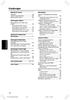 Bahasa Melayu Kandungan Maklumat Umum Penetapan... 138 Aksesori yang dibekalkan... 138 Membersihkan cakera... 138 Penempatan Sistem Memposisikan untuk kesan yang terbaik... 139 Menempatkan Sistem Unjuran
Bahasa Melayu Kandungan Maklumat Umum Penetapan... 138 Aksesori yang dibekalkan... 138 Membersihkan cakera... 138 Penempatan Sistem Memposisikan untuk kesan yang terbaik... 139 Menempatkan Sistem Unjuran
Bab 1 Mekanik Struktur
 Bab 1 Mekanik Struktur P E N S Y A R A H : D R. Y E E M E I H E O N G M O H D. N O R H A F I D Z B I N M O H D. J I M A S ( D B 1 4 0 0 1 1 ) R E X Y N I R O AK P E T E R ( D B 1 4 0 2 5 9 ) J O H A N
Bab 1 Mekanik Struktur P E N S Y A R A H : D R. Y E E M E I H E O N G M O H D. N O R H A F I D Z B I N M O H D. J I M A S ( D B 1 4 0 0 1 1 ) R E X Y N I R O AK P E T E R ( D B 1 4 0 2 5 9 ) J O H A N
PENGEMPARAN SAMPEL/SPESIMEN DARAH
 HUSM/TDM/QP-03 SAMPEL/SPESIMEN DARAH MAKMAL PEMONITORAN DRUG TERAPEUTIK HOSPITAL UNIVERSITI SAINS MALAYSIA Disediakan oleh: DELLEMIN CHE ABDULLAH Diluluskan oleh: ABDUL HAKIM HJ. ABDULLAH Tarikh efektif:
HUSM/TDM/QP-03 SAMPEL/SPESIMEN DARAH MAKMAL PEMONITORAN DRUG TERAPEUTIK HOSPITAL UNIVERSITI SAINS MALAYSIA Disediakan oleh: DELLEMIN CHE ABDULLAH Diluluskan oleh: ABDUL HAKIM HJ. ABDULLAH Tarikh efektif:
Maklumat Penjagaan dan Keselamatan Langkah beringat-ingat persediaan Aksesori yang dibekalkan Mengenai kitaran semula...
 Kandungan Am Maklumat Penjagaan dan Keselamatan... 77 Langkah beringat-ingat persediaan... 77 Aksesori yang dibekalkan... 77 Mengenai kitaran semula... 77 Gambaran Keseluruhan Produk Kawalan jauh...78
Kandungan Am Maklumat Penjagaan dan Keselamatan... 77 Langkah beringat-ingat persediaan... 77 Aksesori yang dibekalkan... 77 Mengenai kitaran semula... 77 Gambaran Keseluruhan Produk Kawalan jauh...78
Maklumat Umum...88 Langkah berjaga-jaga penetapan Aksesori yang dibekalkan Membersihkan cakera Mengenai kitar semula...
 Isi Kandungan Umum Maklumat Umum...88 Langkah berjaga-jaga penetapan... 88 Aksesori yang dibekalkan... 88 Membersihkan cakera... 88 Mengenai kitar semula... 88 Gambaran Keseluruhan Produk Unit Utama...89
Isi Kandungan Umum Maklumat Umum...88 Langkah berjaga-jaga penetapan... 88 Aksesori yang dibekalkan... 88 Membersihkan cakera... 88 Mengenai kitar semula... 88 Gambaran Keseluruhan Produk Unit Utama...89
KONSEP ASAS & PENGUJIAN HIPOTESIS
 KONSEP ASAS & PENGUJIAN HIPOTESIS HIPOTESIS Hipotesis = Tekaan atau jangkaan terhadap penyelesaian atau jawapan kepada masalah kajian Contoh: Mengapakah suhu bilik kuliah panas? Tekaan atau Hipotesis???
KONSEP ASAS & PENGUJIAN HIPOTESIS HIPOTESIS Hipotesis = Tekaan atau jangkaan terhadap penyelesaian atau jawapan kepada masalah kajian Contoh: Mengapakah suhu bilik kuliah panas? Tekaan atau Hipotesis???
SMK SERI MUARA, BAGAN DATOH, PERAK. PEPERIKSAAN PERCUBAAN SPM. MATEMATIK TAMBAHAN TINGKATAN 5 KERTAS 1 Dua jam JUMLAH
 72/1 NAMA :. TINGKATAN : MATEMATIK TAMBAHAN Kertas 1 September 201 2 Jam SMK SERI MUARA, 6100 BAGAN DATOH, PERAK. PEPERIKSAAN PERCUBAAN SPM MATEMATIK TAMBAHAN TINGKATAN 5 KERTAS 1 Dua jam JANGAN BUKA KERTAS
72/1 NAMA :. TINGKATAN : MATEMATIK TAMBAHAN Kertas 1 September 201 2 Jam SMK SERI MUARA, 6100 BAGAN DATOH, PERAK. PEPERIKSAAN PERCUBAAN SPM MATEMATIK TAMBAHAN TINGKATAN 5 KERTAS 1 Dua jam JANGAN BUKA KERTAS
Home Audio System. Arahan Pengendalian MHC-GT7DW. Bersedia untuk Mula. Main Balik Cakera/USB. Pindah USB. Penala BLUETOOTH.
 Home Audio System Arahan Pengendalian Bersedia untuk Mula Main Balik Cakera/USB Pindah USB Penala BLUETOOTH Rangkaian Kawalan Gerak Isyarat Pelarasan Bunyi Pengendalian Lain Maklumat Tambahan MHC-GT7DW
Home Audio System Arahan Pengendalian Bersedia untuk Mula Main Balik Cakera/USB Pindah USB Penala BLUETOOTH Rangkaian Kawalan Gerak Isyarat Pelarasan Bunyi Pengendalian Lain Maklumat Tambahan MHC-GT7DW
ANALISIS LITAR ELEKTRIK OBJEKTIF AM
 ANALSS LTA ELEKTK ANALSS LTA ELEKTK OBJEKTF AM Unit Memahami konsep-konsep asas Litar Sesiri, Litar Selari, Litar Gabungan dan Hukum Kirchoff. OBJEKTF KHUSUS Di akhir unit ini anda dapat : Menerangkan
ANALSS LTA ELEKTK ANALSS LTA ELEKTK OBJEKTF AM Unit Memahami konsep-konsep asas Litar Sesiri, Litar Selari, Litar Gabungan dan Hukum Kirchoff. OBJEKTF KHUSUS Di akhir unit ini anda dapat : Menerangkan
DETERMINATION OF CFRP PLATE SHEAR MODULUS BY ARCAN TEST METHOD SHUKUR HJ. ABU HASSAN
 DETERMINATION OF CFRP PLATE SHEAR MODULUS BY ARCAN TEST METHOD SHUKUR HJ. ABU HASSAN OBJEKTIF KAJIAN Mendapatkan dan membandingkan nilai tegasan ricih, τ, dan modulus ricih, G, bagi plat CFRP yang berorientasi
DETERMINATION OF CFRP PLATE SHEAR MODULUS BY ARCAN TEST METHOD SHUKUR HJ. ABU HASSAN OBJEKTIF KAJIAN Mendapatkan dan membandingkan nilai tegasan ricih, τ, dan modulus ricih, G, bagi plat CFRP yang berorientasi
FAKULTI KEJURUTERAAN ELEKTRIK UNIVERSITI TEKNOLOGI MALAYSIA MAKMAL ELEKTROTEKNIK : LENGKUK KEMAGNETAN ATAU CIRI B - H
 FAKULTI KEJURUTERAAN ELEKTRIK UNIVERSITI TEKNOLOGI MALAYSIA MAKMAL ELEKTROTEKNIK UJIKAJI TAJUK : E : LENGKUK KEMAGNETAN ATAU CIRI B - H 1. Tujuan : 2. Teori : i. Mendapatkan lengkuk kemagnetan untuk satu
FAKULTI KEJURUTERAAN ELEKTRIK UNIVERSITI TEKNOLOGI MALAYSIA MAKMAL ELEKTROTEKNIK UJIKAJI TAJUK : E : LENGKUK KEMAGNETAN ATAU CIRI B - H 1. Tujuan : 2. Teori : i. Mendapatkan lengkuk kemagnetan untuk satu
EEU104 - Teknologi Elektrik - Tutorial 11; Sessi 2000/2001 Litar magnet
 UNIVERSITI SAINS MALAYSIA PUSAT PENGAJIAN KEJURUTERAAN ELEKTRIK DAN ELEKTRONIK EEU104 - Teknologi Elektrik - Tutorial 11; Sessi 2000/2001 Litar magnet 1. Satu litar magnet mempunyai keengganan S = 4 x
UNIVERSITI SAINS MALAYSIA PUSAT PENGAJIAN KEJURUTERAAN ELEKTRIK DAN ELEKTRONIK EEU104 - Teknologi Elektrik - Tutorial 11; Sessi 2000/2001 Litar magnet 1. Satu litar magnet mempunyai keengganan S = 4 x
Sistem Koordinat dan Fungsi. Matematika Dasar. untuk Fakultas Pertanian. Uha Isnaini. Uhaisnaini.com. Matematika Dasar
 untuk Fakultas Pertanian Uhaisnaini.com Contents 1 Sistem Koordinat dan Fungsi Sistem Koordinat dan Fungsi Sistem koordinat adalah suatu cara/metode untuk menentukan letak suatu titik. Ada beberapa macam
untuk Fakultas Pertanian Uhaisnaini.com Contents 1 Sistem Koordinat dan Fungsi Sistem Koordinat dan Fungsi Sistem koordinat adalah suatu cara/metode untuk menentukan letak suatu titik. Ada beberapa macam
Home Audio System. Arahan Pengendalian MHC-GT5D. Bersedia untuk Mula. Main Balik Cakera/USB. Pindah USB. Penala BLUETOOTH.
 Home Audio System Arahan Pengendalian Bersedia untuk Mula Main Balik Cakera/USB Pindah USB Penala BLUETOOTH Pelarasan Bunyi Pengendalian Lain Maklumat Tambahan MHC-GT5D AMARAN Untuk mengurangkan risiko
Home Audio System Arahan Pengendalian Bersedia untuk Mula Main Balik Cakera/USB Pindah USB Penala BLUETOOTH Pelarasan Bunyi Pengendalian Lain Maklumat Tambahan MHC-GT5D AMARAN Untuk mengurangkan risiko
TV unjuran-belakang dengan Input HD 43PP PP8545. Panduan pengguna
 TV unjuran-belakang dengan Input HD 43PP8545 50PP8545 Panduan pengguna 3141 085 20061 Kandungan Terima kasih kerana telah membeli peti televisyen ini. Anda sekarang boleh berbangga kerana memiliki sebuah
TV unjuran-belakang dengan Input HD 43PP8545 50PP8545 Panduan pengguna 3141 085 20061 Kandungan Terima kasih kerana telah membeli peti televisyen ini. Anda sekarang boleh berbangga kerana memiliki sebuah
Manual pengguna 49PUS PUS7150
 Register your product and get support at 7150 series www.philips.com/welcome Manual pengguna 49PUS7150 55PUS7150 Kandungan 1 Taklimat Ringkas TV 8.5 Teks / Teleteks 36 8.6 TV Interaktif 37 4 1.1 TV Ultra
Register your product and get support at 7150 series www.philips.com/welcome Manual pengguna 49PUS7150 55PUS7150 Kandungan 1 Taklimat Ringkas TV 8.5 Teks / Teleteks 36 8.6 TV Interaktif 37 4 1.1 TV Ultra
Jika X ialah satu pembolehubah rawak diskret yang mewakili bilangan hari hujan dalam seminggu, senaraikan semua nilai yang mungkin bagi X.
 BAB 8 : TABURAN KEBARANGKALIAN Sesi 1 Taburan Binomial A. Pembolehubah rawak diskret Contoh Jika X ialah satu pembolehubah rawak diskret yang mewakili bilangan hari hujan dalam seminggu, senaraikan semua
BAB 8 : TABURAN KEBARANGKALIAN Sesi 1 Taburan Binomial A. Pembolehubah rawak diskret Contoh Jika X ialah satu pembolehubah rawak diskret yang mewakili bilangan hari hujan dalam seminggu, senaraikan semua
Tegangan Permukaan. Kerja
 Tegangan Permukaan Kerja Cecair lebih cenderung menyesuaikan bentuknya ke arah yang luas permukaan yang minimum. Titisan cecair berbentuk sfera kerana nisbah luas permukaan terhadap isipadu adalah kecil.
Tegangan Permukaan Kerja Cecair lebih cenderung menyesuaikan bentuknya ke arah yang luas permukaan yang minimum. Titisan cecair berbentuk sfera kerana nisbah luas permukaan terhadap isipadu adalah kecil.
Jika X ialah satu pembolehubah rawak diskret yang mewakili bilangan hari hujan dalam seminggu, senaraikan semua nilai yang mungkin bagi X.
 BAB 8 : TABURAN KEBARANGKALIAN Sesi 1 Taburan Binomial A. Pembolehubah rawak diskret Contoh Jika X ialah satu pembolehubah rawak diskret yang mewakili bilangan hari hujan dalam seminggu, senaraikan semua
BAB 8 : TABURAN KEBARANGKALIAN Sesi 1 Taburan Binomial A. Pembolehubah rawak diskret Contoh Jika X ialah satu pembolehubah rawak diskret yang mewakili bilangan hari hujan dalam seminggu, senaraikan semua
Manual pengguna 43PUK PUK PUK7100
 Register your product and get support at 7100 series www.philips.com/welcome Manual pengguna 43PUK7100 49PUK7100 55PUK7100 Kandungan 1 Taklimat Ringkas TV 8.5 Teks / Teleteks 36 8.6 TV Interaktif 37 4
Register your product and get support at 7100 series www.philips.com/welcome Manual pengguna 43PUK7100 49PUK7100 55PUK7100 Kandungan 1 Taklimat Ringkas TV 8.5 Teks / Teleteks 36 8.6 TV Interaktif 37 4
Manual pengguna 43PUT PUT PUT PUT PUT PUT6801
 Register your product and get support at 6801 series www.philips.com/welcome Manual pengguna 43PUT6801 43PUT6801 49PUT6801 49PUT6801 55PUT6801 55PUT6801 Kandungan 1 Taklimat Ringkas TV 1.1 TV Ultra HD
Register your product and get support at 6801 series www.philips.com/welcome Manual pengguna 43PUT6801 43PUT6801 49PUT6801 49PUT6801 55PUT6801 55PUT6801 Kandungan 1 Taklimat Ringkas TV 1.1 TV Ultra HD
TOPIK 1 : KUANTITI DAN UNIT ASAS
 1.1 KUANTITI DAN UNIT ASAS Fizik adalah berdasarkan kuantiti-kuantiti yang disebut kuantiti fizik. Secara am suatu kuantiti fizik ialah kuantiti yang boleh diukur. Untuk mengukur kuantiti fizik, suatu
1.1 KUANTITI DAN UNIT ASAS Fizik adalah berdasarkan kuantiti-kuantiti yang disebut kuantiti fizik. Secara am suatu kuantiti fizik ialah kuantiti yang boleh diukur. Untuk mengukur kuantiti fizik, suatu
Manual pengguna 32PFT PFT PFT PFT5500
 Register your product and get support at 5500 series www.philips.com/welcome Manual pengguna 32PFT5500 40PFT5500 48PFT5500 55PFT5500 Kandungan 1 Taklimat Ringkas TV 4 9 Rakaman dan Jeda TV 1.1 Philips
Register your product and get support at 5500 series www.philips.com/welcome Manual pengguna 32PFT5500 40PFT5500 48PFT5500 55PFT5500 Kandungan 1 Taklimat Ringkas TV 4 9 Rakaman dan Jeda TV 1.1 Philips
Manual pengguna 32PFH PFH PFH PFH5500
 Register your product and get support at 5500 series www.philips.com/welcome Manual pengguna 32PFH5500 40PFH5500 48PFH5500 55PFH5500 Kandungan 1 Taklimat Ringkas TV 4 1.1 TV Ultra HD 4 1.2 Philips Android
Register your product and get support at 5500 series www.philips.com/welcome Manual pengguna 32PFH5500 40PFH5500 48PFH5500 55PFH5500 Kandungan 1 Taklimat Ringkas TV 4 1.1 TV Ultra HD 4 1.2 Philips Android
Manual pengguna 40PUT PUT PUT6400
 Register your product and get support at 6400 series www.philips.com/welcome Manual pengguna 40PUT6400 50PUT6400 55PUT6400 Kandungan 1 Taklimat Ringkas TV 4 1.1 TV Ultra HD 4 1.2 Philips Android TV 4 1.3
Register your product and get support at 6400 series www.philips.com/welcome Manual pengguna 40PUT6400 50PUT6400 55PUT6400 Kandungan 1 Taklimat Ringkas TV 4 1.1 TV Ultra HD 4 1.2 Philips Android TV 4 1.3
SMJ minyak seperti yang dilakarkan dalam Rajah S2. Minyak tersebut mempunyai. bahagian hujung cakera. Dengan data dan anggapan yang dibuat:
 SOALAN 1 Cakera dengan garis pusat d berputar pada halaju sudut ω di dalam bekas mengandungi minyak seperti yang dilakarkan dalam Rajah S2. Minyak tersebut mempunyai kelikatan µ. Anggap bahawa susuk halaju
SOALAN 1 Cakera dengan garis pusat d berputar pada halaju sudut ω di dalam bekas mengandungi minyak seperti yang dilakarkan dalam Rajah S2. Minyak tersebut mempunyai kelikatan µ. Anggap bahawa susuk halaju
Manual pengguna 55PUS PUS8601
 Register your product and get support at 8601 series www.philips.com/welcome Manual pengguna 55PUS8601 65PUS8601 Kandungan 1 Taklimat Ringkas TV 7.4 Teks (Teleteks) 41 7.5 TV Interaktif 42 4 1.1 TV UltraHD
Register your product and get support at 8601 series www.philips.com/welcome Manual pengguna 55PUS8601 65PUS8601 Kandungan 1 Taklimat Ringkas TV 7.4 Teks (Teleteks) 41 7.5 TV Interaktif 42 4 1.1 TV UltraHD
8901 series. Register your product and get support at. Manual pengguna 65PUS8901
 Register your product and get support at www.philips.com/welcome 8901 series Manual pengguna 65PUS8901 Kandungan 1 Taklimat Ringkas TV 4 1.1 TV UltraHD 4 1.2 Ambilight Projection 4 1.3 Philips Android
Register your product and get support at www.philips.com/welcome 8901 series Manual pengguna 65PUS8901 Kandungan 1 Taklimat Ringkas TV 4 1.1 TV UltraHD 4 1.2 Ambilight Projection 4 1.3 Philips Android
Manual pengguna 55PUS PUS8700
 Register your product and get support at 8700 series www.philips.com/welcome Manual pengguna 55PUS8700 65PUS8700 Kandungan 1 Taklimat Ringkas TV 8.4 Panduan TV 36 8.5 Teks / Teleteks 38 8.6 TV Interaktif
Register your product and get support at 8700 series www.philips.com/welcome Manual pengguna 55PUS8700 65PUS8700 Kandungan 1 Taklimat Ringkas TV 8.4 Panduan TV 36 8.5 Teks / Teleteks 38 8.6 TV Interaktif
 Register your product and get support at www.philips.com/welcome HTS5131 EN User manual Manual pengguna ZH-TW 使用手冊 ZH-CN 用户手册 Daftar kandungan 1 Bantuan dan sokongan 2 Tutorial 2 Soalan Lazim 2 Hubungi
Register your product and get support at www.philips.com/welcome HTS5131 EN User manual Manual pengguna ZH-TW 使用手冊 ZH-CN 用户手册 Daftar kandungan 1 Bantuan dan sokongan 2 Tutorial 2 Soalan Lazim 2 Hubungi
Manual pengguna 48PUS PUS PUS7600
 Register your product and get support at 7600 series www.philips.com/welcome Manual pengguna 48PUS7600 55PUS7600 65PUS7600 Kandungan 1 Taklimat Ringkas TV 8.4 Panduan TV 36 8.5 Teks / Teleteks 38 8.6 TV
Register your product and get support at 7600 series www.philips.com/welcome Manual pengguna 48PUS7600 55PUS7600 65PUS7600 Kandungan 1 Taklimat Ringkas TV 8.4 Panduan TV 36 8.5 Teks / Teleteks 38 8.6 TV
Manual pengguna 49PUS PUS PUS7101
 Register your product and get support at 7101 series www.philips.com/welcome Manual pengguna 49PUS7101 55PUS7101 65PUS7101 Kandungan 1 Perkara baharu 4 8 Saluran 4 1.1 Menu sumber semua dalam satu 1.2
Register your product and get support at 7101 series www.philips.com/welcome Manual pengguna 49PUS7101 55PUS7101 65PUS7101 Kandungan 1 Perkara baharu 4 8 Saluran 4 1.1 Menu sumber semua dalam satu 1.2
Manual pengguna 65PFT6520
 Register your product and get support at 6520 series www.philips.com/welcome Manual pengguna 65PFT6520 Kandungan 1 Taklimat Ringkas TV 7.5 Teks / Teleteks 38 7.6 TV Interaktif 40 4 1.1 TV Ultra HD 4 1.2
Register your product and get support at 6520 series www.philips.com/welcome Manual pengguna 65PFT6520 Kandungan 1 Taklimat Ringkas TV 7.5 Teks / Teleteks 38 7.6 TV Interaktif 40 4 1.1 TV Ultra HD 4 1.2
Manual pengguna 40PFT PFT PFT PFT PFT PFT6550
 Register your product and get support at 6510/6550 series www.philips.com/welcome Manual pengguna 40PFT6510 40PFT6550 50PFT6510 50PFT6550 55PFT6510 55PFT6550 Kandungan 1 Taklimat Ringkas TV 7.5 Teks /
Register your product and get support at 6510/6550 series www.philips.com/welcome Manual pengguna 40PFT6510 40PFT6550 50PFT6510 50PFT6550 55PFT6510 55PFT6550 Kandungan 1 Taklimat Ringkas TV 7.5 Teks /
KEKUATAN KELULI KARBON SEDERHANA
 Makmal Mekanik Pepejal KEKUATAN KELULI KARBON SEDERHANA 1.0 PENGENALAN Dalam rekabentuk sesuatu anggota struktur yang akan mengalami tegasan, pertimbangan utama ialah supaya anggota tersebut selamat dari
Makmal Mekanik Pepejal KEKUATAN KELULI KARBON SEDERHANA 1.0 PENGENALAN Dalam rekabentuk sesuatu anggota struktur yang akan mengalami tegasan, pertimbangan utama ialah supaya anggota tersebut selamat dari
(a) Nyatakan julat hubungan itu (b) Dengan menggunakan tatatanda fungsi, tulis satu hubungan antara set A dan set B. [2 markah] Jawapan:
![(a) Nyatakan julat hubungan itu (b) Dengan menggunakan tatatanda fungsi, tulis satu hubungan antara set A dan set B. [2 markah] Jawapan: (a) Nyatakan julat hubungan itu (b) Dengan menggunakan tatatanda fungsi, tulis satu hubungan antara set A dan set B. [2 markah] Jawapan:](/thumbs/66/54807199.jpg) MODUL 3 [Kertas 1]: MATEMATIK TAMBAHAN JPNK 015 Muka Surat: 1 Jawab SEMUA soalan. 1 Rajah 1 menunjukkan hubungan antara set A dan set B. 6 1 Set A Rajah 1 4 5 Set B (a) Nyatakan julat hubungan itu (b)
MODUL 3 [Kertas 1]: MATEMATIK TAMBAHAN JPNK 015 Muka Surat: 1 Jawab SEMUA soalan. 1 Rajah 1 menunjukkan hubungan antara set A dan set B. 6 1 Set A Rajah 1 4 5 Set B (a) Nyatakan julat hubungan itu (b)
Panduan Pengguna User manual
 Panduan Pengguna User manual Sistem Penjadualan Sekolah School Scheduling System (dengan keupayaan Jadual Waktu secara online) Copyright 2013 Dr. Ng Kok Fu Isu Compatibility Jika anda menghadapi masalah
Panduan Pengguna User manual Sistem Penjadualan Sekolah School Scheduling System (dengan keupayaan Jadual Waktu secara online) Copyright 2013 Dr. Ng Kok Fu Isu Compatibility Jika anda menghadapi masalah
Manual pengguna 40PFH PFH PFH PFH PFH PFH6550
 Register your product and get support at 6510/6550 series www.philips.com/welcome Manual pengguna 40PFH6510 40PFH6550 50PFH6510 50PFH6550 55PFH6510 55PFH6550 Kandungan 1 Taklimat Ringkas TV 7.5 Teks /
Register your product and get support at 6510/6550 series www.philips.com/welcome Manual pengguna 40PFH6510 40PFH6550 50PFH6510 50PFH6550 55PFH6510 55PFH6550 Kandungan 1 Taklimat Ringkas TV 7.5 Teks /
Manual pengguna 50PUT PUT PUT6800S 65PUT PUT6800S
 Register your product and get support at 6800 series www.philips.com/welcome Manual pengguna 50PUT6800 55PUT6800 55PUT6800S 65PUT6800 65PUT6800S Kandungan 1 Taklimat Ringkas TV 1.1 TV Ultra HD 4 1.2 Philips
Register your product and get support at 6800 series www.philips.com/welcome Manual pengguna 50PUT6800 55PUT6800 55PUT6800S 65PUT6800 65PUT6800S Kandungan 1 Taklimat Ringkas TV 1.1 TV Ultra HD 4 1.2 Philips
Manual pengguna 55PUT PUT PUT PUT PUT PUT7101
 Register your product and get support at 7101 series www.philips.com/welcome Manual pengguna 55PUT7101 55PUT7101 65PUT7101 65PUT7101 75PUT7101 75PUT7101 Kandungan 1 Taklimat Ringkas TV 1.1 TV Ultra HD
Register your product and get support at 7101 series www.philips.com/welcome Manual pengguna 55PUT7101 55PUT7101 65PUT7101 65PUT7101 75PUT7101 75PUT7101 Kandungan 1 Taklimat Ringkas TV 1.1 TV Ultra HD
Manual pengguna 40PFK PFK PFK PFK PFK PFK PFK PFK PFK6580
 Register your product and get support at 6550/6560/6580 series www.philips.com/welcome Manual pengguna 40PFK6550 40PFK6560 40PFK6580 50PFK6550 50PFK6560 50PFK6580 55PFK6550 55PFK6560 55PFK6580 Kandungan
Register your product and get support at 6550/6560/6580 series www.philips.com/welcome Manual pengguna 40PFK6550 40PFK6560 40PFK6580 50PFK6550 50PFK6560 50PFK6580 55PFK6550 55PFK6560 55PFK6580 Kandungan
Manual pengguna 49PUS PUS7170
 Register your product and get support at 7170 series www.philips.com/welcome Manual pengguna 49PUS7170 55PUS7170 Kandungan 1 Taklimat Ringkas TV 8.5 Teks / Teleteks 37 8.6 TV Interaktif 38 4 1.1 TV Ultra
Register your product and get support at 7170 series www.philips.com/welcome Manual pengguna 49PUS7170 55PUS7170 Kandungan 1 Taklimat Ringkas TV 8.5 Teks / Teleteks 37 8.6 TV Interaktif 38 4 1.1 TV Ultra
Perubahan dalam kuantiti diminta bagi barang itu bergerak disepanjang keluk permintaan itu.
 BAB 3 : ISI RUMAH SEBAGAI PENGGUNA SPM2004/A/S3 (a) Rajah tersebut menunjukkan keluk permintaan yang mencerun ke bawah dari kiri ke kanan. Ia menunjukkan hubungan negatif antara harga dengan kuantiti diminta.
BAB 3 : ISI RUMAH SEBAGAI PENGGUNA SPM2004/A/S3 (a) Rajah tersebut menunjukkan keluk permintaan yang mencerun ke bawah dari kiri ke kanan. Ia menunjukkan hubungan negatif antara harga dengan kuantiti diminta.
BAB 2 PEMACU ELEKTRIK
 BAB 2 PEMACU ELEKTRIK PENGENALAN Kebanyakan perindustrian moden dan komersial menggunakan pemacu elektrik berbanding dengan pemacu mekanikal kerana terdapat banyak kelebihan. Di antaranya ialah : a) binaannya
BAB 2 PEMACU ELEKTRIK PENGENALAN Kebanyakan perindustrian moden dan komersial menggunakan pemacu elektrik berbanding dengan pemacu mekanikal kerana terdapat banyak kelebihan. Di antaranya ialah : a) binaannya
ASAS PENGUKURAN -FIZIK- SULAIMAN REJAB Penolong Pegawai Sains Pusat Asasi Sains, Universiti Malaya
 ASAS PENGUKURAN -FIZIK- SULAIMAN REJAB Penolong Pegawai Sains Pusat Asasi Sains, Universiti Malaya NHB_Jun2014 1 Objektif: Adalah diharapkan diakhir kursus ini peserta akan : 1. Mengenal pasti alat-alat
ASAS PENGUKURAN -FIZIK- SULAIMAN REJAB Penolong Pegawai Sains Pusat Asasi Sains, Universiti Malaya NHB_Jun2014 1 Objektif: Adalah diharapkan diakhir kursus ini peserta akan : 1. Mengenal pasti alat-alat
BUKU ARAHAN PENGGUNAAN
 (Penguat bunyi digital dan audio yang bergema dalam 4 saluran) DIGITAL ECHO AV AMPLIFIER DAR-800II BUKU ARAHAN PENGGUNAAN Terima kasih atas anda membeli produk kami Penguat bunyi digital dan audio yang
(Penguat bunyi digital dan audio yang bergema dalam 4 saluran) DIGITAL ECHO AV AMPLIFIER DAR-800II BUKU ARAHAN PENGGUNAAN Terima kasih atas anda membeli produk kami Penguat bunyi digital dan audio yang
KEMAHIRAN HIDUP BERSEPADU KT/ERT/PN/PK
 KEMAHIRAN HIDUP BERSEPADU KT/ERT/PN/PK ISI KANDUNGAN BIL 4.1 Pengenalpastian masalah. TAJUK i. Menyatakan masalah yang hendak diselesaikan dengan jelas ii. Menyenaraikan sekurang-kurangnya tiga produk
KEMAHIRAN HIDUP BERSEPADU KT/ERT/PN/PK ISI KANDUNGAN BIL 4.1 Pengenalpastian masalah. TAJUK i. Menyatakan masalah yang hendak diselesaikan dengan jelas ii. Menyenaraikan sekurang-kurangnya tiga produk
PEPERIKSAAN PERCUBAAN SPM /1 PRINSIP ELEKTRIK DAN ELEKTRONIK Kertas 1 September 2 ½ jam Dua jam tiga puluh minit
 SULIT Nama :. 2 8201/1 Kelas :. NO. KAD PENGENALAN: ANGKA GILIRAN: SEKOLAH MENENGAH VOKASIONAL ZON TENGAH PEPERIKSAAN PERCUBAAN SPM 2011 8201/1 PRINSIP ELEKTRIK DAN ELEKTRONIK Kertas 1 September 2 ½ jam
SULIT Nama :. 2 8201/1 Kelas :. NO. KAD PENGENALAN: ANGKA GILIRAN: SEKOLAH MENENGAH VOKASIONAL ZON TENGAH PEPERIKSAAN PERCUBAAN SPM 2011 8201/1 PRINSIP ELEKTRIK DAN ELEKTRONIK Kertas 1 September 2 ½ jam
SIJIL VOKASIONAL MALAYSIA PENILAIAN AKHIR SEMESTER 3 SESI 1/2014 TEKNOLOGI ELEKTRIK Kertas Teori Mei
 NO. KAD PENGENALAN ANGKA GILIRAN LEMAGA PEPERIKSAAN KEMENTERIAN PENDIDIKAN MALAYSIA SIJIL VOKASIONAL MALAYSIA PENILAIAN AKHIR SEMESTER 3 SESI 1/2014 TEKNOLOGI ELEKTRIK Kertas Teori ETE Mei 1 _ 1 jam Satu
NO. KAD PENGENALAN ANGKA GILIRAN LEMAGA PEPERIKSAAN KEMENTERIAN PENDIDIKAN MALAYSIA SIJIL VOKASIONAL MALAYSIA PENILAIAN AKHIR SEMESTER 3 SESI 1/2014 TEKNOLOGI ELEKTRIK Kertas Teori ETE Mei 1 _ 1 jam Satu
Unit PENGENALAN KEPADA LITAR ELEKTRIK OBJEKTIF AM OBJEKTIF KHUSUS
 PENGENALAN KEPADA LITAR ELEKTRIK OBJEKTIF AM Memahami konsep-konsep asas litar elektrik, arus, voltan, rintangan, kuasa dan tenaga elektrik. Unit OBJEKTIF KHUSUS Di akhir unit ini anda dapat : Mentakrifkan
PENGENALAN KEPADA LITAR ELEKTRIK OBJEKTIF AM Memahami konsep-konsep asas litar elektrik, arus, voltan, rintangan, kuasa dan tenaga elektrik. Unit OBJEKTIF KHUSUS Di akhir unit ini anda dapat : Mentakrifkan
Keterusan dan Keabadian Jisim
 Pelajaran 8 Keterusan dan Keabadian Jisim OBJEKTIF Setelah selesai mempelajari Pelajaran ini anda sepatutnya dapat Mentakrifkan konsep kadar aliran jisim Mentakrifkan konsep kadar aliran Menerangkan konsep
Pelajaran 8 Keterusan dan Keabadian Jisim OBJEKTIF Setelah selesai mempelajari Pelajaran ini anda sepatutnya dapat Mentakrifkan konsep kadar aliran jisim Mentakrifkan konsep kadar aliran Menerangkan konsep
HMT 221 FONETIK DAN FONOLOGI BAHASA MALAYSIA
 UNIVERSITI SAINS MALAYSIA Peperiksaan Semester Kedua Sidang Akademik 2006/2007 April 2007 HMT 221 FONETIK DAN FONOLOGI BAHASA MALAYSIA Masa : 3 jam Sila pastikan bahawa kertas peperiksaan ini mengandungi
UNIVERSITI SAINS MALAYSIA Peperiksaan Semester Kedua Sidang Akademik 2006/2007 April 2007 HMT 221 FONETIK DAN FONOLOGI BAHASA MALAYSIA Masa : 3 jam Sila pastikan bahawa kertas peperiksaan ini mengandungi
TINJAUAN PUSTAKA. Sekumpulan bilangan (rasional dan tak-rasional) yang dapat mengukur. bilangan riil (Purcell dan Varberg, 1987).
 II. TINJAUAN PUSTAKA 2.1 Sistem Bilangan Riil Definisi Bilangan Riil Sekumpulan bilangan (rasional dan tak-rasional) yang dapat mengukur panjang, bersama-sama dengan negatifnya dan nol dinamakan bilangan
II. TINJAUAN PUSTAKA 2.1 Sistem Bilangan Riil Definisi Bilangan Riil Sekumpulan bilangan (rasional dan tak-rasional) yang dapat mengukur panjang, bersama-sama dengan negatifnya dan nol dinamakan bilangan
EMT361 Keboleharapan & Analisis Kegagalan. Dr Zuraidah Mohd Zain Julai, 2005
 EMT361 Keboleharapan & Analisis Kegagalan Dr Zuraidah Mohd Zain zuraidah@kukum.edu.my Julai, 2005 Overview untuk minggu 1-3 Minggu 1 Overview terma, takrifan kadar kegagalan, MTBF, bathtub curve; taburan
EMT361 Keboleharapan & Analisis Kegagalan Dr Zuraidah Mohd Zain zuraidah@kukum.edu.my Julai, 2005 Overview untuk minggu 1-3 Minggu 1 Overview terma, takrifan kadar kegagalan, MTBF, bathtub curve; taburan
Ciri-ciri Taburan Normal
 1 Taburan Normal Ciri-ciri Taburan Normal Ia adalah taburan selanjar Ia adalah taburan simetri Ia adalah asimtot kepada paksi Ia adalah uni-modal Ia adalah keluarga kepada keluk Keluasan di bawah keluk
1 Taburan Normal Ciri-ciri Taburan Normal Ia adalah taburan selanjar Ia adalah taburan simetri Ia adalah asimtot kepada paksi Ia adalah uni-modal Ia adalah keluarga kepada keluk Keluasan di bawah keluk
UNTUK EDARAN DI DALAM JABATAN FARMASI SAHAJA
 UNTUK EDARAN DI DALAM JABATAN FARMASI SAHAJA KEPUTUSAN MESYUARAT KALI KE 63 JAWATANKUASA FARMASI DAN TERAPEUTIK HOSPITAL USM PADA 24 SEPTEMBER 2007 (BAHAGIAN 1) DAN 30 OKTOBER 2007 (BAHAGIAN 2) A. Ubat
UNTUK EDARAN DI DALAM JABATAN FARMASI SAHAJA KEPUTUSAN MESYUARAT KALI KE 63 JAWATANKUASA FARMASI DAN TERAPEUTIK HOSPITAL USM PADA 24 SEPTEMBER 2007 (BAHAGIAN 1) DAN 30 OKTOBER 2007 (BAHAGIAN 2) A. Ubat
ACCEPTANCE SAMPLING BAB 5
 ACCEPTANCE SAMPLING BAB 5 PENGENALAN Merupakan salah satu daripada SQC (statistical quality control) dimana sampel diambil secara rawak daripada lot dan keputusan samada untuk menerima atau menolak lot
ACCEPTANCE SAMPLING BAB 5 PENGENALAN Merupakan salah satu daripada SQC (statistical quality control) dimana sampel diambil secara rawak daripada lot dan keputusan samada untuk menerima atau menolak lot
LATIHAN. PENYUSUN: MOHD. ZUBIL BAHAK Sign. : FAKULTI KEJURUTERAAN MEKANIKAL UNIVERSITI TEKNOLOGI MALAYSIA SKUDAI JOHOR
 1. a) Nyatakan dengan jelas Prinsip Archimedes tentang keapungan. b) Nyatakan tiga (3) syarat keseimbangan STABIL jasad terapung. c) Sebuah silinder bergaris pusat 15 cm dan tinggi 50 cm diperbuat daripada
1. a) Nyatakan dengan jelas Prinsip Archimedes tentang keapungan. b) Nyatakan tiga (3) syarat keseimbangan STABIL jasad terapung. c) Sebuah silinder bergaris pusat 15 cm dan tinggi 50 cm diperbuat daripada
 Register your product and get support at www.philips.com/welcome HTS3560 EN User manual Manual pengguna ZH-TW 使用手冊 ZH-CN 用户手册 Daftar kandungan 1 Notis 2 Hak cipta 2 Perisian sumber terbuka 2 Tanda dagangan
Register your product and get support at www.philips.com/welcome HTS3560 EN User manual Manual pengguna ZH-TW 使用手冊 ZH-CN 用户手册 Daftar kandungan 1 Notis 2 Hak cipta 2 Perisian sumber terbuka 2 Tanda dagangan
TOPIK 2 : MENGGAMBARKAN OBJEK
 2.1 SIMETRI Definisi paksi simetri : Satu garis lipatan pada suatu bentuk geometri supaya bentuk itu dapat bertindih tepat apabila dilipat. Sesuatu bentuk geometri mungkin mempunyai lebih daripada satu
2.1 SIMETRI Definisi paksi simetri : Satu garis lipatan pada suatu bentuk geometri supaya bentuk itu dapat bertindih tepat apabila dilipat. Sesuatu bentuk geometri mungkin mempunyai lebih daripada satu
Kalkulus Multivariabel I
 Limit dan Statistika FMIPA Universitas Islam Indonesia Operasi Aljabar pada Pembahasan pada limit untuk fungsi dua peubah adalah memberikan pengertian mengenai lim f (x, y) = L (x,y) (a,b) Masalahnya adalah
Limit dan Statistika FMIPA Universitas Islam Indonesia Operasi Aljabar pada Pembahasan pada limit untuk fungsi dua peubah adalah memberikan pengertian mengenai lim f (x, y) = L (x,y) (a,b) Masalahnya adalah
PERSAMAAN KUADRAT. 06. EBT-SMP Hasil dari
 PERSAMAAN KUADRAT 0. EBT-SMP-00-8 Pada pola bilangan segi tiga Pascal, jumlah bilangan pada garis ke- a. 8 b. 6 c. d. 6 0. EBT-SMP-0-6 (a + b) = a + pa b + qa b + ra b + sab + b Nilai p q = 0 6 70 0. MA-77-
PERSAMAAN KUADRAT 0. EBT-SMP-00-8 Pada pola bilangan segi tiga Pascal, jumlah bilangan pada garis ke- a. 8 b. 6 c. d. 6 0. EBT-SMP-0-6 (a + b) = a + pa b + qa b + ra b + sab + b Nilai p q = 0 6 70 0. MA-77-
Mengetahui Tentang Telefon Anda
 Penyambung Set Kepala/ Pengecas Kekunci lembut kiri Kekunci navigasi Kekunci jawab panggilan Mikrofon Mengetahui Tentang Telefon Anda Skrin Kekunci lembut kanan Kekunci menamatkan panggilan dan on/off
Penyambung Set Kepala/ Pengecas Kekunci lembut kiri Kekunci navigasi Kekunci jawab panggilan Mikrofon Mengetahui Tentang Telefon Anda Skrin Kekunci lembut kanan Kekunci menamatkan panggilan dan on/off
RUMUS AM LINGKARAN KUBIK BEZIER SATAHAN
 Jurnal Teknologi, 38(C) Jun 003: 5 8 Universiti Teknologi Malaysia RUMUS AM LINGKARAN KUBIK BEZIER SATAHAN 5 RUMUS AM LINGKARAN KUBIK BEZIER SATAHAN YEOH WENG KANG & JAMALUDIN MD. ALI Abstrak. Rumus untuk
Jurnal Teknologi, 38(C) Jun 003: 5 8 Universiti Teknologi Malaysia RUMUS AM LINGKARAN KUBIK BEZIER SATAHAN 5 RUMUS AM LINGKARAN KUBIK BEZIER SATAHAN YEOH WENG KANG & JAMALUDIN MD. ALI Abstrak. Rumus untuk
PENGEMBANGAN INSTRUMEN
 PENGEMBANGAN INSTRUMEN OLEH : IRFAN (A1CI 08 007) PEND. MATEMATIKA FAKULTAS KEGURUAN DAN ILMU PENDIDIKAN UNIVERSITAS HALUOLEO KENDARI 2012 A. Definisi Konseptual Keterampilan sosial merupakan kemampuan
PENGEMBANGAN INSTRUMEN OLEH : IRFAN (A1CI 08 007) PEND. MATEMATIKA FAKULTAS KEGURUAN DAN ILMU PENDIDIKAN UNIVERSITAS HALUOLEO KENDARI 2012 A. Definisi Konseptual Keterampilan sosial merupakan kemampuan
MODUL 3 : KERTAS 2 Bahagian A [40 markah] (Jawab semua soalan dalam bahagian ini)
![MODUL 3 : KERTAS 2 Bahagian A [40 markah] (Jawab semua soalan dalam bahagian ini) MODUL 3 : KERTAS 2 Bahagian A [40 markah] (Jawab semua soalan dalam bahagian ini)](/thumbs/62/47989304.jpg) MODUL 3 [Kertas 2]: MATEMATIK TAMBAHAN JPNK 2015 Muka Surat: 1 1. Selesaikan persamaan serentak yang berikut: MODUL 3 : KERTAS 2 Bahagian A [40 markah] (Jawab semua soalan dalam bahagian ini) 2x y = 1,
MODUL 3 [Kertas 2]: MATEMATIK TAMBAHAN JPNK 2015 Muka Surat: 1 1. Selesaikan persamaan serentak yang berikut: MODUL 3 : KERTAS 2 Bahagian A [40 markah] (Jawab semua soalan dalam bahagian ini) 2x y = 1,
Latihan PT3 Matematik Nama:.. Masa: 2 jam. 1 a) i) Buktikan bahawa 53 adalah nombor perdana. [1 markah]
![Latihan PT3 Matematik Nama:.. Masa: 2 jam. 1 a) i) Buktikan bahawa 53 adalah nombor perdana. [1 markah] Latihan PT3 Matematik Nama:.. Masa: 2 jam. 1 a) i) Buktikan bahawa 53 adalah nombor perdana. [1 markah]](/thumbs/84/89481197.jpg) Latihan PT3 Matematik Nama:.. Masa: 2 jam a) i) Buktikan bahawa 53 adalah nombor perdana. [ markah] ii) Berikut adalah tiga kad nombor. 30 20 24 Lakukan operasi darab dan bahagi antara nombor-nombor tersebut
Latihan PT3 Matematik Nama:.. Masa: 2 jam a) i) Buktikan bahawa 53 adalah nombor perdana. [ markah] ii) Berikut adalah tiga kad nombor. 30 20 24 Lakukan operasi darab dan bahagi antara nombor-nombor tersebut
SEE 3533 PRINSIP PERHUBUNGAN Bab III Pemodulatan Sudut. Universiti Teknologi Malaysia
 SEE 3533 PRINSIP PERHUBUNGAN Bab III Universiti Teknologi Malaysia 1 Pengenalan Selain daripada teknik pemodulatan amplitud, terdapat juga teknik lain yang menggunakan isyarat memodulat untuk mengubah
SEE 3533 PRINSIP PERHUBUNGAN Bab III Universiti Teknologi Malaysia 1 Pengenalan Selain daripada teknik pemodulatan amplitud, terdapat juga teknik lain yang menggunakan isyarat memodulat untuk mengubah
KURIKULUM STANDARD SEKOLAH RENDAH DUNIA MUZIK
 KEMENTERIAN PELAJARAN MALAYSIA KURIKULUM STANDARD SEKOLAH RENDAH DUNIA MUZIK TAHUN TIGA DOKUMEN STANDARD KURIKULUM STANDARD SEKOLAH RENDAH (KSSR) MODUL TERAS TEMA DUNIA MUZIK TAHUN TIGA BAHAGIAN PEMBANGUNAN
KEMENTERIAN PELAJARAN MALAYSIA KURIKULUM STANDARD SEKOLAH RENDAH DUNIA MUZIK TAHUN TIGA DOKUMEN STANDARD KURIKULUM STANDARD SEKOLAH RENDAH (KSSR) MODUL TERAS TEMA DUNIA MUZIK TAHUN TIGA BAHAGIAN PEMBANGUNAN
Kemahiran Hidup Bersepadu Kemahiran Teknikal 76
 LOGO SEKOLAH Nama Sekolah UJIAN BERTULIS 2 Jam Kemahiran Hidup Bersepadu Kemahiran Teknikal 76 NAMA :..... ANGKA GILIRAN : TERHAD 2 BAHAGIAN A [60 markah] Jawab semua soalan pada bahagian ini di ruang
LOGO SEKOLAH Nama Sekolah UJIAN BERTULIS 2 Jam Kemahiran Hidup Bersepadu Kemahiran Teknikal 76 NAMA :..... ANGKA GILIRAN : TERHAD 2 BAHAGIAN A [60 markah] Jawab semua soalan pada bahagian ini di ruang
Kalkulus Multivariabel I
 Fungsi Dua Peubah atau Lebih dan Statistika FMIPA Universitas Islam Indonesia 2015 dengan Dua Peubah Real dengan Dua Peubah Real Pada fungsi satu peubah f : D R R D adalah daerah asal (domain) suatu fungsi
Fungsi Dua Peubah atau Lebih dan Statistika FMIPA Universitas Islam Indonesia 2015 dengan Dua Peubah Real dengan Dua Peubah Real Pada fungsi satu peubah f : D R R D adalah daerah asal (domain) suatu fungsi
PENGERTIAN VOKAL: Vokal ialah bunyi-bunyi bersuara, dan apabila membunyikannya udara daripada paru-paru keluar melalui rongga mulut tanpa sekatan dan
 PENGERTIAN VOKAL: Vokal ialah bunyi-bunyi bersuara, dan apabila membunyikannya udara daripada paru-paru keluar melalui rongga mulut tanpa sekatan dan gangguan. Bunyi-bunyi vokal mempunyai ciriciri kelantangan
PENGERTIAN VOKAL: Vokal ialah bunyi-bunyi bersuara, dan apabila membunyikannya udara daripada paru-paru keluar melalui rongga mulut tanpa sekatan dan gangguan. Bunyi-bunyi vokal mempunyai ciriciri kelantangan
BAB 1 PENDAHULUAN 1.1 PENGENALAN
 1 BAB 1 PENDAHULUAN 1.1 PENGENALAN Injap adalah alat yang mengatur, mengarahkan atau mengawal aliran udara. Kegunaan injap adalah untuk mengendalikan sebuah proses cairan, dalam posisi terbuka cecair akan
1 BAB 1 PENDAHULUAN 1.1 PENGENALAN Injap adalah alat yang mengatur, mengarahkan atau mengawal aliran udara. Kegunaan injap adalah untuk mengendalikan sebuah proses cairan, dalam posisi terbuka cecair akan
MODUL PENINGKATAN AKADEMIK SPM 2017 PERATURAN PEMARKAHAN KERTAS 2 (4531/2) BAHAGIAN A. 1(a) (i) P R P 1 (b)(i) Ralat rawak // ralat paralaks 1
 MODUL PENINGKATAN AKADEMIK SPM 207 PERATURAN PEMARKAHAN KERTAS 2 (453/2) BAHAGIAN A Nombor (a) (i) P R P (b)(i) Ralat rawak // ralat paralaks (ii) Ulang eksperimen, kira bacaan purata//kedudukan mata berserenjang
MODUL PENINGKATAN AKADEMIK SPM 207 PERATURAN PEMARKAHAN KERTAS 2 (453/2) BAHAGIAN A Nombor (a) (i) P R P (b)(i) Ralat rawak // ralat paralaks (ii) Ulang eksperimen, kira bacaan purata//kedudukan mata berserenjang
PERENCANAAN JALAN ALTERNATIF & PERKERASAN LENTUR TANJUNG SERDANG KOTABARU,KALIMANTAN SELATAN KM KM 7+000
 PERENCANAAN JALAN ALTERNATIF & PERKERASAN LENTUR TANJUNG SERDANG KOTABARU,KALIMANTAN SELATAN KM 4+000 KM 7+000 LATAR BELAKANG TUJUAN DAN BATASAN MASALAH METODOLOGI PERENCANAAN HASIL Semakin meningkatnya
PERENCANAAN JALAN ALTERNATIF & PERKERASAN LENTUR TANJUNG SERDANG KOTABARU,KALIMANTAN SELATAN KM 4+000 KM 7+000 LATAR BELAKANG TUJUAN DAN BATASAN MASALAH METODOLOGI PERENCANAAN HASIL Semakin meningkatnya
Universal SINUMERIK. SINUMERIK 840D sl/828d Universal. Pendahuluan. Pendahuluan 1. Menyediakan mesin 2. Bekerja dalam mod manual 3
 SINUMERIK SINUMERIK 840D sl/828d Manual Pengendalian Sah untuk: Kawalan SINUMERIK 840D sl / 840DE sl / 828D Perisian Perisian sistem CNC untuk 840D sl/ 840DE sl Kendali SINUMERIK untuk PCU/PC V4.5 SP2
SINUMERIK SINUMERIK 840D sl/828d Manual Pengendalian Sah untuk: Kawalan SINUMERIK 840D sl / 840DE sl / 828D Perisian Perisian sistem CNC untuk 840D sl/ 840DE sl Kendali SINUMERIK untuk PCU/PC V4.5 SP2
STRUKTUR BAJA 2 TKS 1514 / 3 SKS PROGRAM STUDI TEKNIK SIPIL UNIVERSITAS JEMBER
 STRUKTUR BAJA 2 TKS 1514 / 3 SKS PROGRAM STUDI TEKNIK SIPIL UNIVERSITAS JEMBER Winda Tri Wahyuningtyas Gati Annisa Hayu Plate Girder Plate girder adalah balok besar yang dibuat dari susunan yang disatukan
STRUKTUR BAJA 2 TKS 1514 / 3 SKS PROGRAM STUDI TEKNIK SIPIL UNIVERSITAS JEMBER Winda Tri Wahyuningtyas Gati Annisa Hayu Plate Girder Plate girder adalah balok besar yang dibuat dari susunan yang disatukan
UJIAN SUMATIF 2 SIJIL PELAJARAN MALAYSIA 2013 SAINS TAMBAHAN
 1 4561/3 Sains Tambahan Kertas 3 Mei 2013 1 ½ jam NAMA : TINGKATAN : JABATAN PELAJARAN NEGERI TERENGGANU UJIAN SUMATIF 2 SIJIL PELAJARAN MALAYSIA 2013 SAINS TAMBAHAN Kertas 3 Satu jam tiga puluh minit
1 4561/3 Sains Tambahan Kertas 3 Mei 2013 1 ½ jam NAMA : TINGKATAN : JABATAN PELAJARAN NEGERI TERENGGANU UJIAN SUMATIF 2 SIJIL PELAJARAN MALAYSIA 2013 SAINS TAMBAHAN Kertas 3 Satu jam tiga puluh minit
Kalkulus 1. Sistem Bilangan Real. Atina Ahdika, S.Si, M.Si. Statistika FMIPA Universitas Islam Indonesia
 Kalkulus 1 Sistem Bilangan Real Atina Ahdika, S.Si, M.Si Statistika FMIPA Universitas Islam Indonesia Sistem Bilangan Real Himpunan: sekumpulan obyek/unsur dengan kriteria/syarat tertentu. 1 Himpunan mahasiswa
Kalkulus 1 Sistem Bilangan Real Atina Ahdika, S.Si, M.Si Statistika FMIPA Universitas Islam Indonesia Sistem Bilangan Real Himpunan: sekumpulan obyek/unsur dengan kriteria/syarat tertentu. 1 Himpunan mahasiswa
Jawab semua soalan. P -1 Q 0 1 R 2
 Tunjukkan langkah langkah penting dalam kerja mengira anda. Ini boleh membantu anda untuk mendapatkan markah. Anda dibenarkan menggunakan kalkulator saintifik. 1. (a) Tentukan nilai P, Q dan R Jawab semua
Tunjukkan langkah langkah penting dalam kerja mengira anda. Ini boleh membantu anda untuk mendapatkan markah. Anda dibenarkan menggunakan kalkulator saintifik. 1. (a) Tentukan nilai P, Q dan R Jawab semua
Pengantar Proses Stokastik
 Bab 6: Rantai Markov Waktu Kontinu Statistika FMIPA Universitas Islam Indonesia Rantai Markov Waktu Kontinu Peluang Kesetimbangan Pada bab ini, kita akan belajar mengenai rantai markov waktu kontinu yang
Bab 6: Rantai Markov Waktu Kontinu Statistika FMIPA Universitas Islam Indonesia Rantai Markov Waktu Kontinu Peluang Kesetimbangan Pada bab ini, kita akan belajar mengenai rantai markov waktu kontinu yang
Matematika
 Sistem Bilangan Real D3 Analis Kimia FMIPA Universitas Islam Indonesia Sistem Bilangan Real Himpunan: sekumpulan obyek/unsur dengan kriteria/syarat tertentu. 1 Himpunan mahasiswa D3 Analis Kimia angkatan
Sistem Bilangan Real D3 Analis Kimia FMIPA Universitas Islam Indonesia Sistem Bilangan Real Himpunan: sekumpulan obyek/unsur dengan kriteria/syarat tertentu. 1 Himpunan mahasiswa D3 Analis Kimia angkatan
BAB 8 PENENTUAN KEDALAMAN
 Pengenalan BAB 8 PENENTUAN KEDALAMAN Proses penentuan kedalaman/penentudalaman perlulah dijalankan dengan seberapa tepat yang boleh kerana jika berlaku kesilapan, ianya akan memberikan gambaran yang salah
Pengenalan BAB 8 PENENTUAN KEDALAMAN Proses penentuan kedalaman/penentudalaman perlulah dijalankan dengan seberapa tepat yang boleh kerana jika berlaku kesilapan, ianya akan memberikan gambaran yang salah
-9, P, -1, Q, 7, 11, R
 Tunjukkan langkah-langkah penting dalam kerja mengira anda. Ini boleh membantu anda untuk mendapatkan markah. Anda dibenarkan menggunakan kalkulator saintifik. Jawab semua soalan 1 (a) Rajah 1(a) menunjukkan
Tunjukkan langkah-langkah penting dalam kerja mengira anda. Ini boleh membantu anda untuk mendapatkan markah. Anda dibenarkan menggunakan kalkulator saintifik. Jawab semua soalan 1 (a) Rajah 1(a) menunjukkan
Pengantar Proses Stokastik
 Bab 6: Rantai Markov Waktu Kontinu Statistika FMIPA Universitas Islam Indonesia Rantai Markov Waktu Kontinu Peluang Kesetimbangan Pada bab ini, kita akan belajar mengenai rantai markov waktu kontinu yang
Bab 6: Rantai Markov Waktu Kontinu Statistika FMIPA Universitas Islam Indonesia Rantai Markov Waktu Kontinu Peluang Kesetimbangan Pada bab ini, kita akan belajar mengenai rantai markov waktu kontinu yang
PEPERIKSAAN PERCUBAAN SIJIL PELAJARAN MALAYSIA 2005
 3472/2 Matematik Tambahan Kertas 2 September 2005 2½ jam MAKTAB RENDAH SAINS MARA 3472/2 PEPERIKSAAN PERCUBAAN SIJIL PELAJARAN MALAYSIA 2005 MATEMATIK TAMBAHAN Kertas 2 Dua jam tiga puluh minit 3 4 7 2
3472/2 Matematik Tambahan Kertas 2 September 2005 2½ jam MAKTAB RENDAH SAINS MARA 3472/2 PEPERIKSAAN PERCUBAAN SIJIL PELAJARAN MALAYSIA 2005 MATEMATIK TAMBAHAN Kertas 2 Dua jam tiga puluh minit 3 4 7 2
